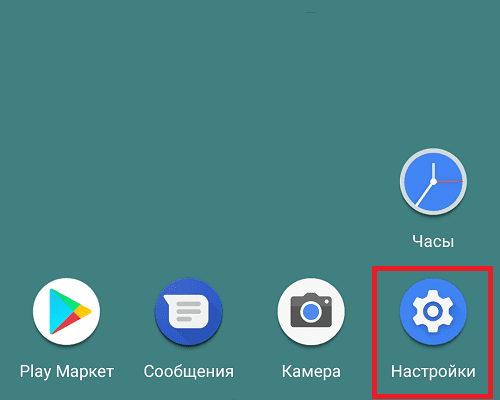Как известно, для полноценной работы на Android-устройстве (планшете или смартфоне) необходимо использовать Google-аккаунт. Так, например, без него вы не сможете попасть в Play Market или, скажем, синхронизировать свое устройство.
Мы уже успели рассказать, как зарегистрировать аккаунт Google, а сегодня разберем, как из него выйти на устройстве. Это, к слову, простейшая процедура, которая не займет у вас много времени.
Заходим в «Настройки», нажав на соответствующий значок на рабочем столе.
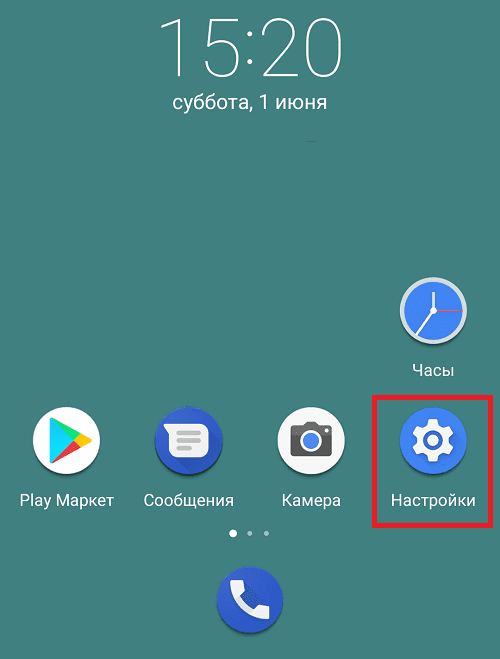
Дальше ищем подраздел «Аккаунты».
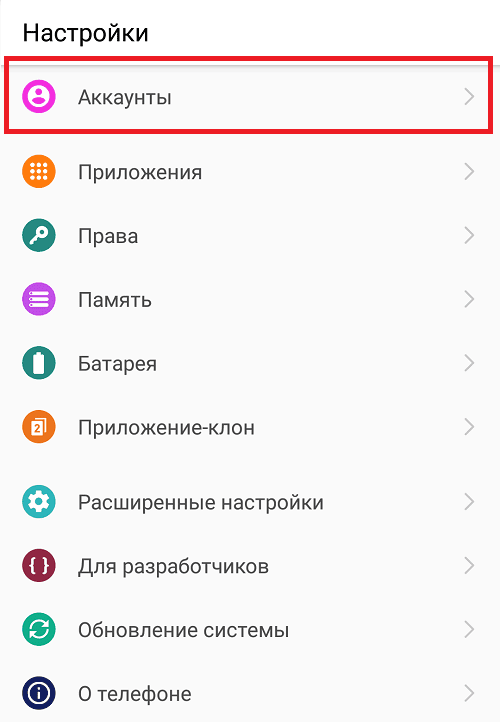
Выбираем аккаунт Google — нажимаем на него.
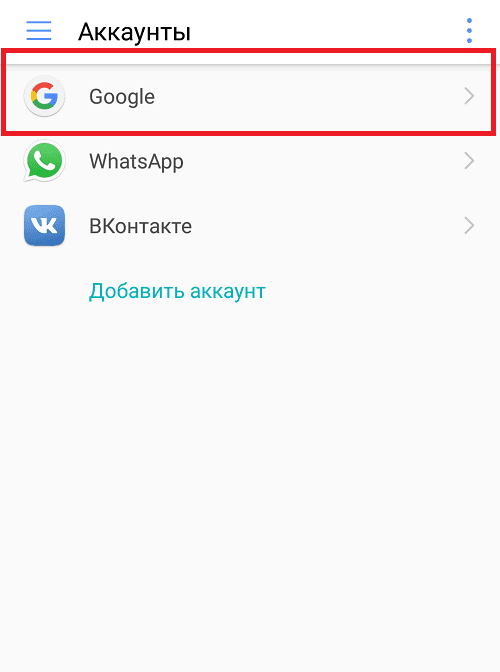
На странице аккаунта вам необходимо найти и нажать на кнопку «Удалить». Как видите, в нашем примере она расположена внизу. На некоторых прошивках сначала придется нажать на дополнительную кнопку (нередко обозначается тремя точками).
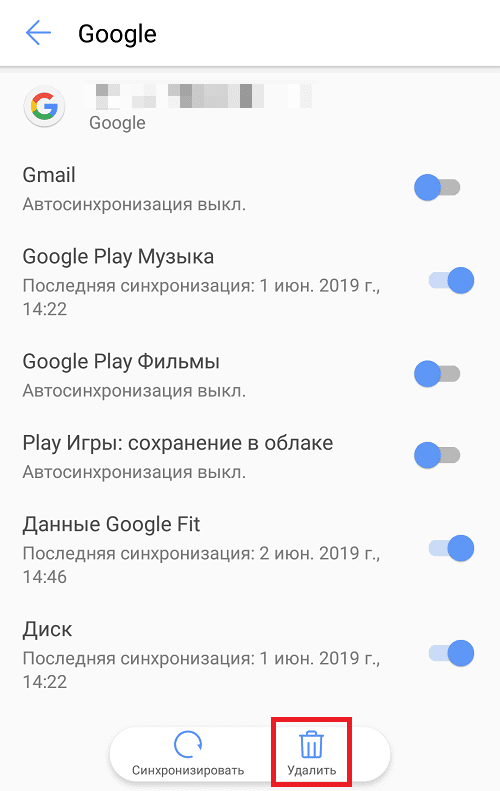
Подтвердите действие, нажав на кнопку «Удалить».
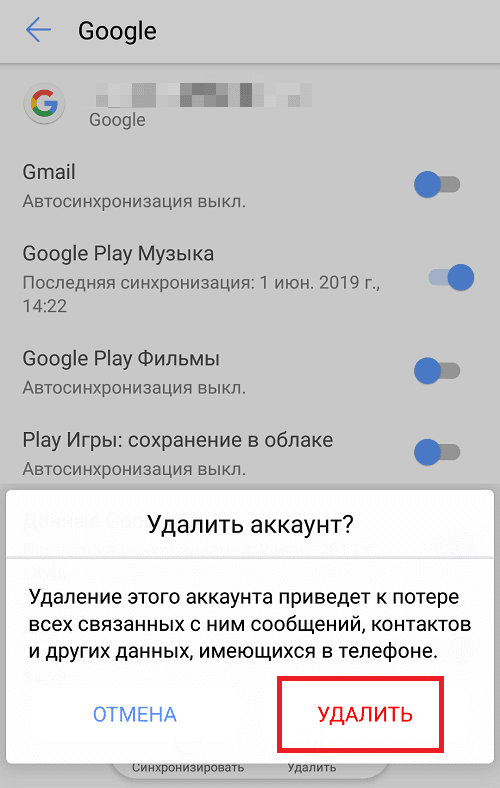
Если на устройстве включена защита рабочего стола (пин-код, графический ключ, сканер отпечатка пальцев и т. ), вам будет предложено отключить защиту. Тапните ОК.

Затем введите пароль и нажмите «Далее». Если все сделано верно, перед вами откроется страница с действующими добавленными аккаунтами, среди которых не будет учетной записи Google. Что это значит? Что вы успешно удалили его с устройства.
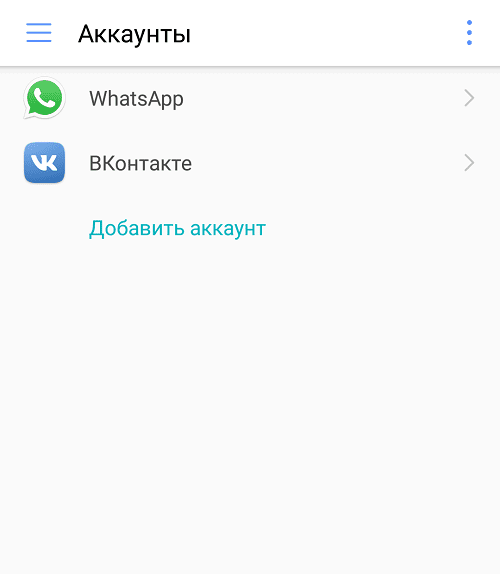
Разумеется, сам аккаунт удален не будет — его так просто не удалишь, однако вы выйдете из него и сможете воспользоваться другим аккаунтом, к примеру. Для того, чтобы ввести данные для этого же или другого аккаунта, просто запустите приложение Play Market и вам будет предложено добавить аккаунт и данные от него.
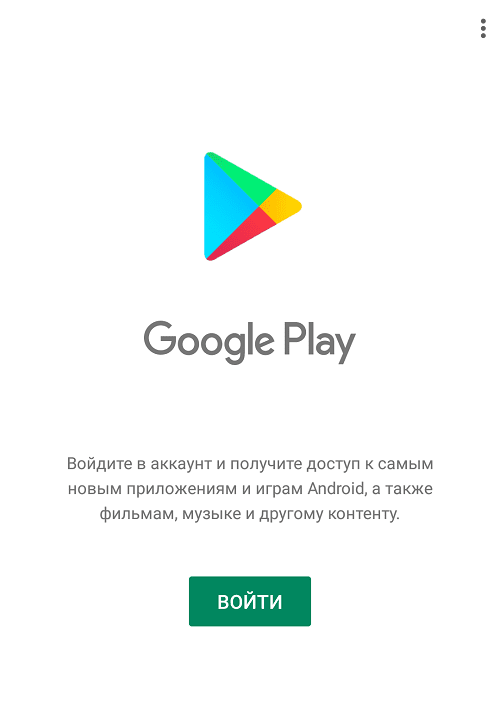
- Другие способы
- Читатель взаимодействий
- Шаг 1. Как выйти из аккаунта Самсунг
- Шаг 2. Как удалить с телефона профиль Гугл
- Шаг 3. Как войти в профиль Google
- Шаг 4. Как войти в Samsung Account
- Шаг 5. Завершение
- В каких случаях нужно поменять аккаунт Самсунг
- Что такое FRP lock
- Как обойти аккаунт Google на Samsung
- Как обойти аккаунт Google на Samsung с помощью программ
- Вариант 2. Действенный и простой
- Заключение
- Чем вход отличается от регистрации
- В каких случаях необходимо сменить аккаунт
- Как создать аккаунт Google со смартфона или планшета Samsung
- Не удается установить надежное соединение с сервером
- Пошаговая инструкция смены учетной записи
- Как удалить с устройства аккаунт Google или стороннего сервиса
- Для устройств на Android 10
- Для устройств на Android 9, 8, 7, 6, 5
- Для чего это нужно?
- Как удалить аккаунт Samsung
- Проблемы при удалении аккаунта
- Для чего нужно выходить из аккаунта?
- Способы выхода из профиля
- Смена пользователя
- Выход на всех устройствах
- Советы и рекомендации
- Отвяжите от устройства учетную запись Samsung
- Удалите свою учетную запись Google
- Удаление других учетных записей
- Часть 1. Как отвязать аккаунт гугл от телефона Самсунг с паролем
- Метод 1. Отвязать аккаунт гугл на устройстве
- Метод 2. Отвязать аккаунт гугл через FindMyMobile или сайт Samsung Account
- Метод 3. Отвязать аккаунт гугл через сайт Samsung Account
- Часть 2. Как отвязать аккаунт гугл от телефона Самсунг если не помнишь пароль
- Метод 4. Через сайт Google Recovery
- Метод 5. Через Tenorshare 4uKey for Android
- Что такое Samsung Account?
- Для чего нужен Samsung Account?
- Что дает Samsung Account
- Кратко о создании и входе
- Зачем удалять аккаунт Samsung?
- Удалить аккаунт Samsung на самом устройстве
- Удалить аккаунт Samsung через FindMyMobile
- Удалить аккаунт Samsung через сайт Samsung Account
- Как удалить аккаунт Samsung, если забыли пароль и не можете восстановить
- Как удалить аккаунт самсунг не зная пароль
- Что делать, если нет пароля?
- Как это необходимо?
- Что дает аккаунт Samsung
- Как создать учетную запись?
- В каких случаях и как поменять?
- Возможные проблемы
Другие способы
Есть еще один интересный способ выхода из аккаунта Google — путем смены пароля самой учетной записи. Но! Все действия нужно производить через браузер!
Откройте браузер на своем смартфоне.

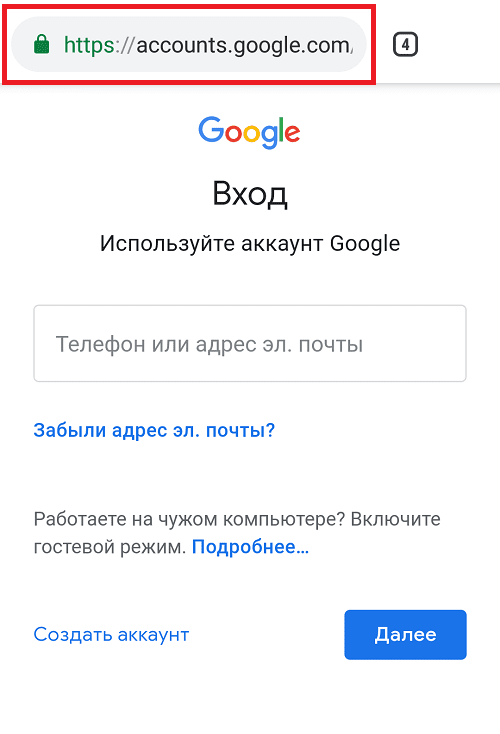
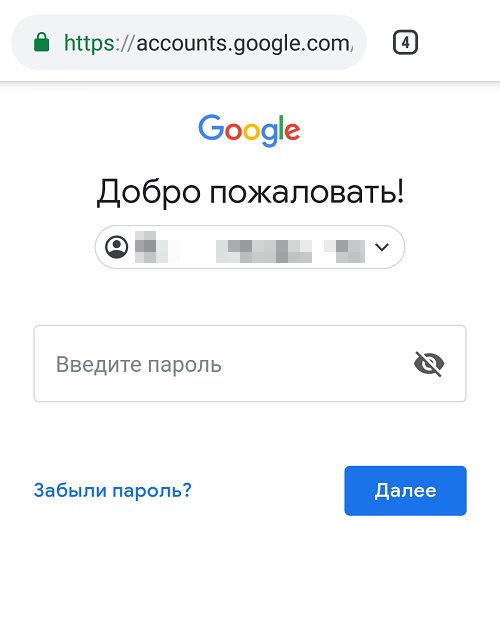
В случае, если они указаны верно, откроется ваш аккаунт.
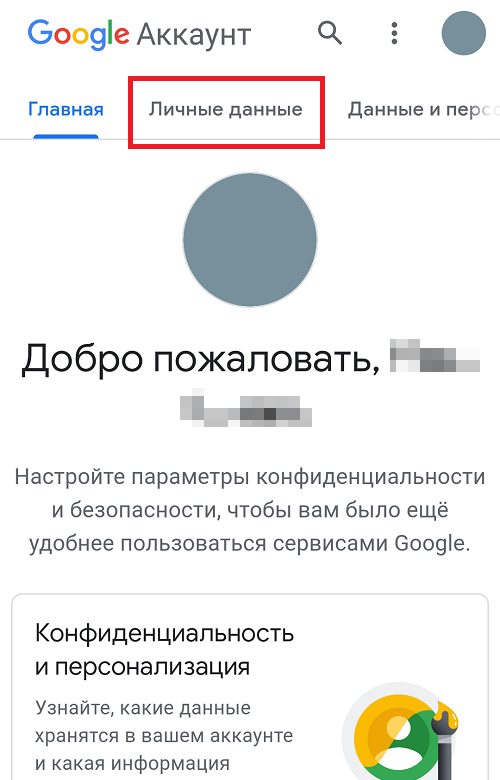
Выберите вкладку «Личный данные» и тапните по строчке «Пароль».
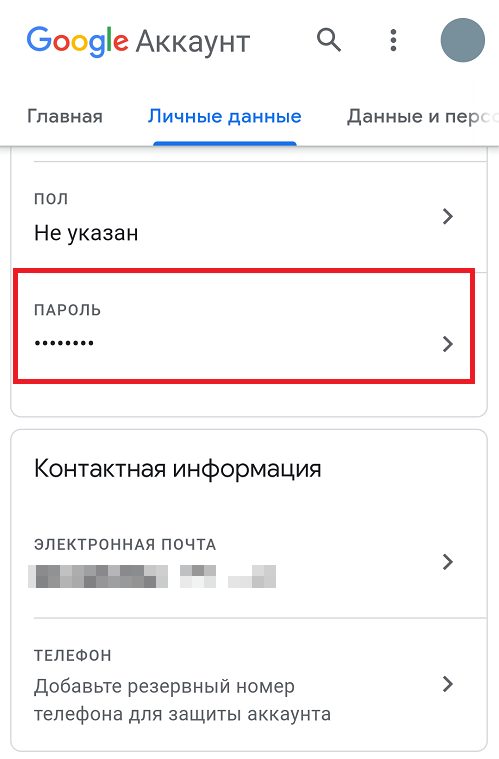
Подтвердите, что это ваш аккаунт, еще раз введя пароль.
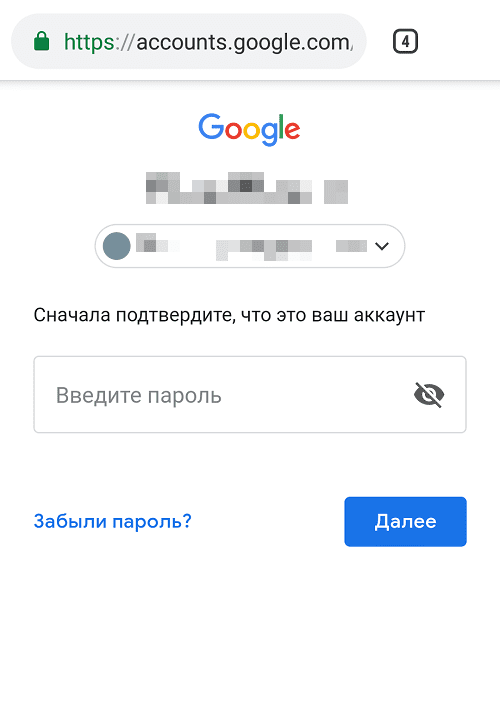
Введите новый пароль. Сделать это надо дважды. Затем нажмите «Изменить пароль».
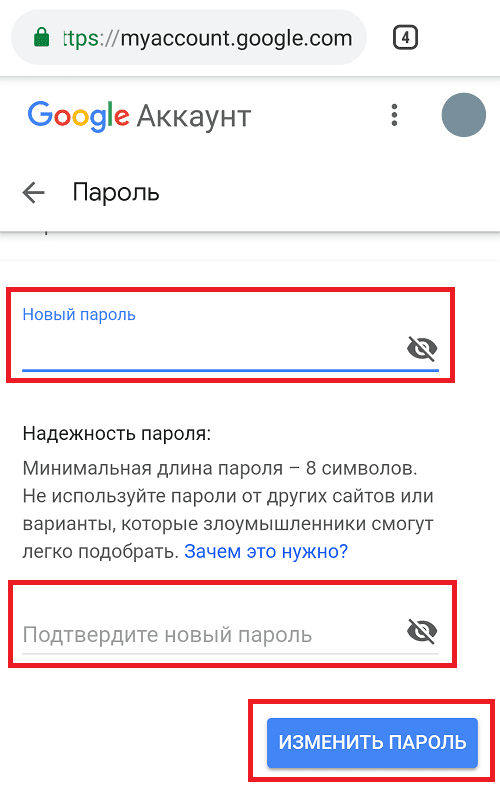
Пароль был изменен. Чтобы проверить, вышли ли вы из своего аккаунта Google, откройте Play Market. Видите, что система предлагает вам ввести данные для входа?
Значит, вы все сделали верно.
Простая деинсталляцияУдалять учетную запись с Самсунга целесообразно в следующих случаях:
- когда пользователю нужно отвязать акк от девайса в случае его дальнейшей перепродажи;
- если юзер забыл данные своей учетной записи.
Google accountУдалить Гугл аккаунт с телефона Самсунг довольно просто. Для этого можно воспользоваться штатным инструментом операционной системы Android:
- Разблокировать гаджет и вызвать основное «Меню».
- В раскрывшемся списке доступных опций выбрать раздел «Settings», тапнув по иконке в виде шестеренки.
- Проскролить вниз и выбрать функцию «Учетные записи»: на дисплее отобразится перечень доступных account’ов, привязанных к данному гаджету.
- Выбрать старый аккаунт на Самсунге, который нужно удалить. Чаще всего пользователи привязывают учетку Гугл (о ней пойдет речь дальше в инструкции).
- Зайдя в учетку от Google, тапнуть по меню «Опции», расположенному в правом верхнем углу дисплея (либо по значку трех точек или трех полос в том же месте). На отдельных гаджетах, особенно на старых моделях Samsung, потребуется нажать на кнопку «Menu», расположенную в центральной части корпуса смартфона, непосредственно под дисплеем.
- На экране отобразится контекстное меню с двумя доступными опциями: «Отменить синхронизацию» и «Удалить уч. запись». При выборе последней функции юзер сможет деинсталлировать аккаунт с Самсунга А7 и другой версии.
- На дисплее появится надпись: «При удалении уч. записи с устройства будут удалены все связанные сообщения, контакты и др. данные. Продолжить?». Выбрать опцию «Delete account».
- После совершения данной операции юзер сможет без труда удалить аккаунт Гугл на Андроид-смартфоне марки Самсунг.
Samsung accountДеинсталлировать Samsung account можно по аналогии с Google, т. через интегрированный инструмент «Settings»:
- Перейти в известный раздел «Настройки» (значок шестерни в основном menu девайса).
- Зайти в раздел «Облако и учетные записи» (при его наличии), либо же в «Учетные записи».
- Тапнуть на интерактивный подраздел «Samsung account»: разыскать меню, расположенное в правом верхнем углу дисплея (может называться «опции», либо выглядеть как три точки, расположенные вертикально).
- Проскролить вниз экрана до опции «Удалить учетную запись»: подтвердить свое действие в открывшемся диалоговом окне второй раз.
- После этого будет осуществлена отвязка Samsung account от текущего девайса.

В «Настройках» телефона открываем список учетных записей
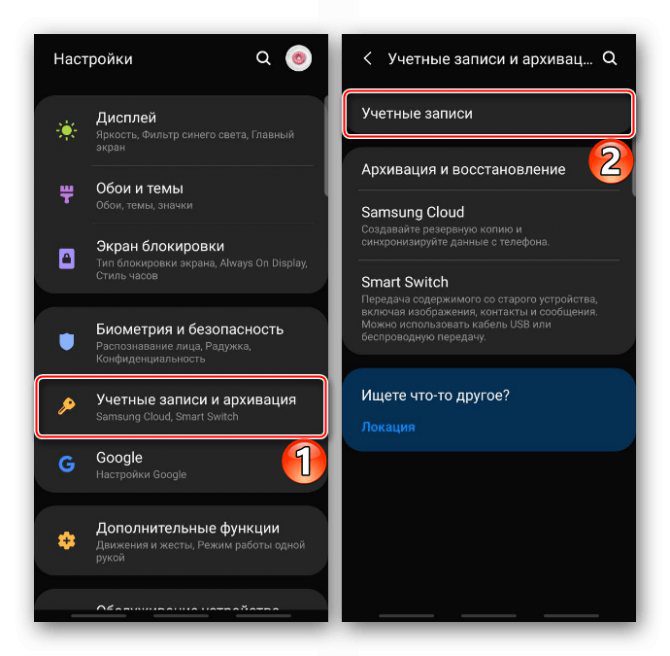
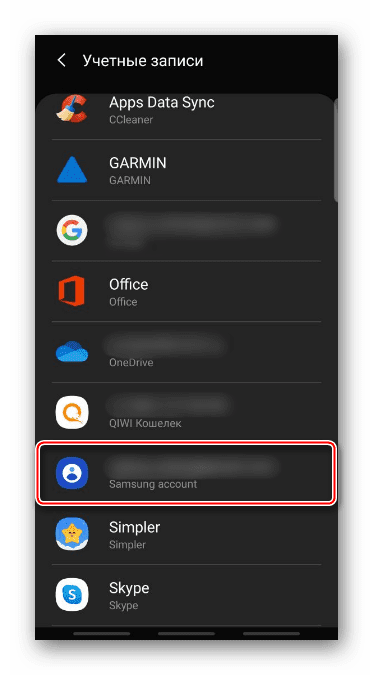
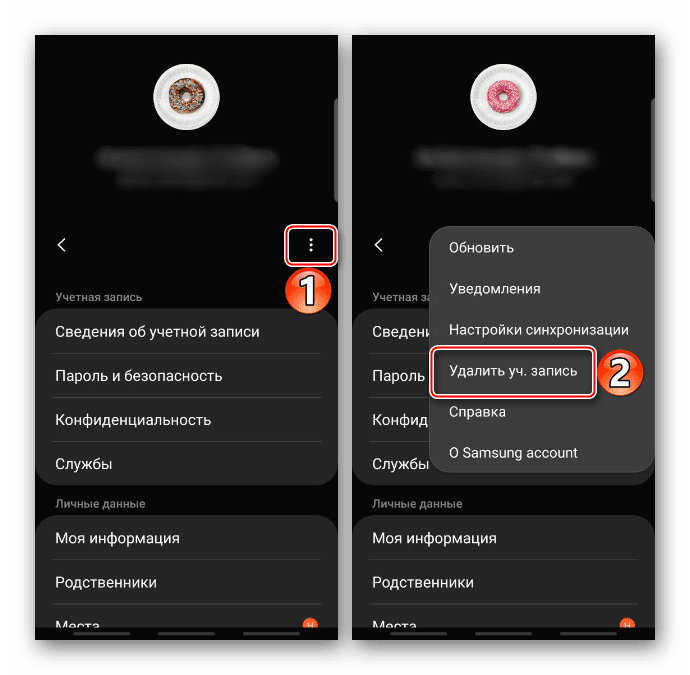
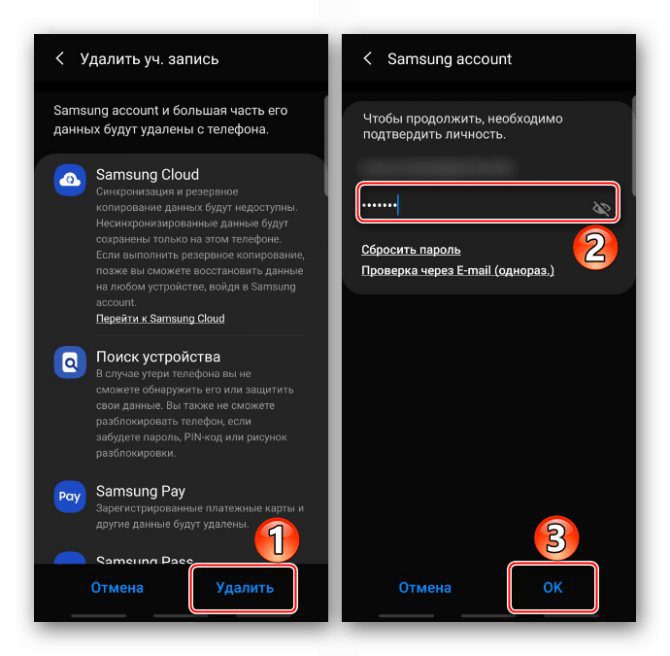
Если вы не смогли удалить аккаунт, например, из-за отсутствия доступа к электронной почте, на которую приходит ссылка для восстановления пароля, или по другим причинам, остается один вариант – сброс устройства до заводских настроек. Главное, не забудьте перед этим сделать резервную копию данных. Подробнее о способах бэкапа системы и сбросе настроек написано в отдельных статьях на нашем сайте. Подробнее: Как сделать бэкап устройства с Android Как сбросить Samsung до заводских настроек
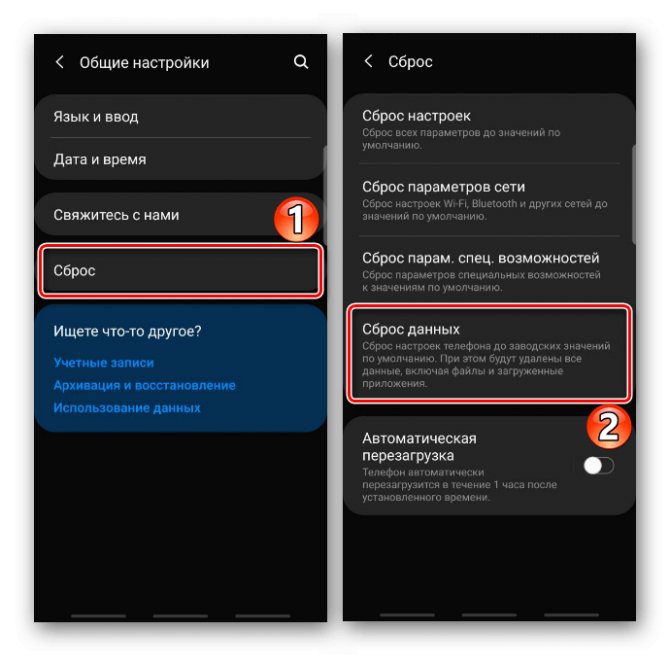
Обратите внимание! Алгоритм действий на разных девайсах марки Samsung может отличаться. Однако принцип удаления аккаунта Самсунг для J3 и других гаджетов один.
Для осуществления указанной манипуляции нужно следовать инструкции:
- Открыть программу «Почта Gmail», тапнув по соответствующей иконке в главном menu девайса.
- Вернуться в настройки почтового ящика и установить нового пользователя в качестве основного.
- В нижней части смартфона выбрать раздел «Управления аккаунтами», щелкнув на значок шестерни, и инициировать удаление ненужного аккаунта Самсунг J1. После этого можно не беспокоиться о том, что данные старой учетки останутся на устройстве.
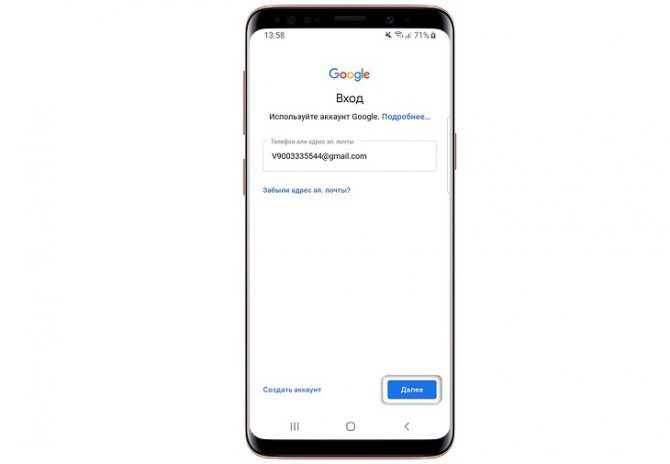
Как удалить аккаунт Самсунг1. Откройте настройки устройства, перейдите в раздел управления аккаунтами «Облако и учетные записи» и сразу же зайдите в «Учетные записи». Здесь нам необходим Samsung Account, откройте его.
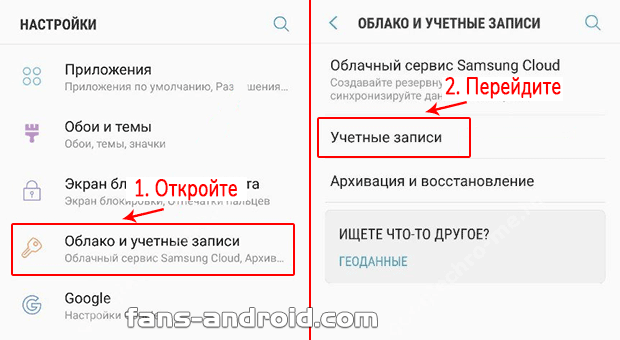
В Андроид 9 и ниже — нажмите на иконку троеточия в правой верхней части экрана и сделайте удаление записи. В Андроид 10 — вначале перейдите в «Личные данные», потом нажмите на значок троеточия сверху справа и выберите опцию «Выйти» и выйдите.
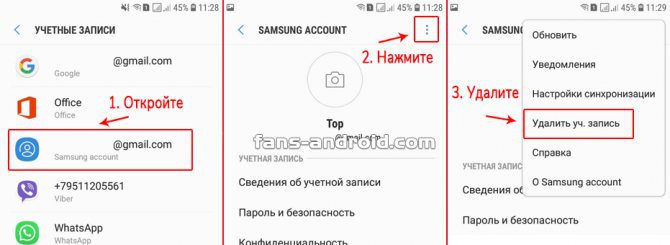
Если вас попросят ввести пароль — сделайте это, если не помните, то нажмите на соответствующую ссылку и восстановите. Процедура восстановления простая и не занимает много времени, после того, как пройдете ее — заново начните процесс удаления по инструкции выше. Интересно! Если все-таки нет желания возится с восстановлением пароля, а мобильный или планшет нужно быстрее отдать, можно просто произвести сброс настроек андроид, чтобы они вернулись к заводскому состоянию и все было стерто. Для рутированных устройствЕсли пользователю нужно удалить аккаунт на Самсунге J2 с рут-правами, достаточно разыскать при помощи одного из доступных файловых менеджеров файлик «accounts. db», в котором консолидируется основная информация об учетках, установленных в памяти смартфона. Для совершения указанной операции вполне подойдет приложение Root Explorer:
- В указанном фолдере разыскать упомянутый выше файл «accounts.db»: нажать на указанный объект и удерживать его до тех пор, пока на экране не отобразится специальное контекстное меню.
- В раскрывшемся списке команд выбрать опцию «Delete», чтобы удалить аккаунт с Самсунга, который использовался ранее для доступа к Google Плей.
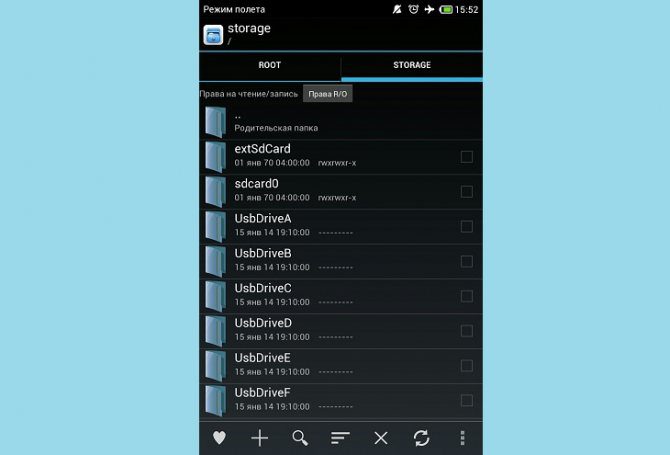
Обратите внимание! Перепрошивать устройство нужно только в том случае, если пользователь уверен в своих знаниях и силах: при малейшей ошибке юзера девайс может слететь с гарантии. Возможно, имеет смысл обратиться в сервисный центр, чтобы избежать негативных последствий своих необдуманных действий.
Если юзер понимает степень ответственности и способен удалить аккаунт после сброса настроек Самсунга, то необходимо выполнить следующие манипуляции (ниже представлена инструкция для Samsung Galaxy 8+):
Пожалуй, это единственный рабочий способ удалить Самсунг аккаунт без пароля. Удалить аккаунт на Самсунг без запоминания пароляСитуация осложняется, когда мы не помним пароль учетной записи Samsung. Возможно, в последний раз мы использовали его в тот день, когда впервые включили мобильный телефон, и сейчас нам трудно его вспомнить. К счастью, Samsung знает об этом и предлагает нам варианты восстановить учетную запись Samsung или очень быстрый и эффективный альтернативный метод.
- Чтобы иметь возможность удалить учетную запись Samsung без пароля, мы коснемся только опции «Подтвердить с помощью одноразовой электронной почты».
- Затем мы проверим электронную почту и без проблем удалим учетную запись.
Мы также можем восстановить пароль на нашем мобильном телефоне или компьютере Samsung. с этого сайта , чтобы вспомнить в следующий раз. Что мы сделаем, так это коснемся опции «Сбросить пароль» и следуем инструкциям. Здесь нам нужно будет использовать наши личные данные или наш идентификатор, связанный с электронной почтой. Через несколько секунд мы получим ссылку в электронном письме, чтобы сменить пароль и без проблем приступить к отправке желоба. Настройка Google account на новом девайсеЧтобы настроить удаленный Гугл аккаунт на Самсунге Галакси или привязать его к любому другому устройству, потребуется следовать простой инструкции:
- Перейти в меню «Настройки», тапнув по значку шестерни.
- Осуществить настройку согласно инструкции на дисплее.
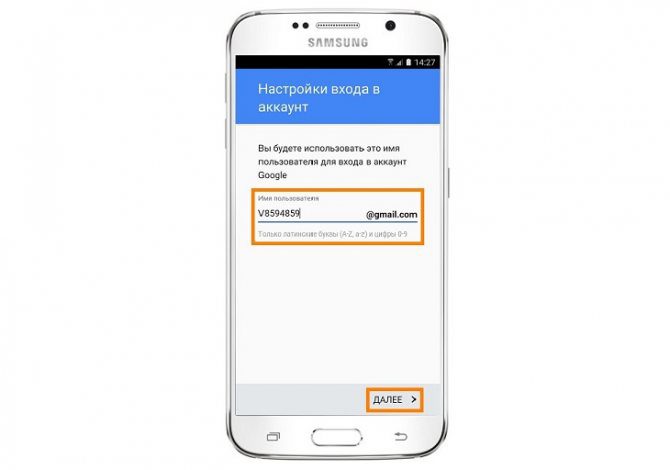
Если на смартфоне присутствует сразу несколько акков Google, то следует выбрать учетку для приложений Google Play. Осуществить данную манипуляцию можно тремя основными способами:
- через любую прогу Google Play, например, «Play Market», «Музыка» или «Игры»;
- на официальном портале Google Play с сотового телефона;
- на стайте Google Play ко стационарного компьютера или ноутбука.
В первом случае потребуется выполнить следующие манипуляции (на примере сервиса Play Market):
- Запустить Плей Маркет и тапнуть по значку menu в виде трех полос, расположенному в левом верхнем углу дисплея.
- Отобразится боковое меню, в котором будет расположено имя учетки (имя текущего юзера, либо по адресу электронной почты). Это и есть account, который на данный момент используется в приложении.
- Для изменения данных нажать на значок в виде стрелочки, направленной вниз, и из контекстного menu выбрать нужный account.
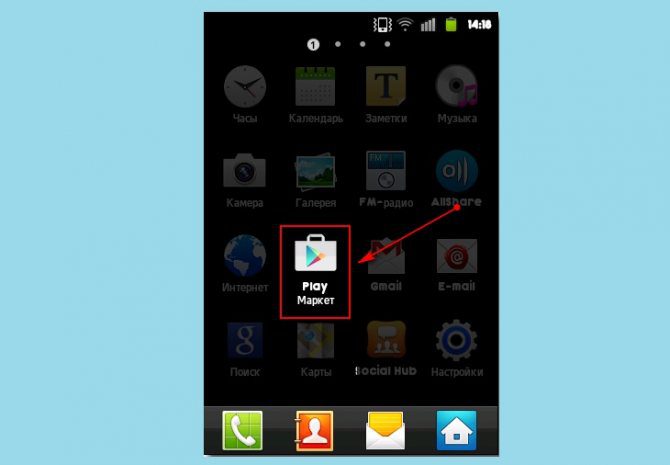
Если привязка account’а осуществляется с сайта на смартфоне, тогда нужно выполнить следующие действия:
- Зайти на сайт play.google через окошко обозревателя.
- Тапнуть по знакомому значку в виде трех полос, расположенному в левой части страницы.
- Рядом с фотографией текущего профиля разыскать иконку карандаша – щелкнуть по функции «Изменить».
- В открывшемся перечне акков выбрать нужную учетку, либо воспользоваться опцией «Управления» (если искомый account Google в списке отсутствует).
Для осуществления аналогичной операции с компьютера потребуется выполнить определенные манипуляции:
- Перейти на тот же портал play.google.
- Авторизоваться, введя имя юзера и пароль (e-mail или номер телефона).
- Кликнуть по фотке профиля, расположенной в правом верхнем углу окна обозревателя.
- Воспользоваться функцией «Управления», либо выбрать учетку из предложенных вариантов (ранее привязанных к профилю владельца).
Как узнать версию Android на смартфонеЕсли необходимо узнать, какая версия ОС установлена на смартфоне, сделать это не сложно. Существует несколько методов. Для самого простого нужно зайти в нужный раздел настроек смартфона. Рассмотрим на примере смартфона Samsung Galaxy:
- Отыщите раздел с настройками.
- Пролистайте меню до конца. Последняя строчка: Об устройстве (или Сведения о смартфоне), кликните по ней. Бывает, что версия Андроид уже указана на строке.
- В открывшемся окне выберите строку Сведения о ПО. Выбрав этот пункт, откроется окно с подробной информацией о программном обеспечении, установленном на смартфоне. В том числе и версия Андроид.
Что делать, если забыл пароль?Чтобы удалить аккаунт на Самсунге, если пользователь забыл пароль, потребуется для начала восстановить доступ к учетке. Для этого необходимо выполнить следующие манипуляции:
- Перейти в основное menu девайса, в раздел «Settings».
- Выбрать раздел «Общие» и перейти в меню «Учетные записи».
- Тапнуть на учетку Samsung, расположенную в раскрывшемся списке разделов.
- Откроется окошко для восстановления доступа: перейти во вкладку «Find Password», и в поле «Whats your ID?» указать свой личный идентификатор – адрес привязанной электронной почты.
- В поле «Enter the code in the picture» ввести символы с капчи «Security Code».
- Зайти в указанный почтовый ящик и проверить входящие: найти письмо с темой «Samsung account» и перейти по ссылке, указанной в полученном письме.
- На экране отобразится окно для сброса пароля «Reset Password», в котором нужно дважды ввести новый «шифр» и кликнуть на клавишу «Confirm».
- После того как доступ к акку будет восстановлен, можно будет удалить аккаунт в Самсунге Галакси и на любом другом девайсе одним из описанных выше методов.
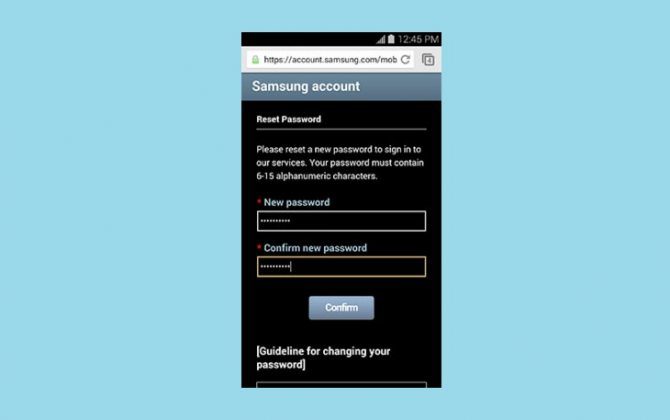
Если юзер забыл свой идентификатор Samsung ID, то необходимо:
- Выполнить первые 4 шага предыдущей инструкции.
- Перейти на вкладку «Find ID» и ввести данные, которые были указаны при регистрации – имя, фамилия, дата рождения. Нажать на «Confirm».
- На экране появится 2 e-mail адреса, привязанных к акку: будет видно только первые 3 буквы адреса, а также название домена электронной почты. Данной информации вполне достаточно для того, чтобы вспомнить свой идентификатор.
- Воспользоваться шагами 4-9 предыдущей инструкции.
- После восстановления доступа к идентификатору, можно будет без проблем удалить аккаунт на Самсунге А5 и на других девайсах от данного производителя.

Согласно новым требованиям безопасности Самсунга, теперь при каждой авторизации нужно проходить двухэтапную проверку подлинности. Если она уже включена, то помимо пароля, система потребует ввести дополнительный код. Открываем область уведомлений и подтверждаем вход в аккаунт.
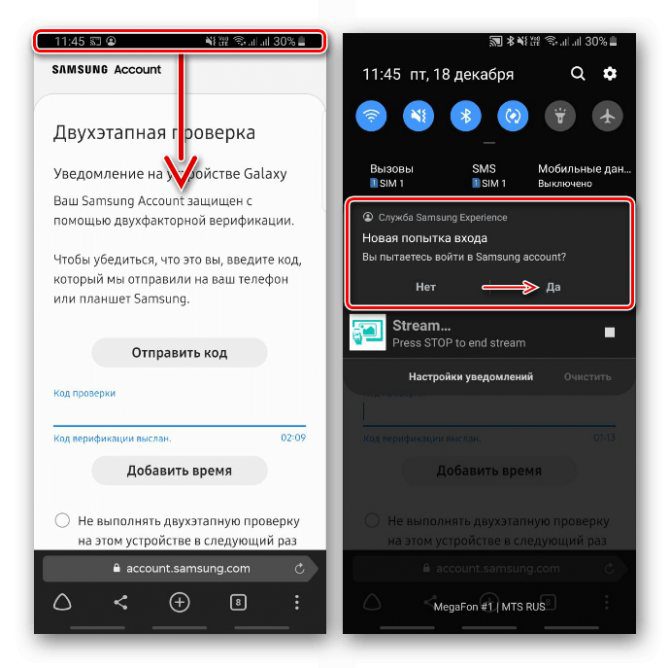
Когда на экране появится проверочная комбинация, запоминаем ее, нажимаем «OK», вводим цифры в соответствующее поле и тапаем «Проверить».
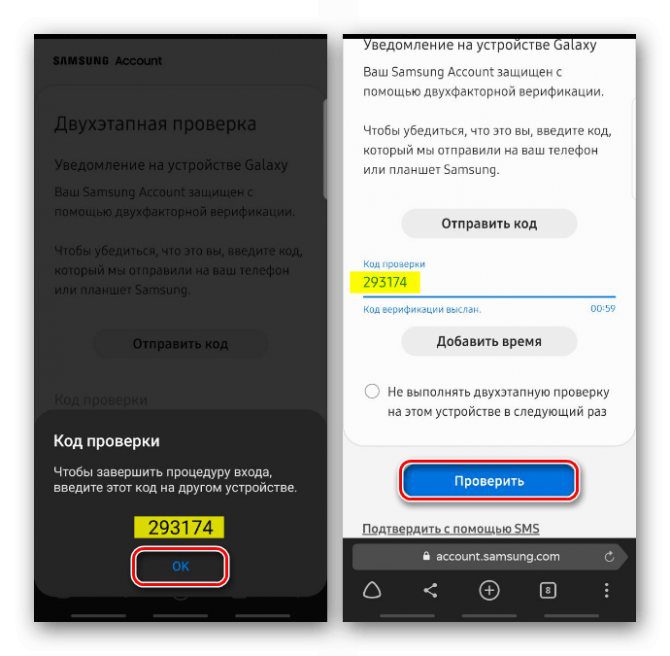
Количество кодов проверки ограничено – не более пяти за один раз. Потом придется ждать 30 минут. Если вы вдруг ими не воспользовались, подтвердить вход можно с помощью SMS. Переходим по соответствующей ссылке, вводим комбинацию, которая придет в сообщении на номер, привязанный к «учетке», и тапаем «Проверить».
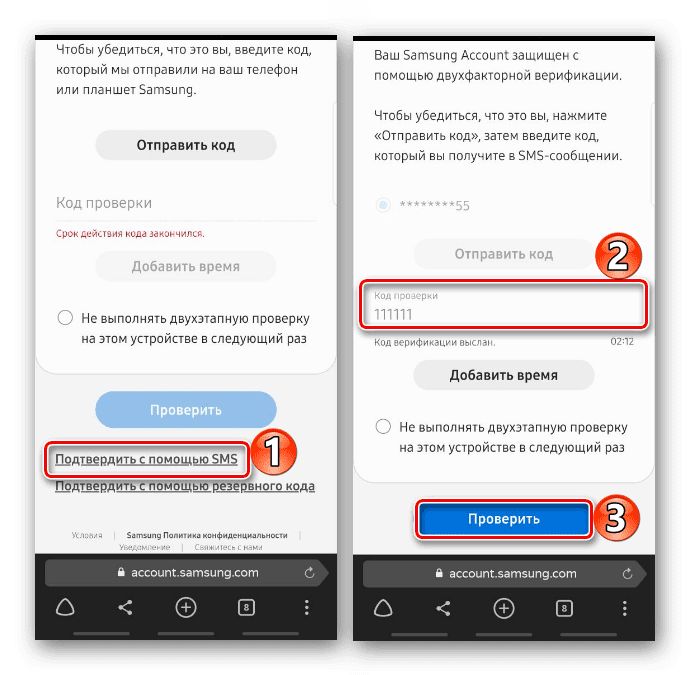
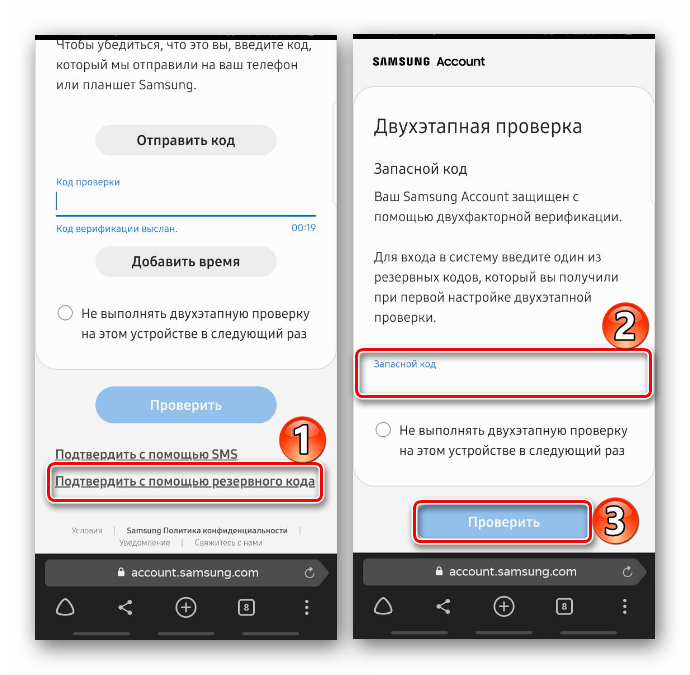
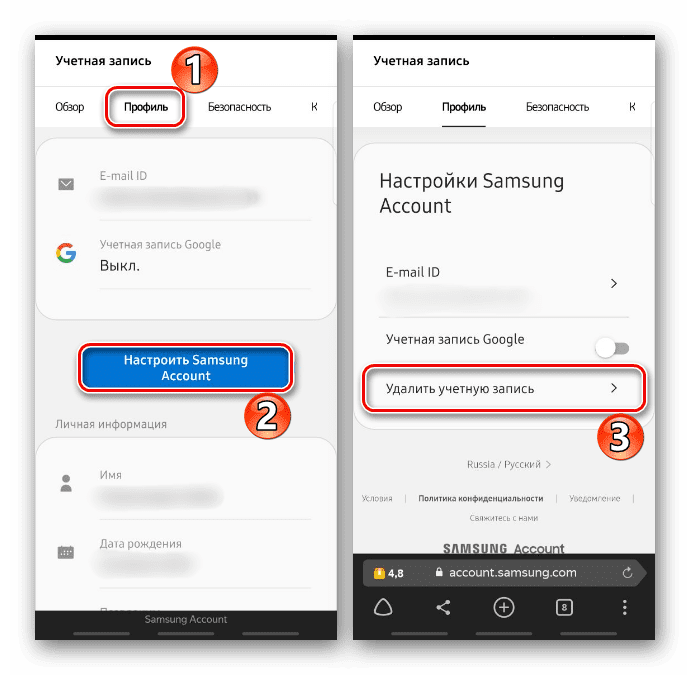
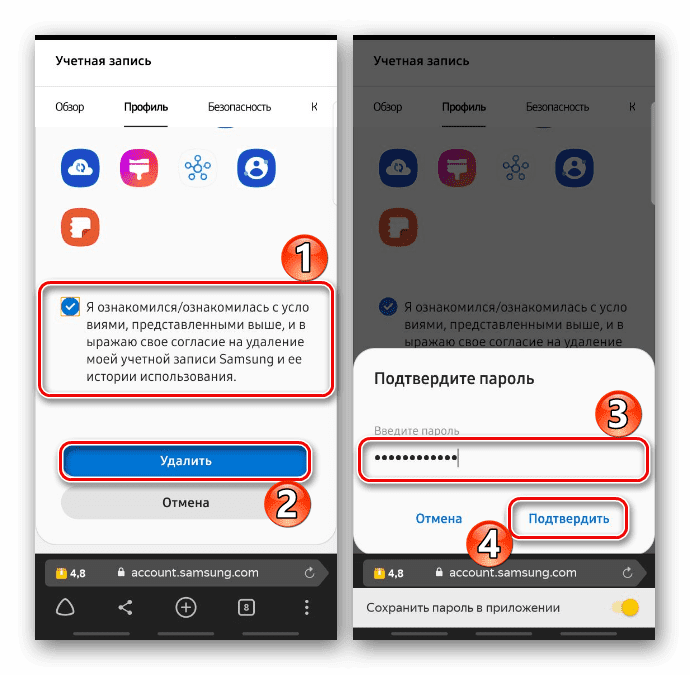
Мы рады, что смогли помочь Вам в решении проблемы. Помимо этой статьи, на сайте еще 12001 инструкций. Добавьте сайт Lumpics. ru в закладки (CTRL+D) и мы точно еще пригодимся вам. Отблагодарите автора, поделитесь статьей в социальных сетях. Опишите, что у вас не получилось. Наши специалисты постараются ответить максимально быстро. Деинсталляция учетки Инстаграм со смартфонаЧтобы удалить Инстаграм аккаунт с телефона Самсунг, потребуется следовать инструкции:
- Открыть окошко любого браузера.
- Тапнуть по иконке человечка, расположенной в правом нижнем углу дисплея.
- В открывшемся диалоговом окне нажать на клавишу «Редактировать профиль».
- В поле «Чтобы продолжить, введите свой пароль еще раз» повторно указать свой password.
( 1 оценка, среднее 4 из 5 )
На устройствах iOS и Android не от Samsung:
- На главном экране коснитесь трех вертикальных точек
- Коснитесь Настройки
- Коснитесь учетной записи Samsung
- Нажмите “Выйти”
- Подтвердите в приложении
Приложение откроет веб-браузер и сообщит, что вы выйдете из всех приложений, использующих учетную запись Samsung – нажмите «Выйти». Samsung SmartThings входит в систему, используя данные вашей учетной записи Samsung. Чтобы эффективно выйти из своей учетной записи Samsung, необходимо удалить учетную запись с мобильного устройства Samsung, выполнив следующие действия. Перейдите в собственные настройки вашего телефона
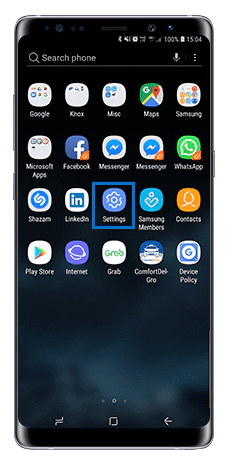
Прокрутите вниз и коснитесь Облака и учетных записей.
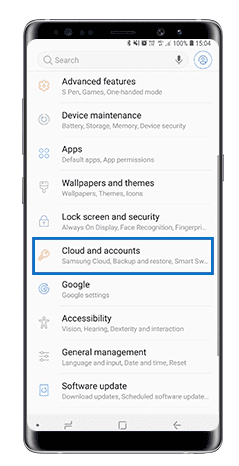
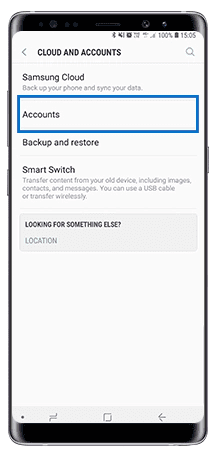
Коснитесь учетной записи Samsung
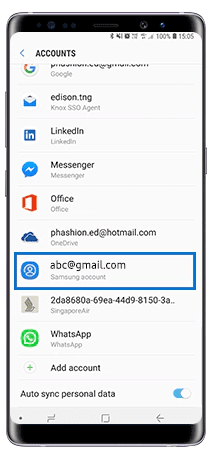
Коснитесь трех вертикальных точек в правом верхнем углу и выберите Удалить учетную запись.

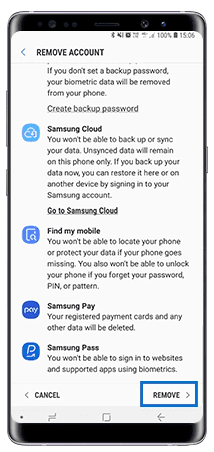
Введите пароль Samsung и нажмите Удалить учетную запись.
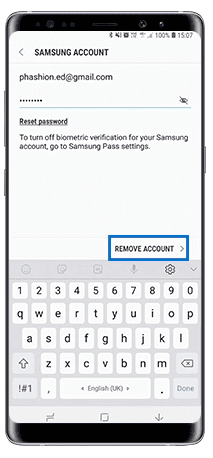
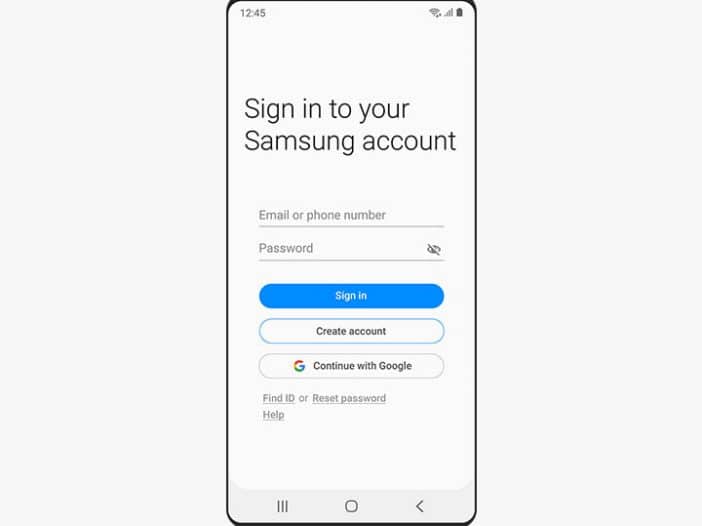
https://youtube.com/watch?v=XCkJhIXEZdU%3Ffeature%3Doembed
Часто задаваемые вопросыКак я могу выйти из своей учетной записи Samsung?Чтобы выйти из учетной записи Samsung, откройте приложение «Настройки» и коснитесь «Учетные записи». Нажмите «Учетная запись Samsung», а затем нажмите на три точки в правом верхнем углу экрана. Нажмите Выйти. Как выйти из учетной записи Samsung без пароля?Если вы забыли пароль своей учетной записи Samsung, вы можете сбросить его, выполнив следующие действия:Перейдите на страницу восстановления учетной записи Samsung и введите свой адрес электронной почты или номер телефона. Нажмите «Забыли пароль?»Введите проверочный код, отправленный на вашу электронную почту или номер телефона. Нажмите «Сбросить пароль». Следуйте инструкциям для сброса пароля. Как сменить учетную запись Samsung на нового пользователя?Как удалить чужую учетную запись Samsung?Чтобы удалить чужую учетную запись Samsung, вам необходимо знать ее идентификатор входа и пароль. Если вы их не знаете, вы не сможете удалить учетную запись. Могу ли я иметь на телефоне 2 аккаунта Samsung?Да, на вашем телефоне может быть несколько учетных записей Samsung. Чтобы добавить новую учетную запись, перейдите в «Настройки» > «Учетные записи» и нажмите «Добавить учетную запись». Выберите Samsung и следуйте инструкциям на экране. Является ли учетная запись Samsung такой же, как учетная запись Google?Нет, учетная запись Samsung и учетная запись Google — это не одно и то же. Учетная запись Samsung используется для доступа к службам Samsung, таким как Galaxy Store, Samsung Health и т. Учетная запись Google используется для доступа к службам Google, таким как Gmail, Google Диск и т. Можете ли вы изменить адрес электронной почты своей учетной записи Samsung?Да, вы можете изменить адрес электронной почты своей учетной записи Samsung. Для этого откройте настройки учетной записи Samsung и перейдите на вкладку «Электронная почта». Введите новый адрес электронной почты и нажмите кнопку «Обновить». Как я могу удалить учетную запись Samsung без пароля 2022?Невозможно удалить учетную запись Samsung без пароля. Если вы забыли пароль, вы можете сбросить его, следуя инструкциям на сайте Samsung. Как разъединить два телефона Samsung?Чтобы разъединить два телефона Samsung, вам необходимо удалить свою учетную запись Samsung с обоих устройств. На первом устройстве откройте приложение «Настройки» и коснитесь «Учетные записи». Нажмите «Учетная запись Samsung», а затем нажмите на три точки в правом верхнем углу экрана. Коснитесь Удалить учетную запись. На втором устройстве откройте приложение «Настройки» и нажмите «Учетные записи». Коснитесь Google, а затем коснитесь трех точек в правом верхнем углу экрана. Коснитесь Удалить учетную запись. Как узнать, синхронизирован ли мой телефон с другим телефоном?Есть несколько способов узнать, синхронизирован ли ваш телефон с другим телефоном. Один из способов — найти значок Bluetooth в левом верхнем углу экрана. Если он горит, ваш телефон синхронизирован с другим устройством. Вы также можете проверить свои настройки, чтобы узнать, есть ли у вас список устройств, которые синхронизируются с вашим телефоном. также: Как сбросить Smart Hub на телевизоре Samsung
Читатель взаимодействий
Как на телефоне Самсунг поменять аккаунт? Достаточно нескольких простых действий:
- Выйти из аккаунта Самсунг.
- Удалить с телефона профиль Гугл.
- Дождаться, пока данные будут импортированы на смартфон.
Подробное описание и инструкции по каждому шагу приведены далее.
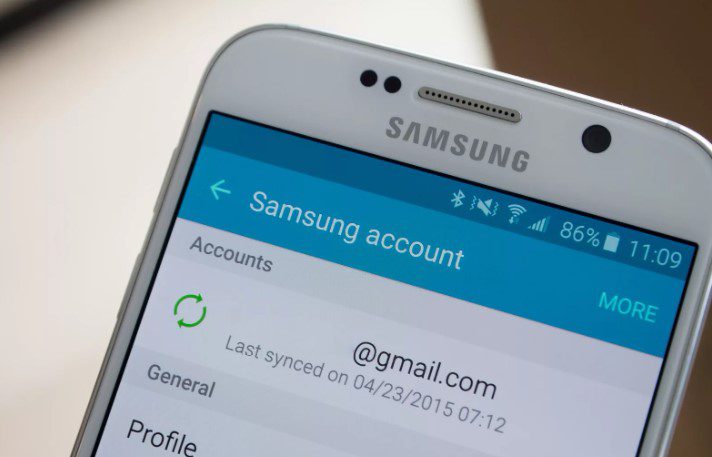
Шаг 1. Как выйти из аккаунта Самсунг
Чтобы выйти из профиля, откройте меню или экран приложений. Телефон должен быть подключён к интернету. Затем выполите такие действия:
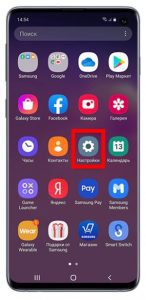
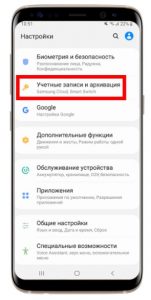
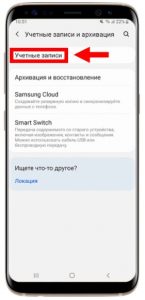

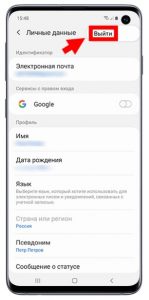
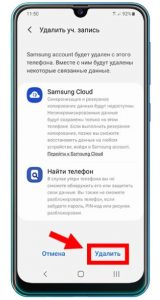
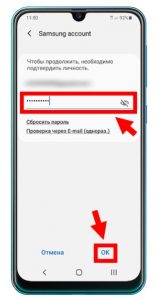
Удаление Samsung Account с девайса – не значит полного удаления. Все ваши данные доступны в облаке, и вы можете получить к ним доступ с другого устройства или с ПК. Теперь вы можете поменять привязку. Но если телефон вам не принадлежал, то сначала нужно выполнить следующий шаг.
Шаг 2. Как удалить с телефона профиль Гугл
Если вы только хотите поменять разные Samsung Account на своём девайсе, то этот пункт выполнять не нужно. Поменять профиль Гугл требуется только для устройств, которые вам подарили или которые вы купили.
Чтобы «отвязать» устройство от Гугл, выполните действия, которые повторяют инструкцию предыдущего шага:
- Перейдите в «Настройки».
- Откройте «Учётные записи».
- Выберите Google Account, который нужно отвязать от устройства.
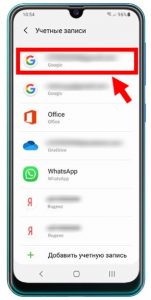
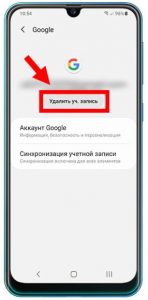
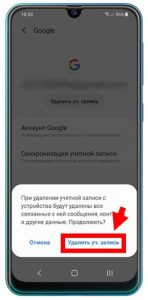
Так же, как и в случае с другими профилями, его удаление с телефона не означает полного стирания. Данные будут сохранены в облаке Google. Теперь вы можете поменять привязку. Как это сделать, описано ниже.
Шаг 3. Как войти в профиль Google
Чтобы изменить Гугл аккаунт на андроиде Самсунг, выполните такие действия:
- Зайдите в Настройки.
- Перейдите в «Учётные записи».
- Нажмите на «Добавить».
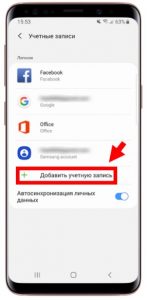
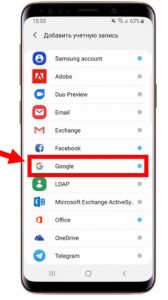
- Подтвердите действие.
- Введите почту, а затем пароль. Почта должна быть gmail. На этом этапе можно поменять профиль на уже созданный или создать новый.
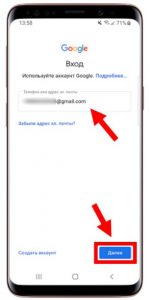
Шаг 4. Как войти в Samsung Account
- Перейдите в Настройки.
- Откройте «Учётные записи».
- Выберите «Добавить аккаунт».
- Выберите из предложенных вариантов Samsung Account.
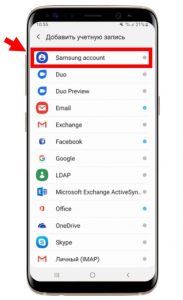
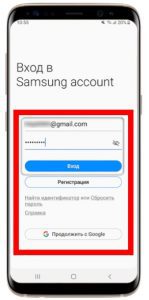
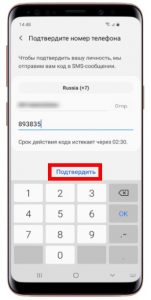
Шаг 5. Завершение
На завершающем этапе, когда вам удалось поменять профиль, оставьте телефон на 5-10 минут, чтобы он синхронизировал все данные с облаком. Затем перезагрузите аппарат. Теперь вы можете пользоваться новым устройством, будто это ваш предыдущий гаджет. Все настройки, контакты, приложения были перенесены на него.
В каких случаях нужно поменять аккаунт Самсунг
Если вы получили в руки новый телефон, то вам просто необходимо привязать его к собственной учётной записи. В первую очередь, это естественное правило безопасности. Если на смартфоне установлен профиль родственника, друга или вообще незнакомого человека, то он имеет полный доступ ко всем вашим данным. Ваш собственный аккаунт гарантирует, что доступ к ним будет только у вас.
- Ваши контакты из телефонной книги.
- Данные, внесённые вами в календарь.
- Данные приложений Google и Samsung.
- Samsung Pay и Google Pay.
- Закладки браузера.
- Данные о местонахождении девайса.
Перед тем, как сменить аккаунт на телефоне Самсунг, выставите на своём старом устройстве синхронизацию этих данных. Так вы сможете загрузить их на любом новом девайсе, или получить доступ к ним с компьютера.
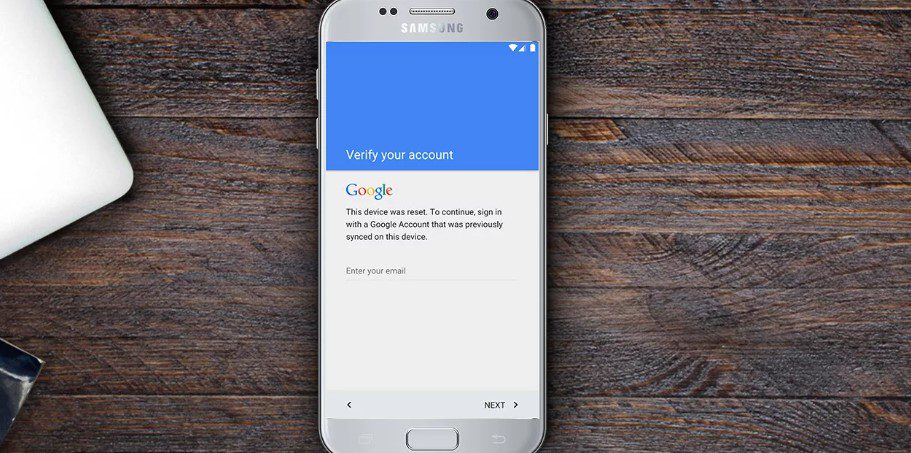
Теперь вы с лёгкостью можете сменить учетную запись Самсунг или Гугл на своём смартфоне. Надеюсь, эта инструкция поможет вам избежать проблем и справиться с задачей быстро. При необходимости вы можете вернуться к старому профилю или поменять телефон, после чего установить свой аккаунт на новом девайсе.
Смартфоны Samsung можно привязать к фирменному сервису компании. И если, скажем, вам захочется сделать сброс данных на смартфоне, придется ввести пароль от учетной записи Samsung. И тут-то появляется проблема — многие пользователи просто не знают, как отвязать эту учетную запись от устройства! А все потому, что пароль от нее они не помнят. Попробуем решить этот вопрос.
Откройте «Настройки» на своем смартфоне от Самсунг.
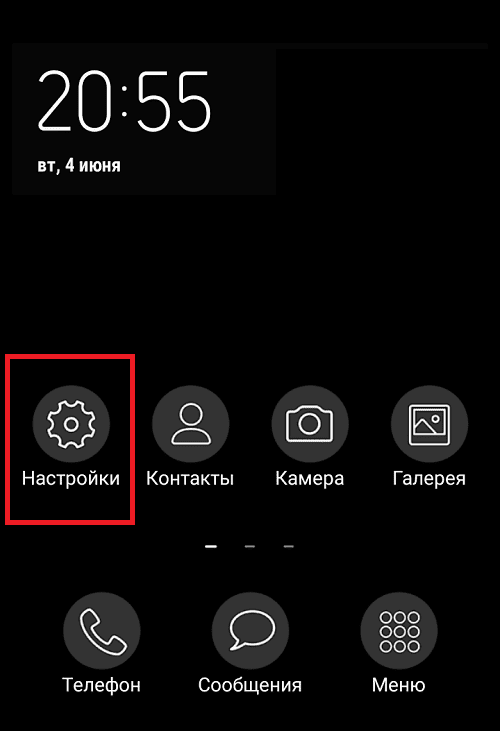
Зайдите раздел с добавленными аккаунтами. У нас он называется «Облако и учетные записи», а может просто «Аккаунты».
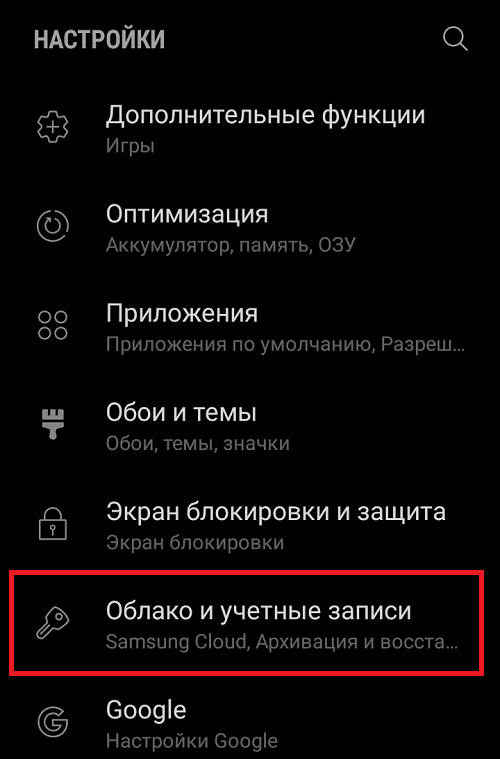
Нажмите на пункт «Учетные записи».
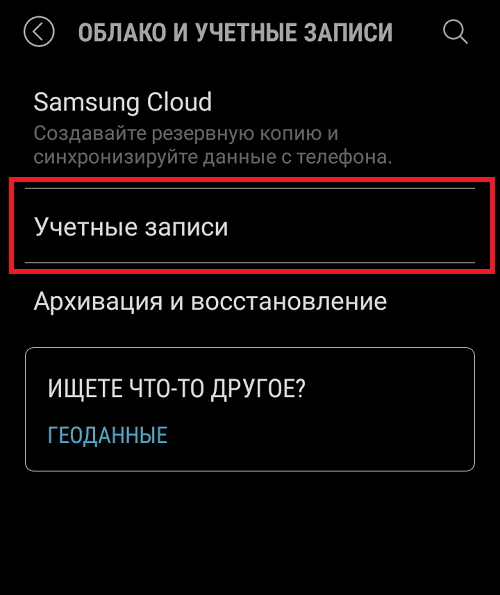
Видите строчку Samsung account, тапаете по ней.
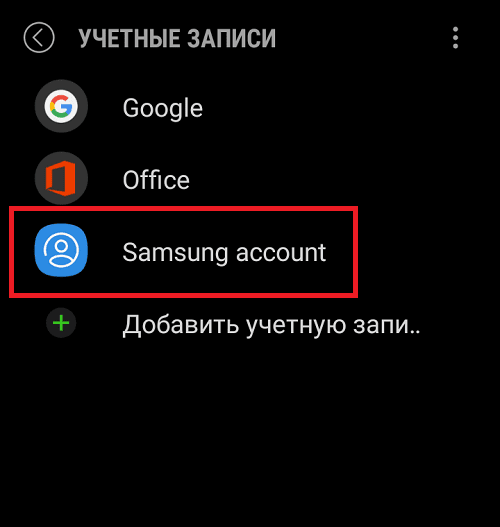
На странице аккаунта нажмите на три точки — это такая кнопка.
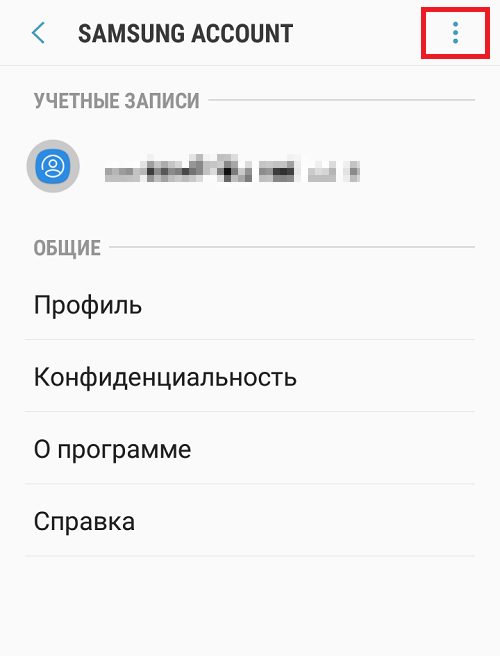
В результате нажатия должна появиться кнопка «Удалить учетную запись». Как вы уже поняли, на нее и нужно нажать.
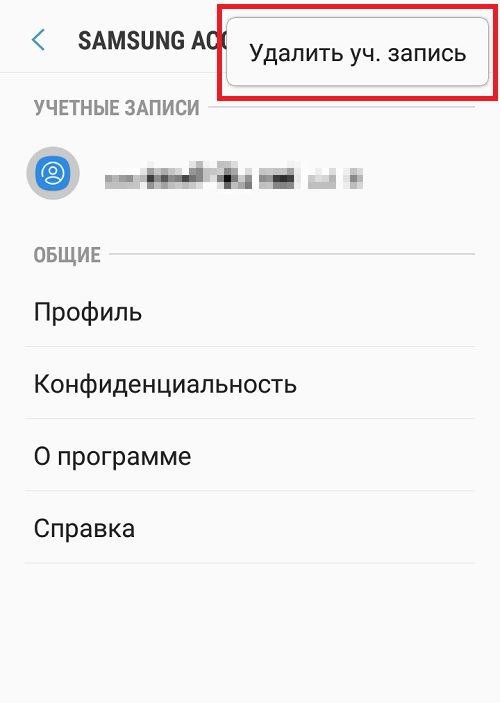
Подтвердите действие, тапнув по кнопке ОК.
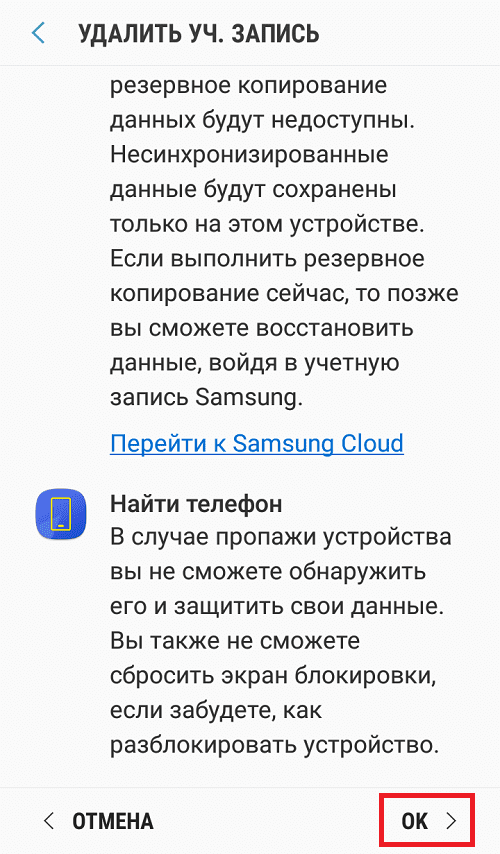
Если вы знаете свой пароль, нужно ввести его, вот только многие пользователи пароля не помнят. В таком случае нужно выбрать строчку «Забыли свой идентификатор или пароль?».
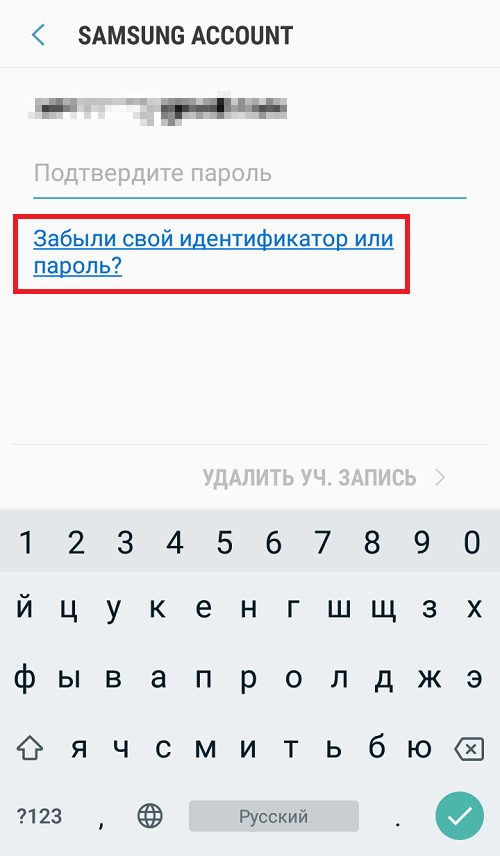
В браузере будет открыта страница для восстановления доступа. Введите тот самый адрес почты, к которому привязана аккаунт Samsung, нажмите «Далее».
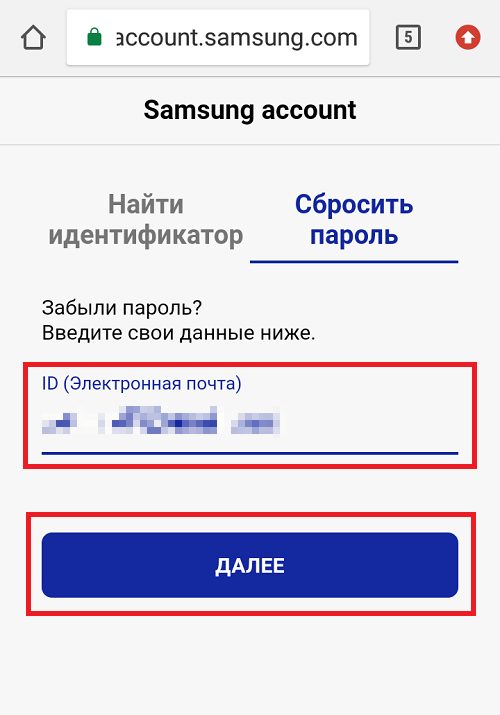
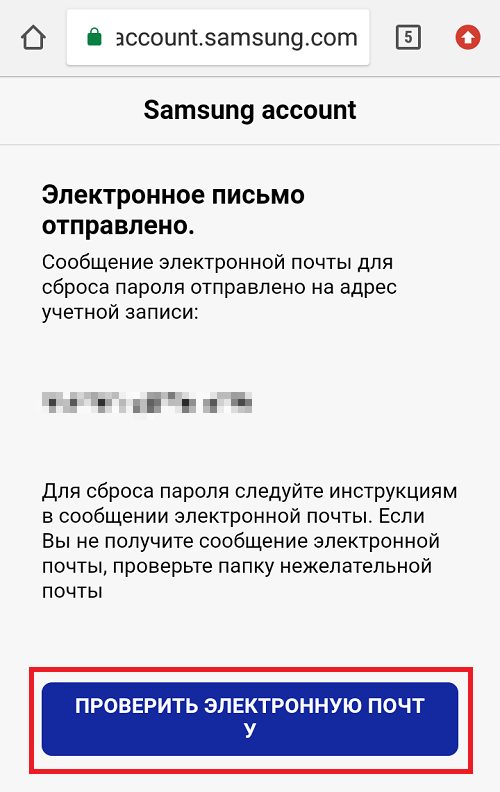
Зайдите в свою почту, откройте письмо и нажмите «Сбросить пароль».
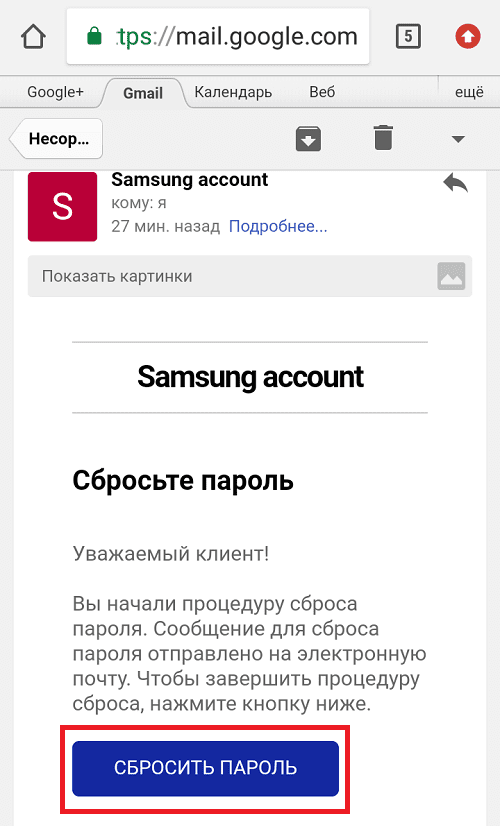
Укажите новый пароль для аккаунта два раза и подтвердите сброс.
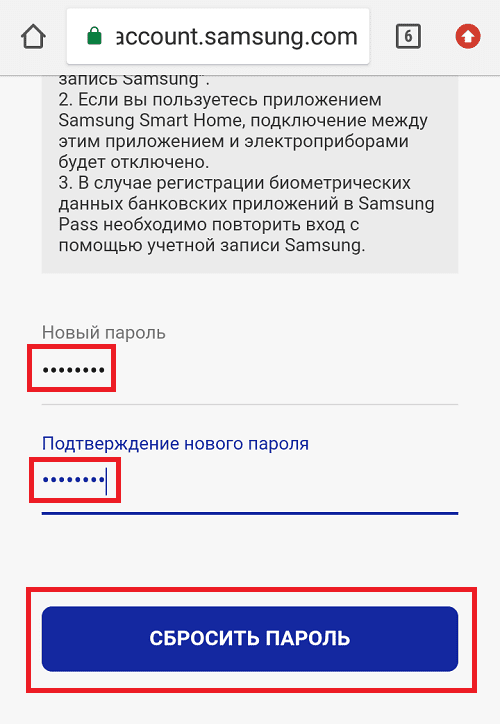

Далее проделываете то же самое, что написано выше с помощью раздела настроек для удаления аккаунта. После введения пароля аккаунт Samsung будет удален.
Что такое FRP lock
Factory Reset Protection (или FRP lock) в переводе с английского означает «защита от сброса до заводских настроек». Данная функция представляет собой необходимость подтверждения данных учетной записи Google, синхронизированной с данным устройством, после осуществления сброса настроек телефона до заводских. Теперь, если Вы потеряете свой телефон или станете жертвой кражи, злоумышленники не смогут обойти Ваш пароль блокировки путем восстановления заводских настроек и, следовательно, не будут иметь не единого шанса как-то воспользоваться Вашим телефоном.
Однако если Вы купили телефон с рук и не можете связаться с продавцом по поводу разблокировки купленного устройства или если Вы забыли свой собственный пароль учетной записи Google, Вам придется искать способы обхода аккаунта Google (FRP). Далее мы разберем несколько способов, как обойти аккаунт Google на Samsung.

Как обойти аккаунт Google на Samsung
Далее приведена инструкция основного способа разблокировки Гугл-аккаунта на Самсунг. Весь процесс начинается после успешного восстановления заводских настроек на Вашем телефоне Samsung, после чего Вам необходимо будет выполнить описанные ниже действия, чтобы обойти блокировку учетной записи Google. Обращаем Ваше внимание, что данный способ действует только для телефонов Samsung, на устройствах от других производителей он не работает.
- Шаг 1. После сброса настроек телефона до заводских перезагрузите Ваше устройство.
- Шаг 2. Выберите необходимый язык (русский) и подключитесь к Вашей сети Wi-Fi.
- Шаг 4. Далее выберите «Настройки клавиатуры Google».
- Шаг 5. Затем нажмите на три вертикальные точки, расположенные в правом верхнем углу, и в выпадающем меню выберите «Помощь».
- Шаг 6. В данном разделе нажмите на «Использование клавиатуры Google», после чего нажмите и удерживайте любой текст на данной странице, дождитесь его выделения, а затем выберите опцию «Поиск в Интернете».
- Шаг 7. В строке поиска введите «Настройки».
- Шаг 8. Далее перейдите к меню «Об устройстве» и найдите в нем пункт «Номер сборки». Нажмите на него 7 раз, чтобы активировать режим разработчика.
- Шаг 9. После этого вернитесь в общие настройки и откройте меню «Параметры разработчика». Активируйте опцию «Разблокировка, предусм. произв. OEM», а затем дважды нажмите «Назад».
- Шаг 10. Перезагрузите Ваш телефон и снова подключитесь к сети Wi-Fi.
- Шаг 11. На этот раз от Вас не потребуют вводить данные учетной записи Google, однако попросят добавить новую учетную запись.
- Шаг 12. Добавьте новую учетную запись Google, после чего доступ к телефону будет восстановлен.
Как обойти аккаунт Google на Samsung с помощью программ
Для разблокировки аккаунта Google на Samsung Вы можете использовать приложения apk. Данный способ, признаем сразу, весьма непростой и трудоемкий. Как и в предыдущем случае, этот вариант подходит только для моделей телефонов Samsung. Подробное руководство по использованию данного метода приведено ниже.
Вариант 2. Действенный и простой
Итак, чтобы снять блокировку FRP после сброса настроек на Вашем телефоне Samsung, следуйте дальнейшей инструкции.
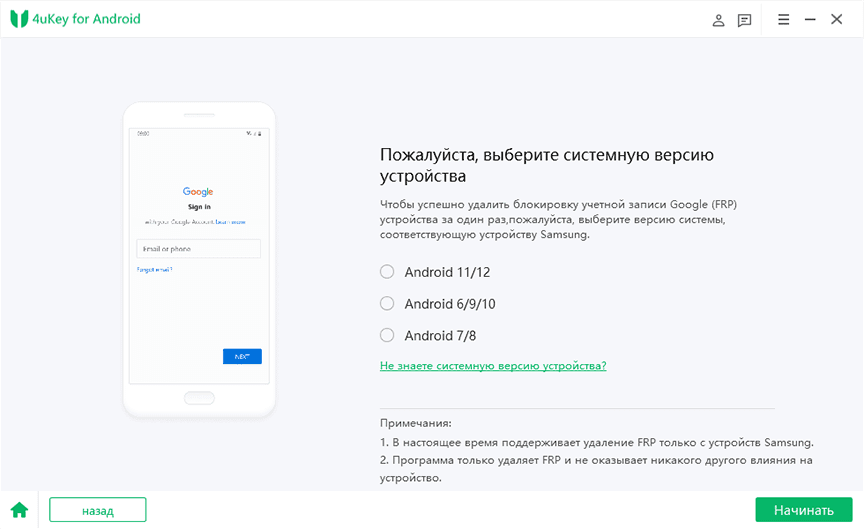
На вашем устройстве Samsung вернитесь к самому первому экрану приветствия. Нажмите «Экстренный вызов», чтобы вызвать панель набора номера, с которой вам нужно ввести *#0*#. Затем ваше устройство немедленно перейдет в режим скрытой диагностики.
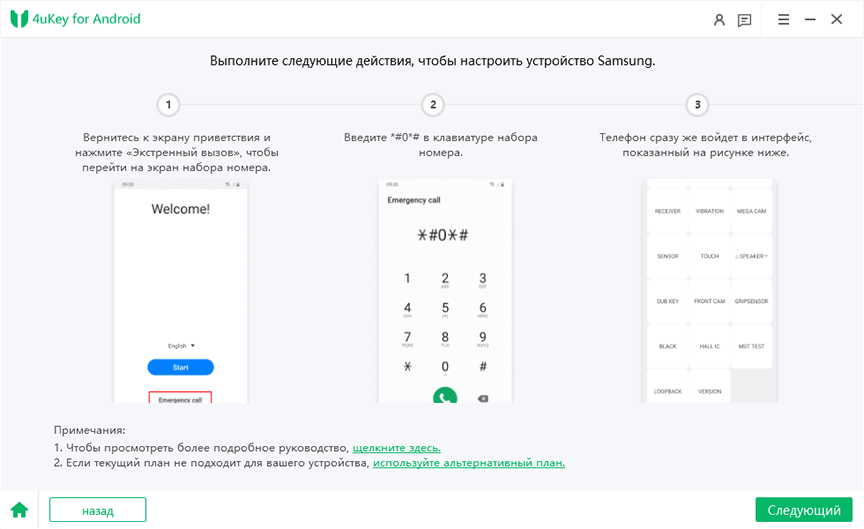
Потом нажмите кнопку «Далее» в правом нижнем углу окна программы. 4uKey начнет снимать блокировку FRP с вашего устройства.
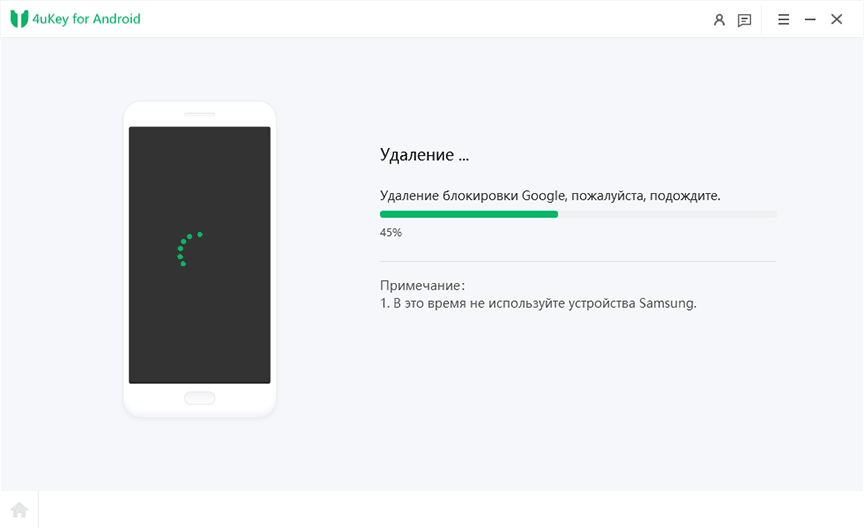
Подождите немного, когда блокировка Google FRP будет успешно удалена, на экране появится сообщение об успешном выполнении, и ваше устройство Samsung немедленно перезагрузится.
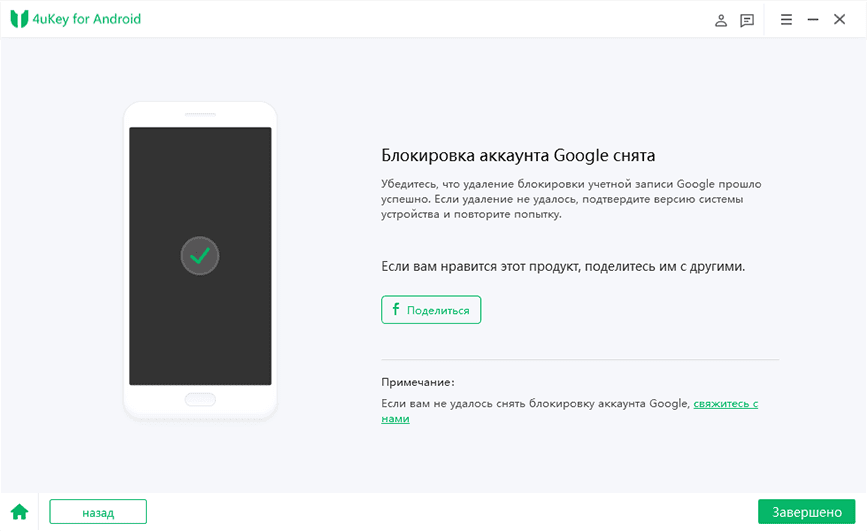
Заключение
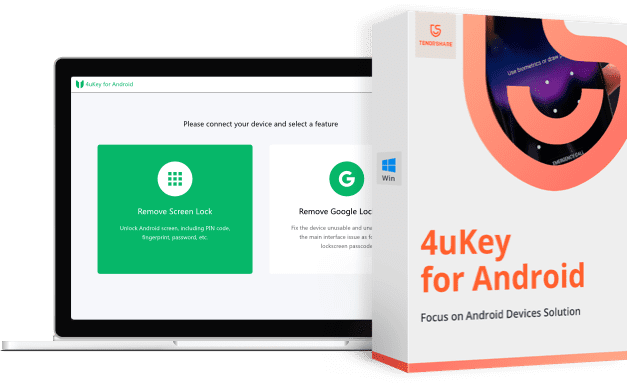
Удалить блокировку экрана Android и обойти блокировку Samsung FRP
- Обход подтверждения аккаунта Google на устройствах Samsung (Android 6-12)
- Удалить пароль Android, шаблон, пин-код и блокировку отпечатков пальцев всего одним кликом
- Поддержка удаления блокировки экрана и FRP на Win и Mac
Присоединяйтесь к обсуждению и поделитесь своим голосом здесь
Чем вход отличается от регистрации
Регистрация аккаунта — это бронирование уникального имени, по которому вас будут узнавать сервисы Samsung. Во время регистрации создается новый аккаунт.
Вход в аккаунт — это добавление ранее созданного аккаунта на устройство. Для добавления вы должны знать электронную почту и пароль, которые указали при регистрации.
В каких случаях необходимо сменить аккаунт
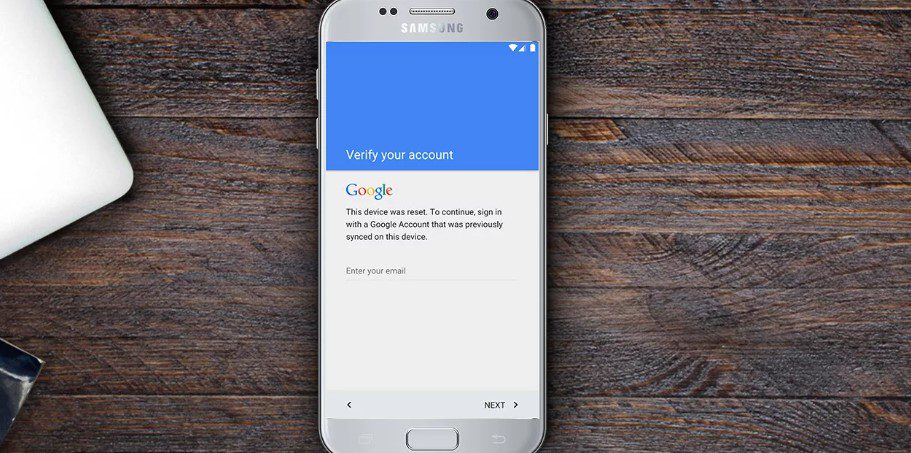
Теперь вы с лёгкостью можете сменить учетную запись Самсунг или Гугл на своём смартфоне. При необходимости вы можете вернуться к старому профилю или поменять телефон, после чего установить свой аккаунт на новом девайсе.
Как создать аккаунт Google со смартфона или планшета Samsung
Откройте «Настройки».
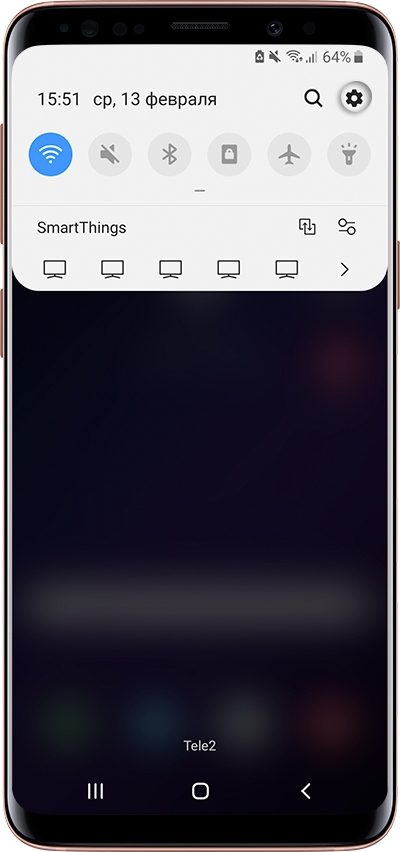
Выберите пункт «Учетные записи и архивация» или «Облако и учетные записи». Если такого пункта нет, перейдите к следующему шагу.
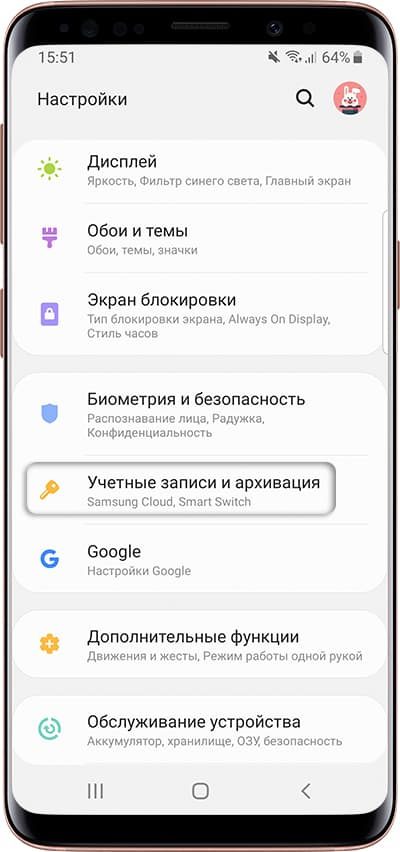
Выберите пункт «Учетные записи».
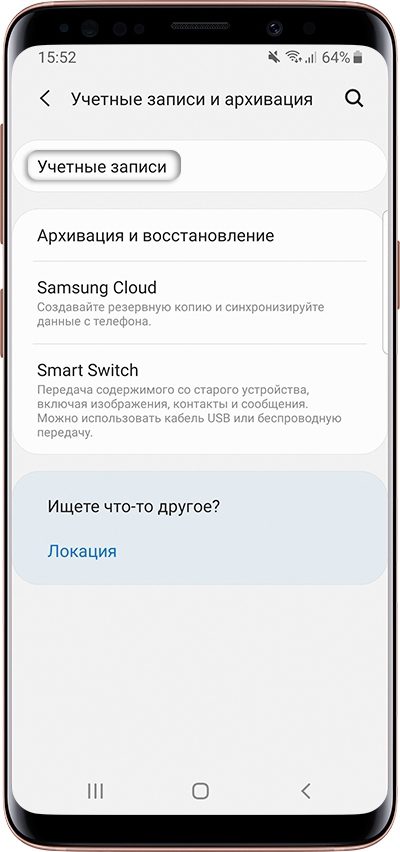
Выберите пункт «Добавить учетную запись».
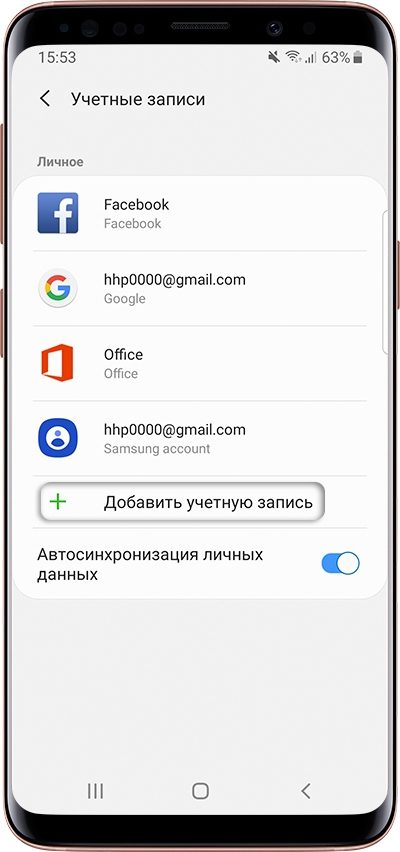
Выберите пункт «Google».
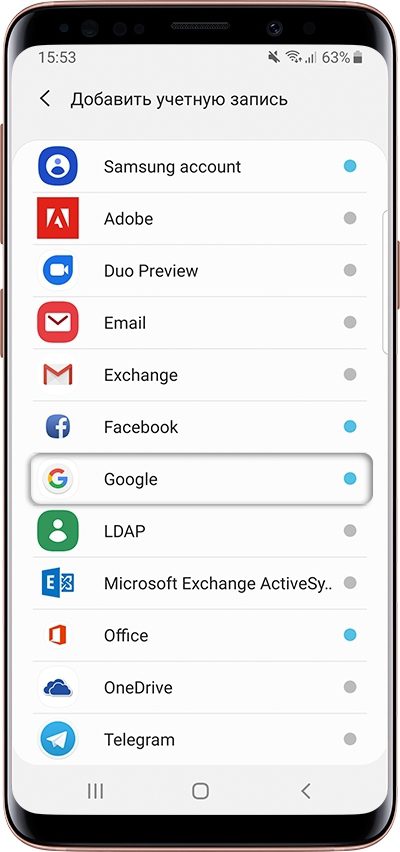
Выберите пункт «Создать аккаунт».
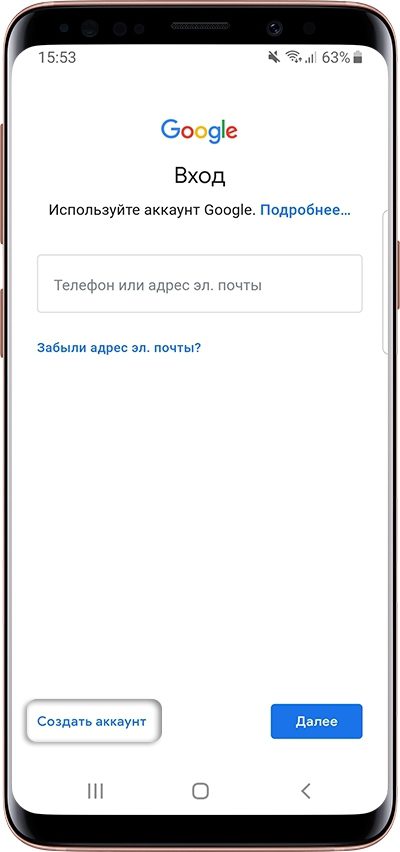
Напишите свои имя и фамилию и нажмите «Далее».
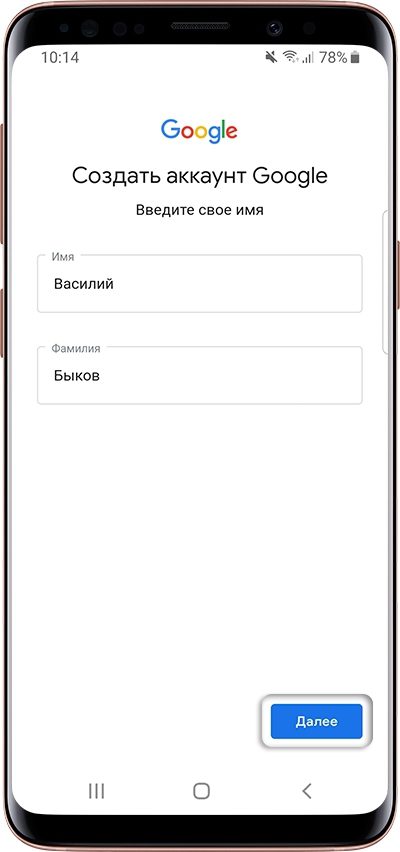
Укажите дату рождения и пол, нажмите «Далее».
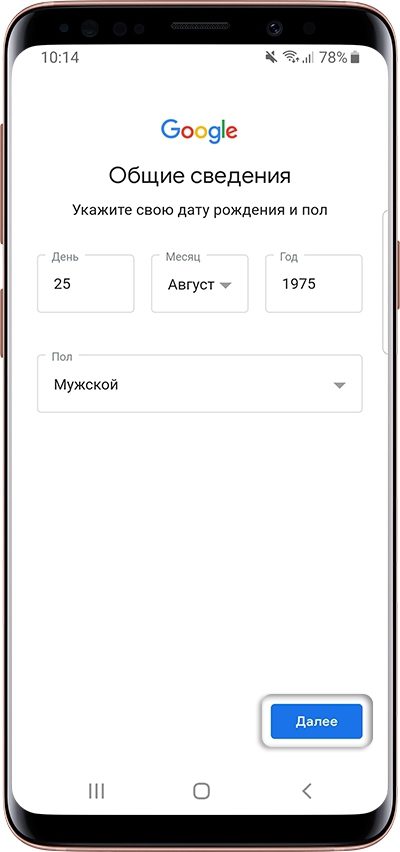
Google создаст аккаунт только, если вам 13 лет или больше. Если по дате рождения вам будет меньше 13-ти лет, появится ошибка: «Вы не можете создать аккаунт Google из-за ограничений по возрасту».
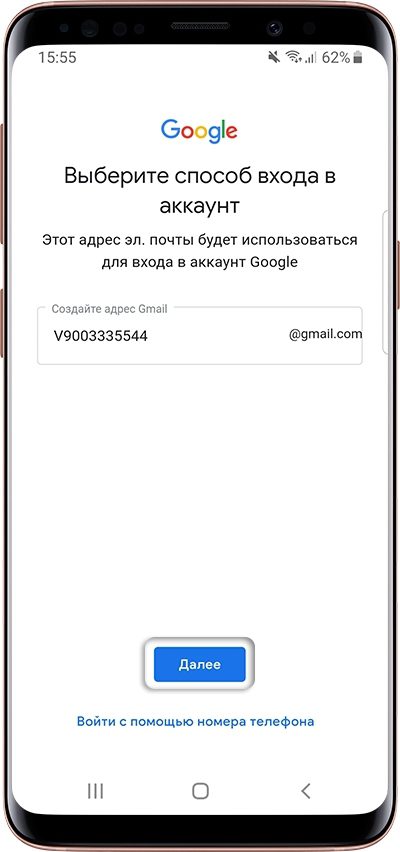
Появится предложение привязать аккаунт к номеру телефона. Нажмите «Пропустить». Вы сможете добавить номер позже.

На следующем экране появятся условия использования аккаунта. Просмотрите, пролистайте вниз и нажмите «Принимаю».

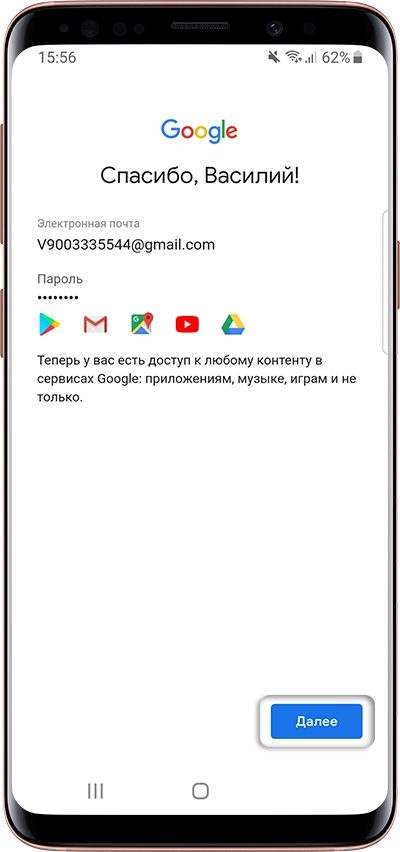
Готово, аккаунт добавлен.
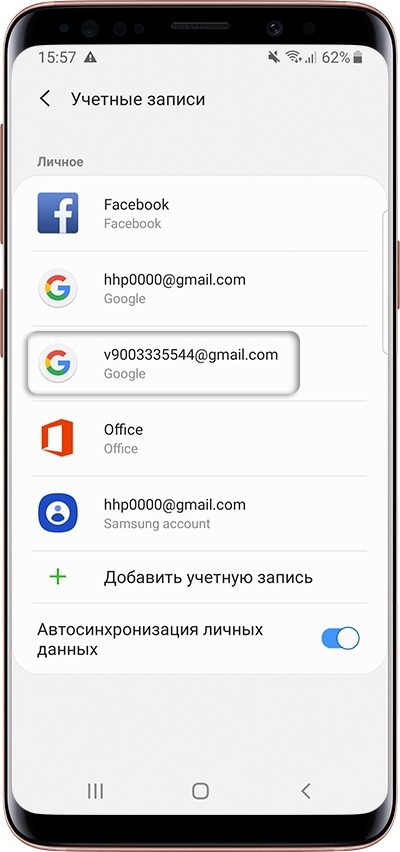
После добавления учетной записи вернитесь в раздел «Аккаунты».
Выберите вариант «Google».
На следующей странице выберите недавно добавленный аккаунт и настройте параметры синхронизации. При необходимости удалите старый аккаунт.
Если добавить две или более учетной записи в телефон, в каждом Google-приложении придется выставлять аккаунт по умолчанию для доступа к определенным данным – почта, заметки, файлы и т.
Не удается установить надежное соединение с сервером
Ошибка означает, что возникли проблемы с интернет-соединением. Чтобы ее устранить:
- Убедитесь, что на устройстве установлены правильные дата, время и часовой пояс.
- Перезагрузите мобильное устройство.
- Подключитесь к другому источнику интернета (другой Wi-Fi или мобильный интернет).
- Попробуйте зарегистрировать аккаунт еще раз.
Пошаговая инструкция смены учетной записи
- Перейдите в настройки вашего гаджета.
- Найдите раздел «Аккаунты» (может называться «Личные данные»).
- В нем будут представлены все системы, в которых вы авторизированы. Вам необходимо выбрать Google.
- Вы попадете в окно настроек, где активируется синхронизация различных данных. Необходимо нажать функциональную клавишу гаджета или значок с тремя точками в правой части экрана.
- Выберите «Удалить аккаунт» из выпадающего меню Система попросит вас подтвердить свой выбор. Сделайте это.
- Если вы устанавливали систему защиты, то перед этим телефон попросит вас ввести пароль или графический ключ.
На этом половина поставленной задачи сделана. Как сменить аккаунт? Теперь достаточно только добавить новую учетную запись. Делается это в том же разделе настроек на телефоне:
- Нажмите на строку «Добавить аккаунт».
- В открывшемся окне перед вами появится список всех сервисов, в которых вы можете создать учетную запись. Среди них найдите и выберите Google.
- При необходимости введите пароль или графический ключ.
- На следующем шаге введите пароль и примите соглашение.
- Система предложит ввести платежные данные, если их еще нет, Вы можете пропустить этот шаг.
- Убедитесь, что в списке появился пункт «Гугл».
Теперь вы знаете, как всего за пару шагов изменить аккаунт на «Андроиде».
Если вам необходимо полностью и навсегда удалить старую учетную запись, вы можете сделать это через настройки в компьютере. На сайте авторизации Gmail следует попасть в свой аккаунт, а в настройках выбрать пункт «Отключение всех сервисов» -> «Удалить данные». В этом случае, все данные будут безвозвратно потеряны. Это актуально в тех ситуациях, когда вы боитесь, что старая учетная запись может быть взломана злоумышленниками.
Как удалить с устройства аккаунт Google или стороннего сервиса
Важно! Настройки могут различаться в зависимости от модели телефона. За подробной информацией обратитесь к производителю устройства.
- Откройте настройки телефона.
- Нажмите Аккаунты. Если этого пункта нет, нажмите Пользователи и аккаунты..
- Выберите аккаунт, который нужно удалить, и нажмите Удалить аккаунт.
- Если на устройстве нет других аккаунтов Google, в целях безопасности вам потребуется ввести PIN-код, пароль или графический ключ.
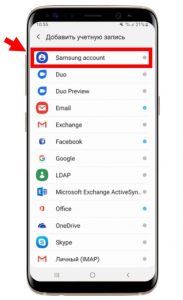
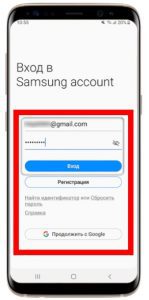
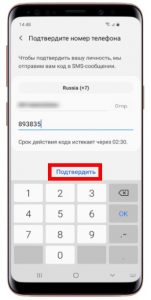
Для устройств на Android 10
Откройте Настройки.
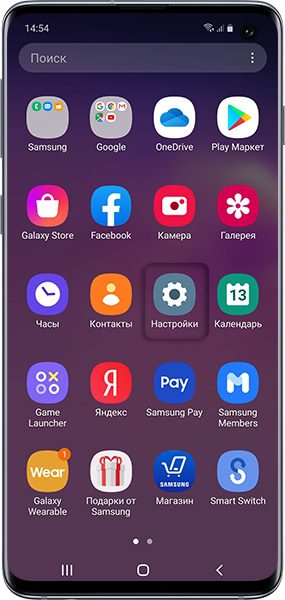
Выберите пункт Учетные записи и архивация.
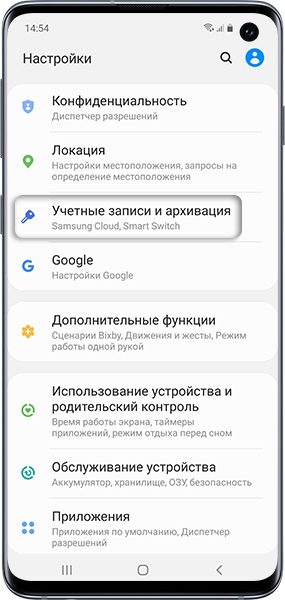
Выберите пункт Учетные записи.
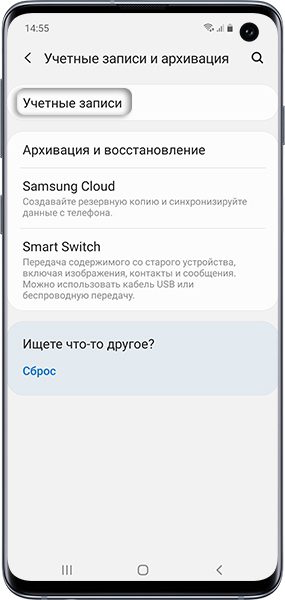
Выберите пункт Добавить учетную запись.
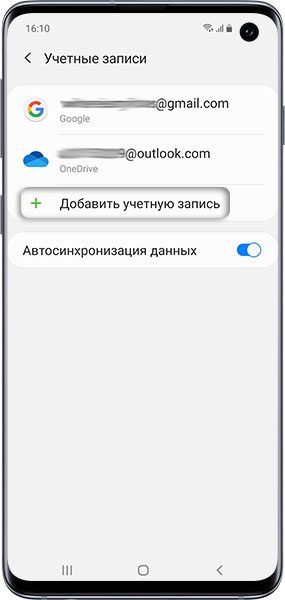
Выберите пункт Samsung account.
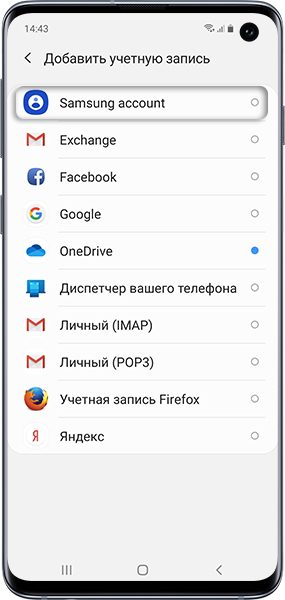
Если этот пункт не выбирается, значит на этом устройстве аккаунт уже добавлен (можно добавить только один аккаунт Samsung на устройство). Все добавленные аккаунты можно посмотреть в пункте Учетные записи (5-й шаг).
Нажмите Регистрация.
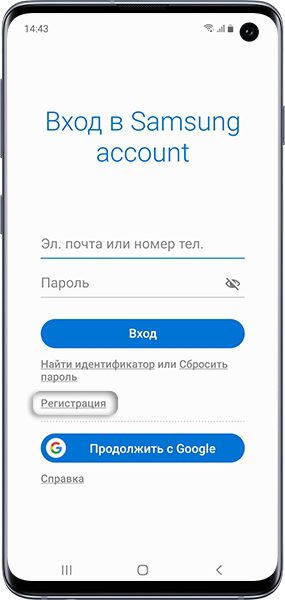
Примите условия и политику, нажмите Принять.
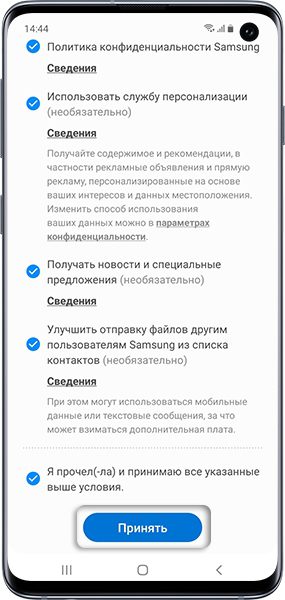
Введите:1. Действующий адрес электронной почты; 2. Придумайте пароль к аккаунту — комбинацию английских букв, цифр и специальных символов. Надежный пароль содержит не менее 12-ти символов: Zx34_29vdPCW; 3. Фамилию и имя; 4. Дату рождения. Нажмите Создать аккаунт.
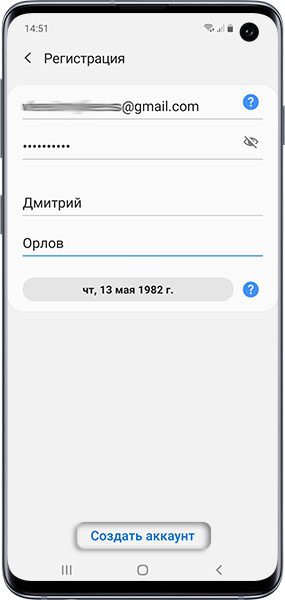
Введите ваш номер телефона и нажмите Отпр. На телефон придет SMS с кодом, введите его ниже. Нажмите Подтвердить. Если SMS с кодом не приходит, введите номер с 8 впереди: 89991112233.
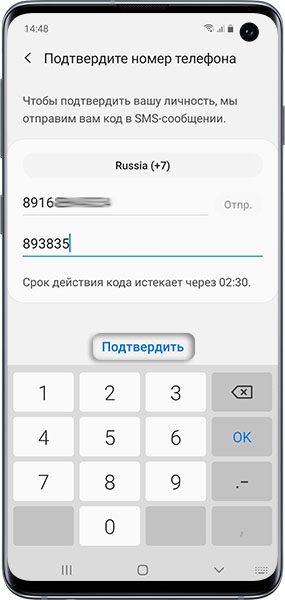
Нажмите Назад.
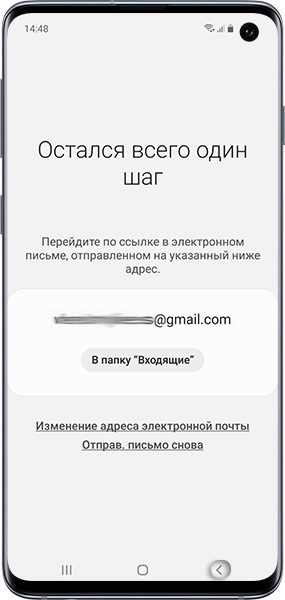
Откройте свою электронную почту, которую указывали при создании аккаунта. Найдите письмо от Samsung, откройте его и нажмите Подтвердить учетную запись. Если письма нет, проверьте папку Спам.
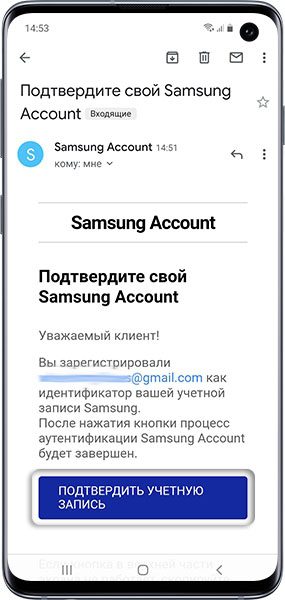
Для устройств на Android 9, 8, 7, 6, 5
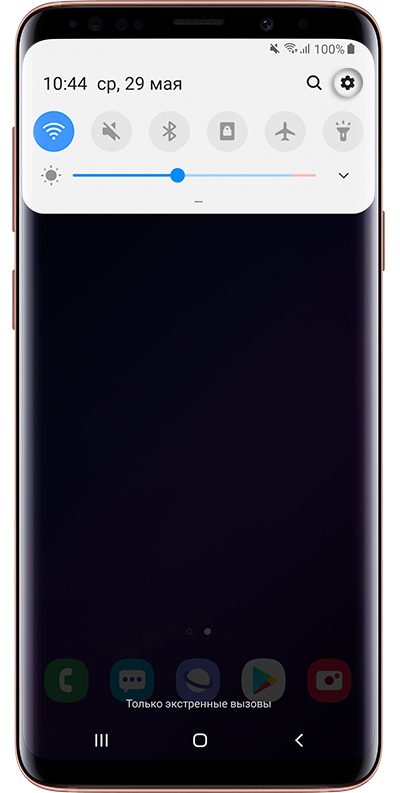
Выберите пункт Учетные записи и архивация или Облако и учетные записи. Если таких пунктов нет, перейдите к следующему шагу.
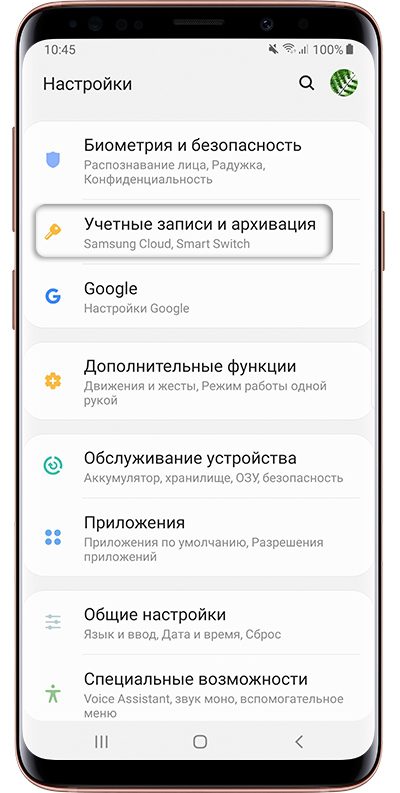
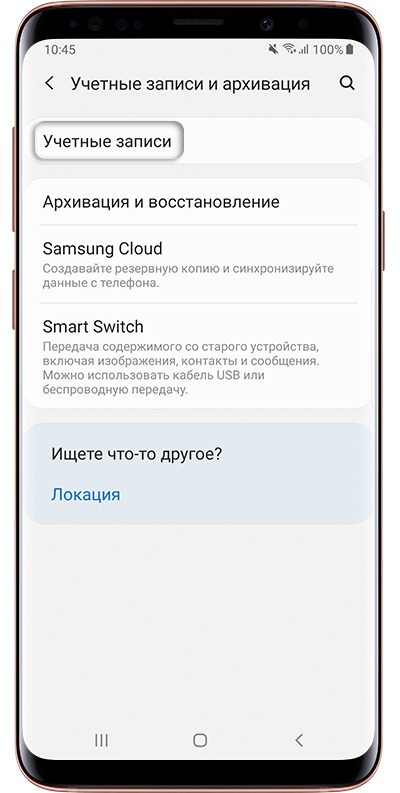
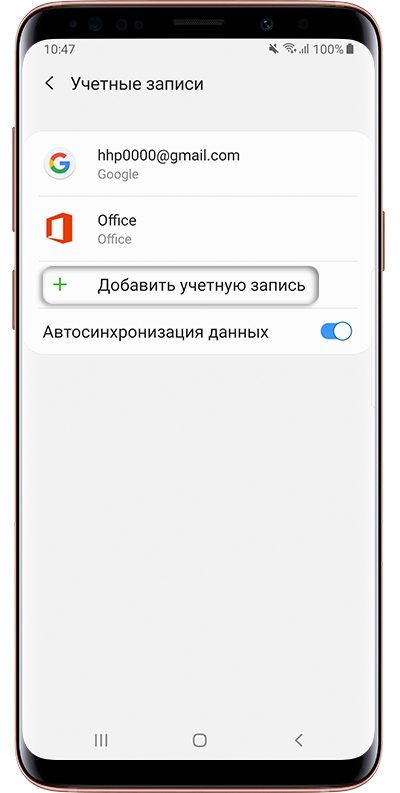
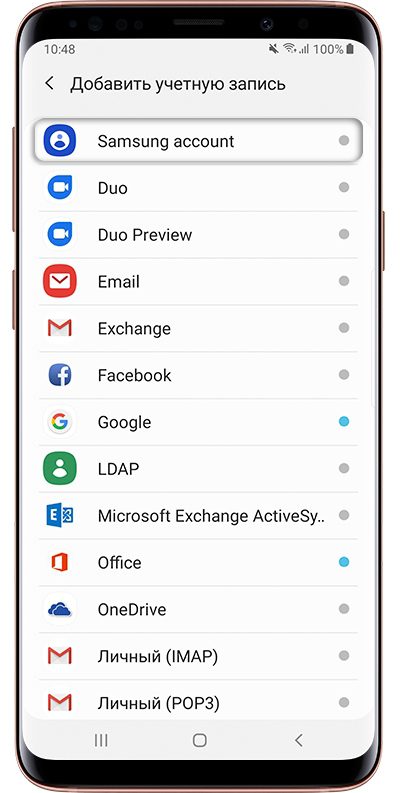
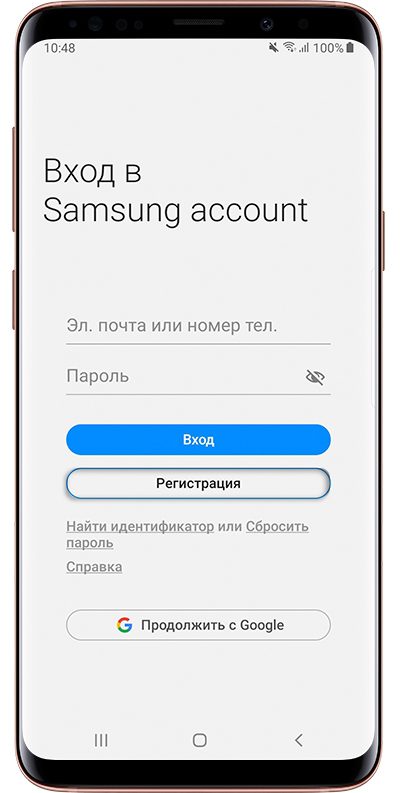
Примите условия и политику, нажмите Далее.
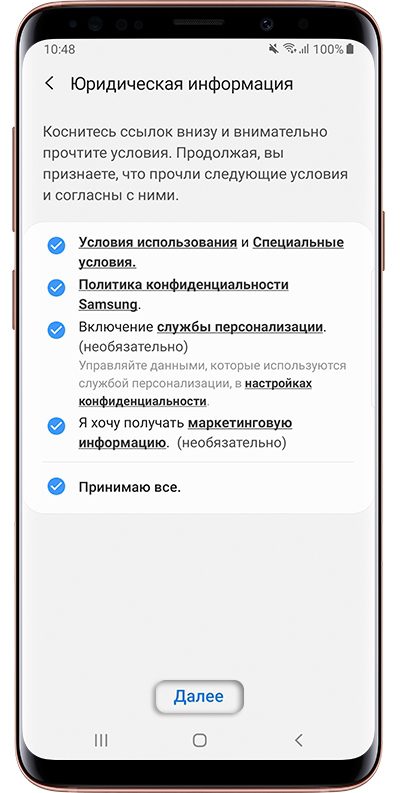
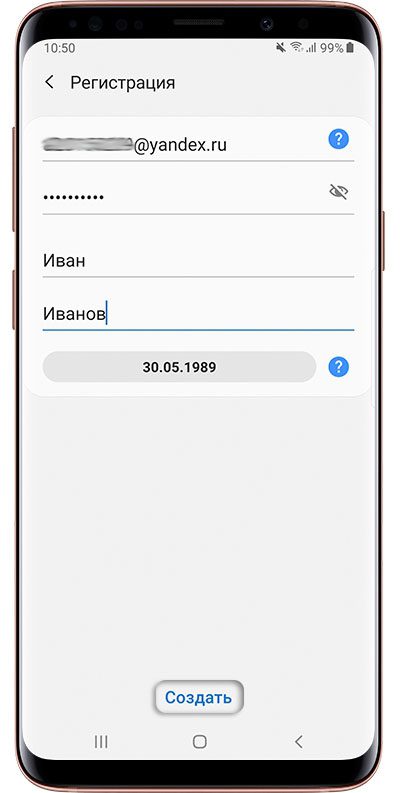
Введите ваш номер телефона и нажмите Отпр. На телефон придет SMS с кодом, введите его ниже. Нажмите Подтвердить. На устройствах с Android 7. 1 и выше с марта 2020 года включена обязательная двухэтапная проверка подлинности. Это значит, что для входа в аккаунт необходимо ввести пароль, а затем код, который придет в SMS на мобильный телефон. Наличие двухэтапной проверки подлинности зависит от версии служб Samsung, которые установлены на вашем устройстве. Поэтому следующего шага может и не быть. Если SMS с кодом не приходит, введите номер с 8 впереди: 89991112233.
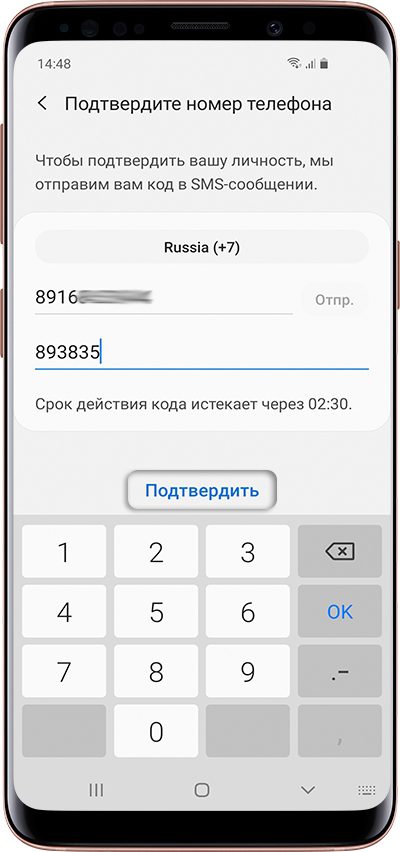
Зайдите в папку «Входящие».

Войдите в свою электронную почту.
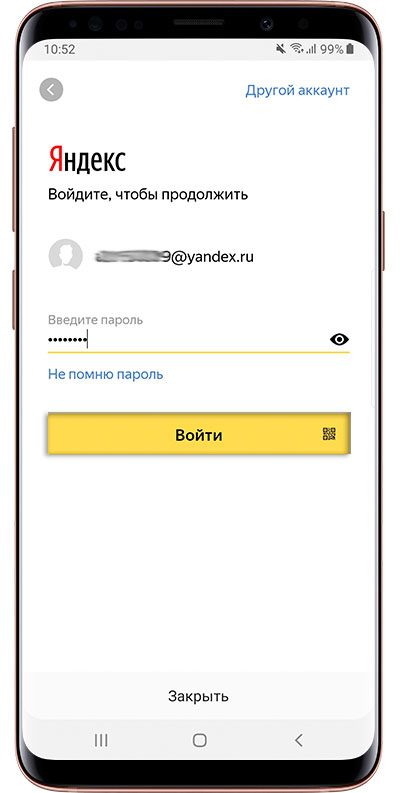
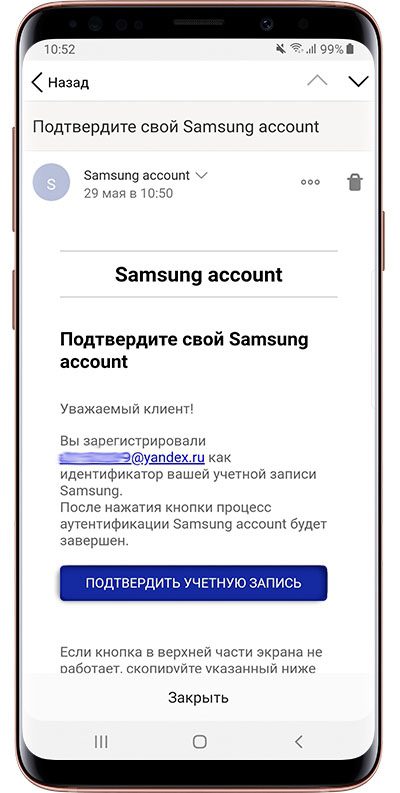
Учетная запись подтверждена. Нажмите Закрыть.
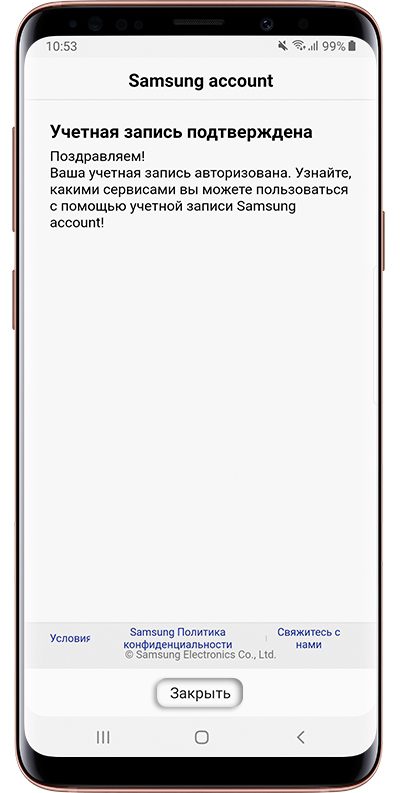
Если появится вопрос про биометрию, можете нажать Не сейчас. Параметры безопасности вы сможете настроить позже.
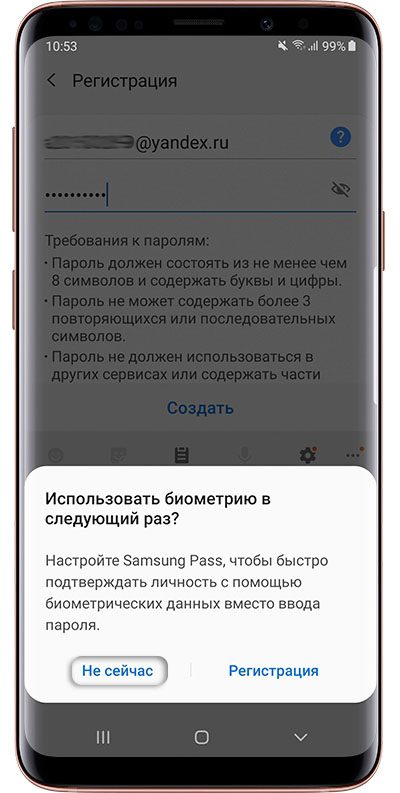
Нажмите Назад, чтобы выйти из меню. Все готово.

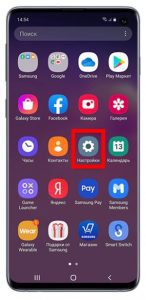
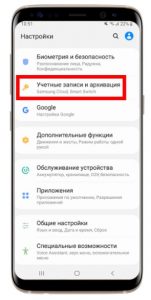
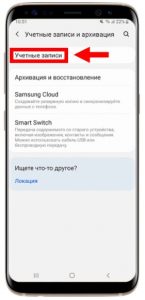

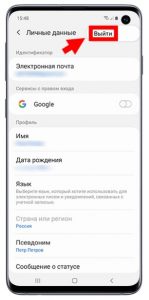
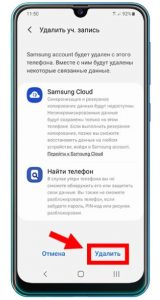
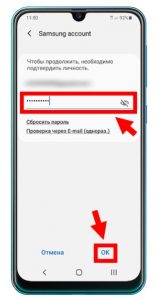

При первом включении смартфона пользователя просят создать аккаунт или авторизоваться в действующем профиле. Это стандартная практика для всех устройств на базе Android. Однако на некоторых смартфонах наряду с Гугл-аккаунтом система просит создать профиль Samsung. Многие люди не испытывают в нем необходимости, но все равно создают аккаунт и только потом задаются вопросом, как удалить учетную запись на телефоне Андроиде «Самсунг».
Для чего это нужно?
Аккаунт Samsung – это довольно полезная штука для тех, кто живет в экосистеме южнокорейской компании. Учетная запись позволяет синхронизировать доступ к большому количеству сервисов «Самсунг». В их числе облачное хранилище Samsung Cloud и опция «Найти телефон».

Несмотря на кажущуюся пользу, которую несет в себе профиль «Самсунг», он дублирует аналогичные сервисы Google. При этом аккаунт Samsung является необязательным, а вот Гугл-аккаунт должен создавать каждый пользователь, иначе владелец смартфона лишится возможности загружать приложения через Play Маркет. С учетом выделенных особенностей двух УЗ становится ясно, что от «Самсунг»-аккаунта можно отказаться без каких-либо серьезных последствий для телефона.
Как удалить аккаунт Samsung
Процесс удаления УЗ зависит от версии Андроид, установленной на смартфоне. Если это Android 10 и выше, то действовать нужно по следующей инструкции:
- Открыть настройки телефона.
- Перейти в раздел «Учетные записи».

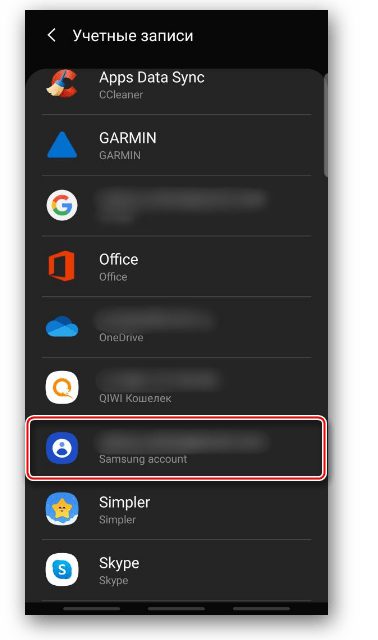
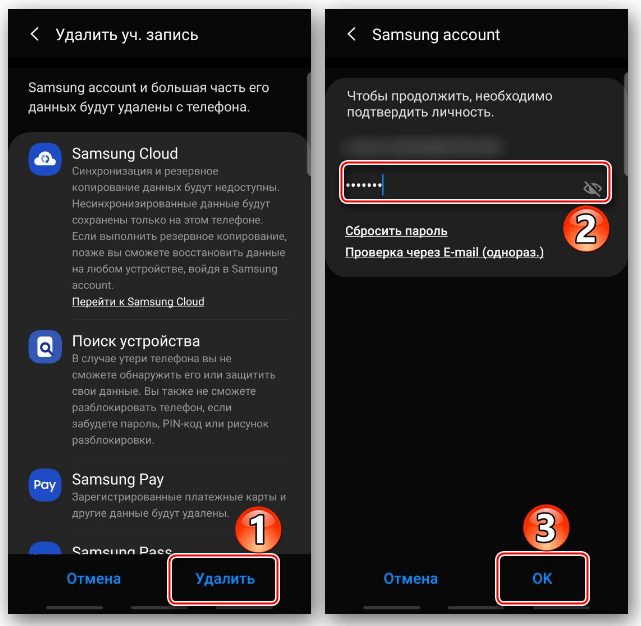
Если на вашем смартфоне установлена старая версия Андроид (Android 9 и ниже), то процесс выхода из профиля будет немного отличаться:
- Выполните шаги 1-3 из предыдущей инструкции.
- Нажмите кнопку «Удалить уч. запись».
- Подтвердить выполнение операции.
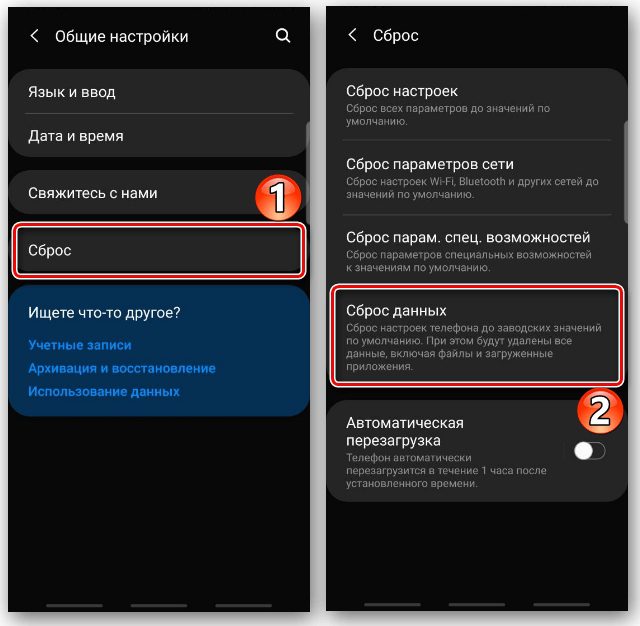
Обратите внимание, что покинуть УЗ без пароля не получится. Система потребует ввести зарегистрированный ранее пароль, и только после этого произойдет выход. Кроме того, выход из учетной записи не означает полное удаление профиля. Чтобы убрать его навсегда, нужно выполнить несколько простых шагов:
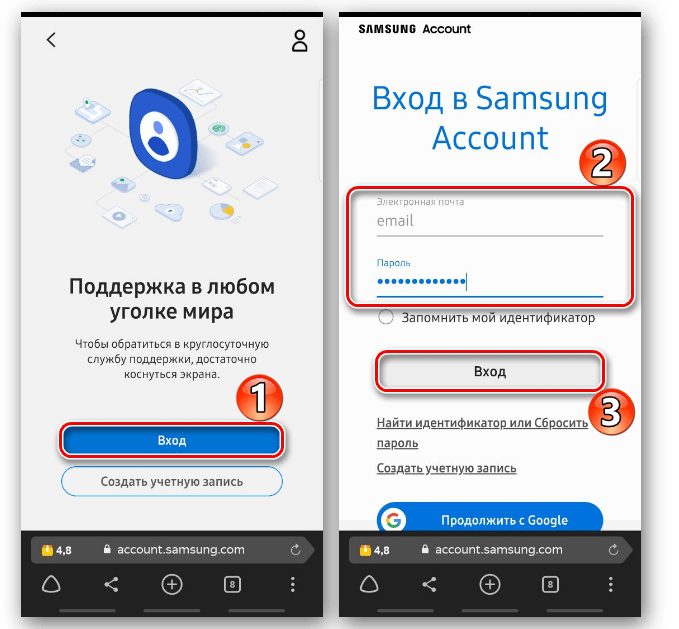
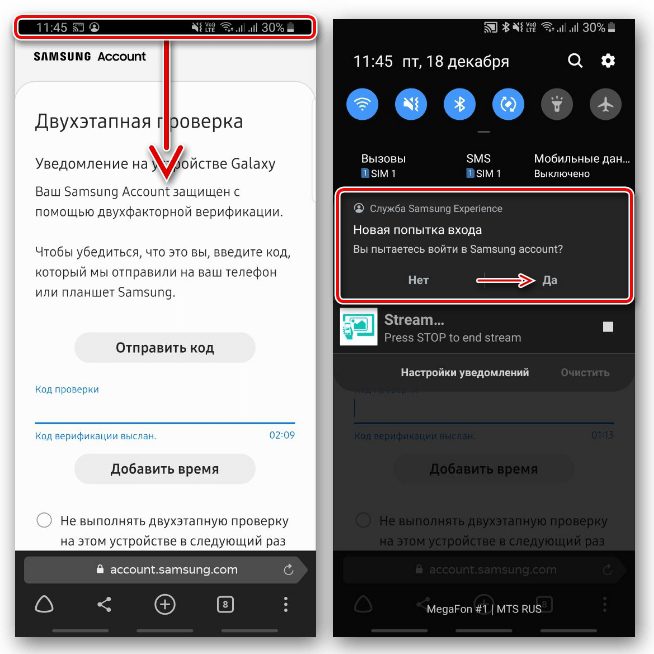
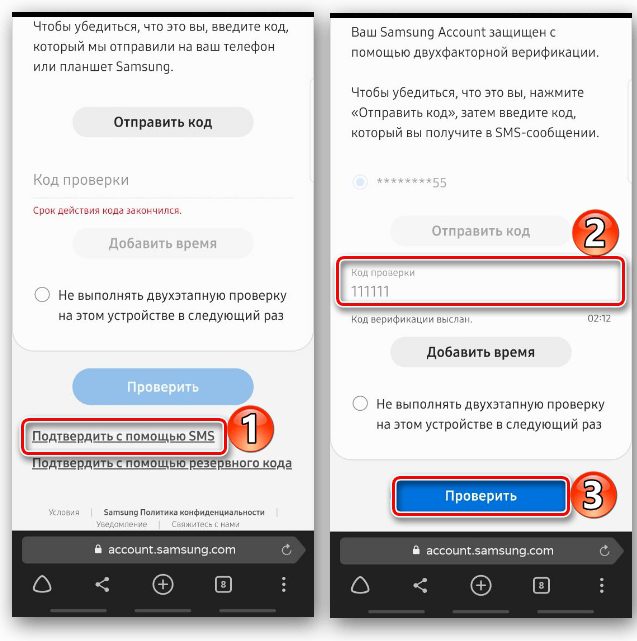
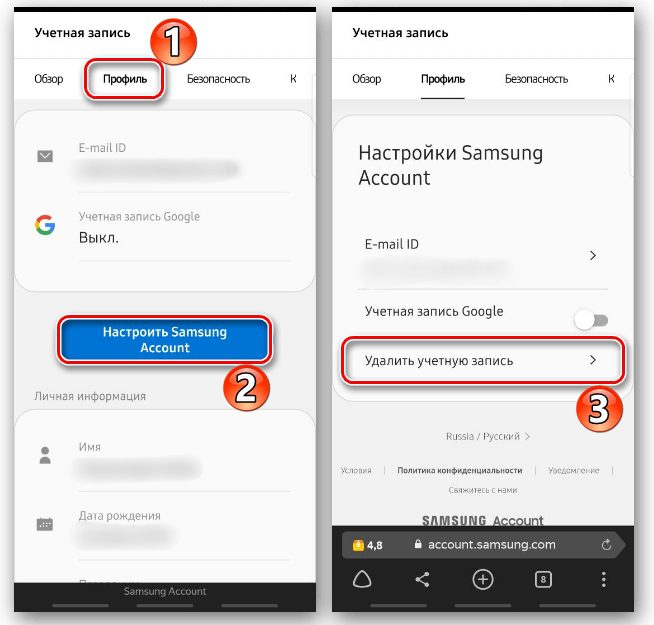
Проблемы при удалении аккаунта
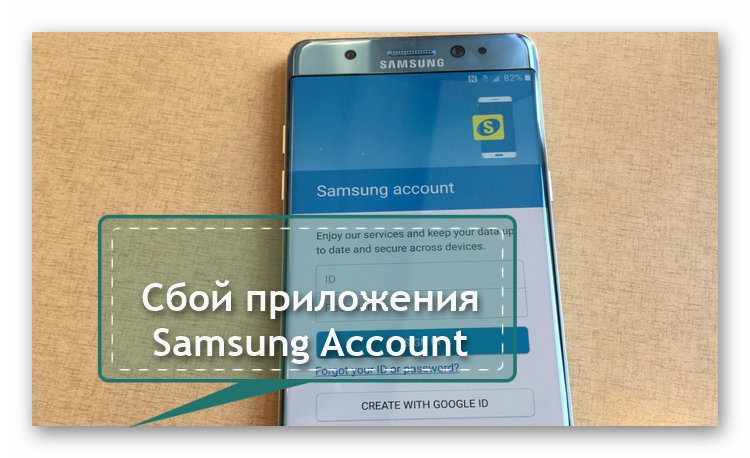
Самая частая проблема, с которой сталкиваются люди, желающие отключить Samsung-аккаунт в телефоне, заключается в необходимости вводить пароль. Если вы забыли его, то после нажатия кнопки «Выйти» необходимо выбрать опцию «Сбросить пароль». Тогда на вашу почту придется сообщение со ссылкой для создания нового пароля.
Альтернативный способ – проверка через E-mail. Выбрав соответствующую опцию, вы подтвердите выход из УЗ при помощи одноразового кода. Он, как и ссылка на восстановление пароля, поступает на адрес электронной почты, указанный при регистрации.

Вся жизнь современного человека состоит из постоянных переходов по сайтам. Люди серфят в интернете большую часть времени в поисках развлекательного и информационного контента. Для многих сервисов в интернете нужно создавать профиль либо интегрироваться с помощью сервисов Google. Иногда приходится выходить из текущего аккаунта, чтобы он автоматически не использовался для входа. Как выйти из аккаунта Гугл на устройствах с ОС Андроид, мы и расскажем.
Для чего нужно выходить из аккаунта?
Как показывает практика, люди делятся на три типа:
- Те, кто сохраняют свой профиль на всех устройствах.
- Те, кто используют по несколько учетных записей для одного устройства вместе.
- Те, кто меняет Гугл-профиль на каждом новом устройстве (или даже на старом при сбросе к заводским настройкам).

Так вот, эти три типа редко понимают концепцию друг друга. Одни думают, что постоянная смена позволяет быстро избавляться от Google-диска, телеметрии и всего остального. Сразу скажем, создавать новые профили ради этого – очень плохая идея. Обычно необходимость выйти из учетной записи происходит по следующим логичным причинам:
- Продажа устройства. В таком случае рекомендуется производить полный сброс, но, по сути, иногда можно обойтись и удалением Google.
- Борьба с телеметрией. Сервисы, прослушивая ситуацию вокруг телефона, подбирают рекламу по предпочтениям пользователя. Иногда это раздражает, когда, услышав о поездке, Google сразу предлагает рекламу про такси и ЖД-билеты. Выйдя из профиля, Google не сможет обрабатывать эти данные (ну, или хотя бы синхронизировать с остальными устройствами).
- Отключение возможности авторизоваться в сервисах без ввода пароля. Это скорее понадобится, если телефон использует не владелец, а кто-то другой.
В общем, причин на то много, как и способов решения проблемы.

Способы выхода из профиля
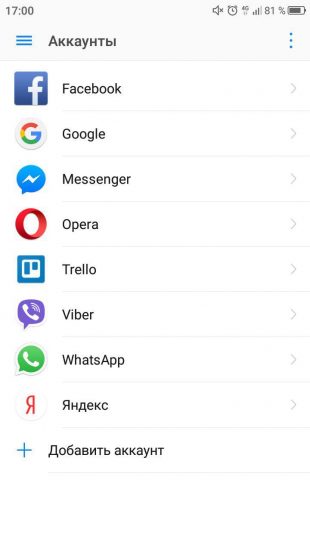
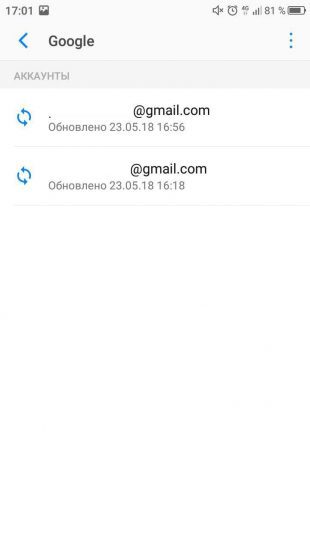
- Нажмите на кнопку «Управление аккаунтами».
- Перейдите во вкладку «Данные и конфиденциальность».
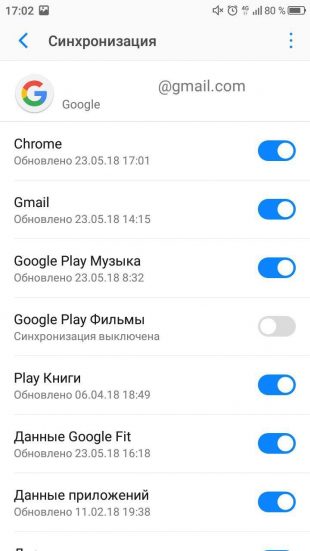
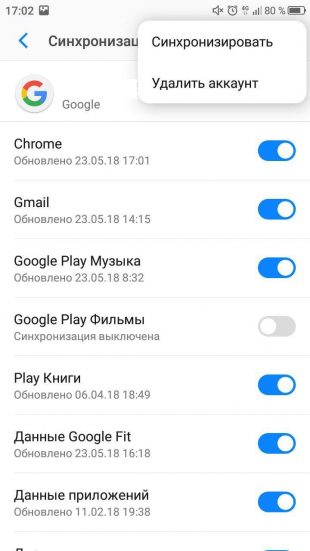
- Выберите команду «Удалить аккаунт».
- Введите пароль для подтверждения.
Возможно, сервис попросит указать код, пришедший на номер. Зависит от того, какие выставлены настройки. После этих махинаций учетная запись будет удалена, а телефон в автоматическом режиме выйдет из нее.
Смена пользователя
Менее радикальный и более гуманный способ, который используют большинство пользователей. Изначально у вас должен быть другой аккаунт, либо вы можете создать его на этапе добавления. В любом случае, смена пользователя будет выглядеть так:
- Снова откройте приложение Google и кликните по аватару в правом верхнем углу.
- Кликните по стрелке возле него и выберите «Добавить другой аккаунт» в раскрывшемся меню.
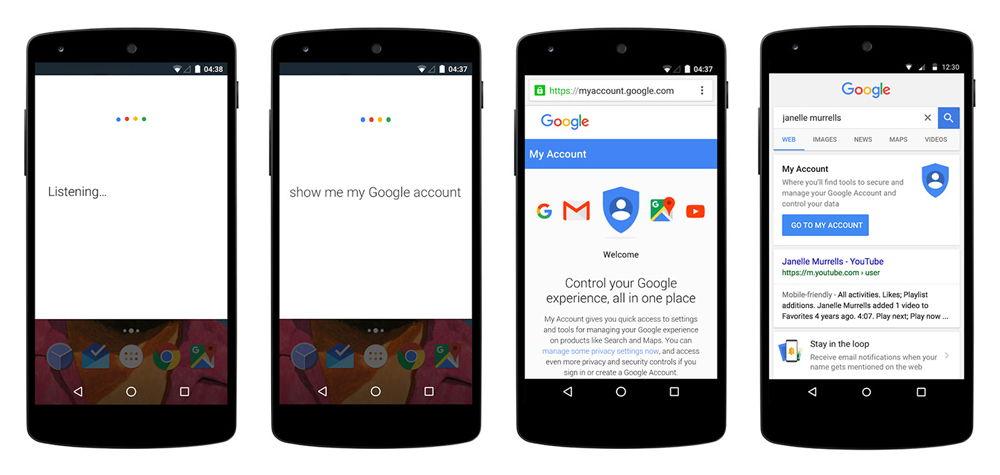
Кстати, после регистрации не придется второй раз авторизоваться. Аккаунт появится в списке сразу. Теперь вы можете свободно переключаться между аккаунтами либо выйти из учетной записи. Об этом в следующем разделе.
Выход на всех устройствах
Итак, для этой операции вам понадобится другое устройство, желательно, компьютер. Последовательно выполните следующие действия:
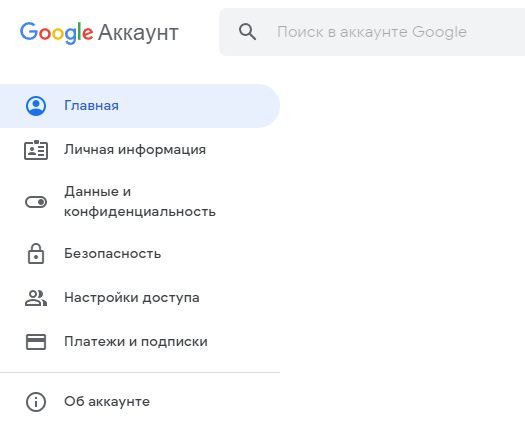
- Перейдите в раздел «Безопасность».
- Откройте подраздел «Ваши устройства».
- Кликните по трем точкам возле нужного девайса и выберите «Выйти».
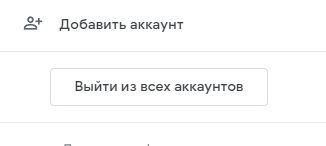
Учтите, что на телефоне автоматически отключаться все сервисы Google, начиная от YouTube и заканчивая электронной почтой Gmail.
Советы и рекомендации
Выше мы описали подробный алгоритм выхода из учетной записи Гугл на разных устройствах. Мы рекомендуем строго следовать этим инструкциям, так как в них подробно описан каждый пункт.
Помните, что выход из учетной записи и тем более ее удаление – это радикальная мера. В случае, если вы пытаетесь использовать ее для решения проблемы с аккаунтом, то это плохая идея. В случае поломки аккаунта вы можете исправить ситуацию через настройки, ссылки на которые указаны выше.
Благодарим за прочтение.
https://youtube.com/watch?v=1YZfyN1SZzg%3Ffeature%3Doembed%26wmode%3Dopaque
Дата последнего обновления : 18-05-2022
Прежде чем вы попробуете выполнить приведенные ниже рекомендации, убедитесь, что программное обеспечение вашего устройства и соответствующие приложения обновлены до актуальной версии. Чтобы обновить программное обеспечение вашего мобильного устройства, выполните следующие действия:
Шаг 1. Откройте «Настройки» > «Обновление ПО».
Шаг 2. Нажмите «Загрузка и установка».
Шаг 3. Следуйте инструкциям на экране.
Отвяжите от устройства учетную запись Samsung
Для удаления учетной записи Samsung выполните описанные ниже шаги.
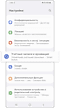
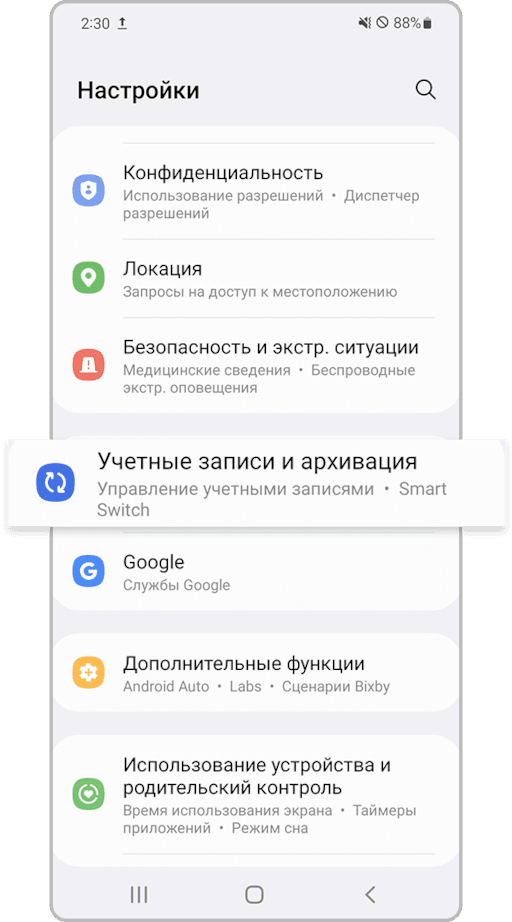
Шаг 1. Откройте Настройки, затем Учетные записи и архивация.
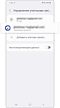

Шаг 2. Нажмите Управление учетными записями и выберите учетную запись Samsung.
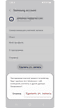
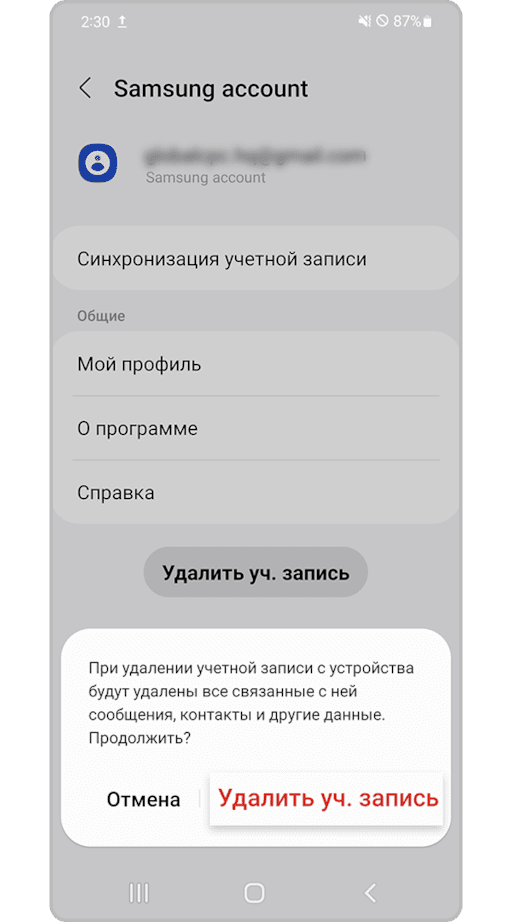
Шаг 3. Нажмите Удалить уч. запись и коснитесь Удалить уч. запись во всплывающем окне.
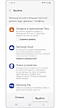
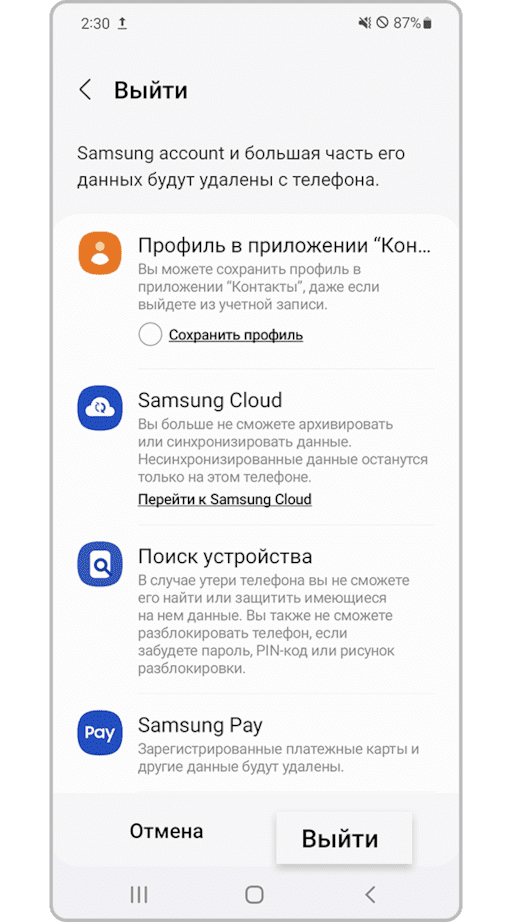
Шаг 4. Нажмите Выйти и введите пароль учетной записи Samsung.
Примечание. Конфигурация меню может отличаться в зависимости от модели и версии программного обеспечения вашего устройства.
Удалите свою учетную запись Google
Для удаления учетной записи Google выполните описанные ниже шаги.
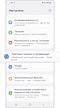
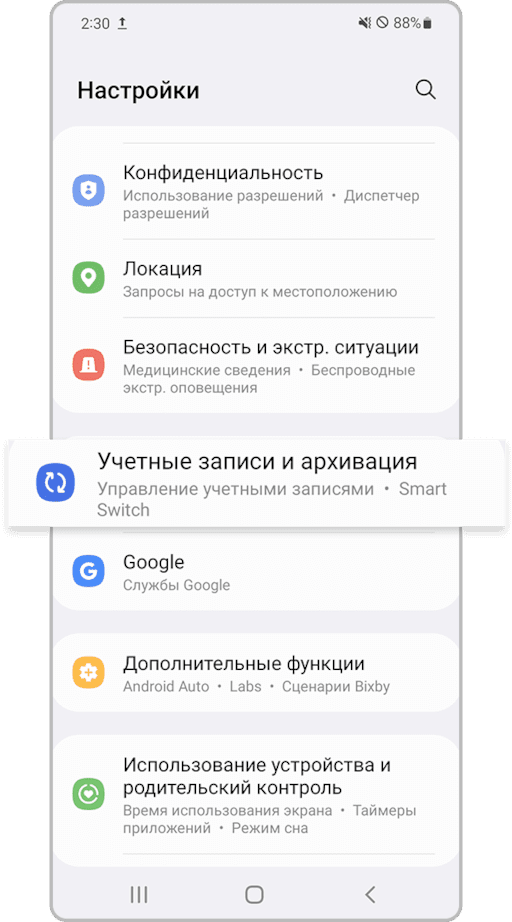

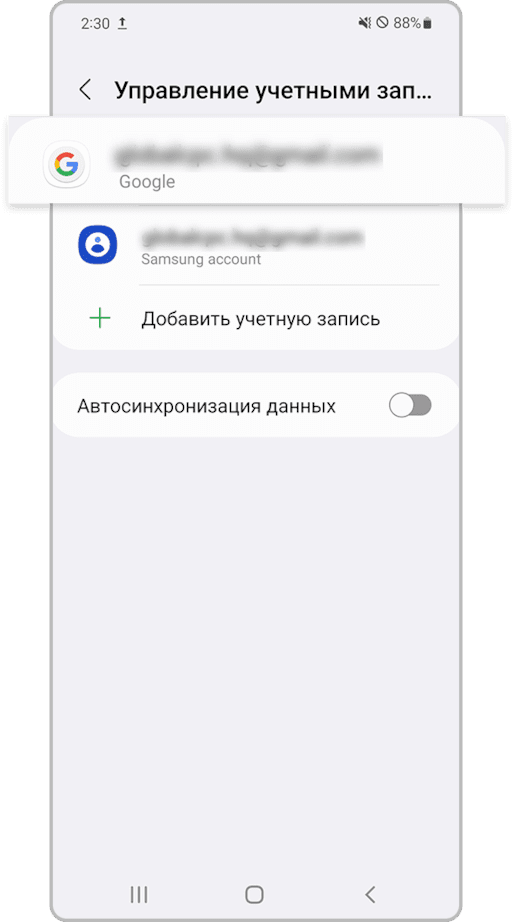
Шаг 2. Нажмите Управление учетными записями и выберите Учетная запись Google.
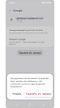
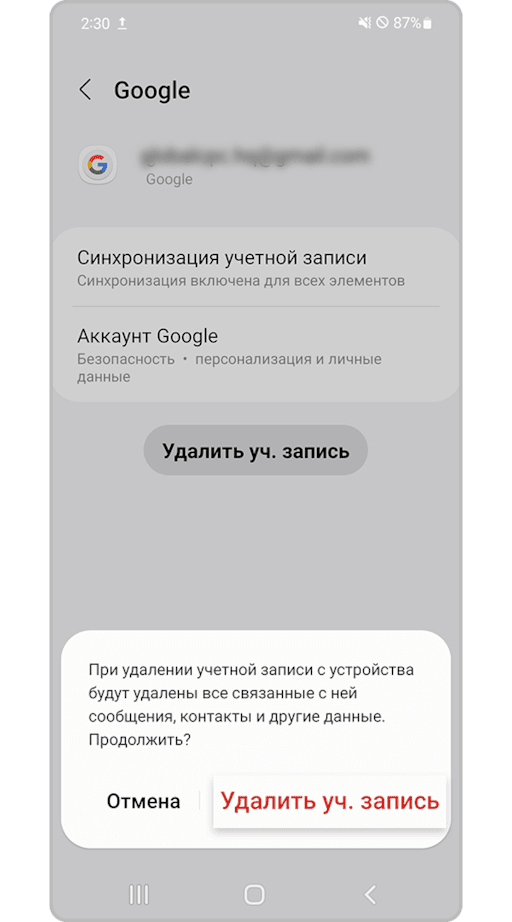
Шаг 3. Нажмите Удалить уч. запись и коснитесь Удалить уч. запись еще раз, чтобы подтвердить.
Примечание. Если активирована программа расширенной защиты Google Advanced Protection Program, перед удалением учетной записи вы можете получить запрос на подтверждение с использованием зарегистрированного ключа безопасности (физический USB-ключ с зашифрованной информацией об учетной записи).
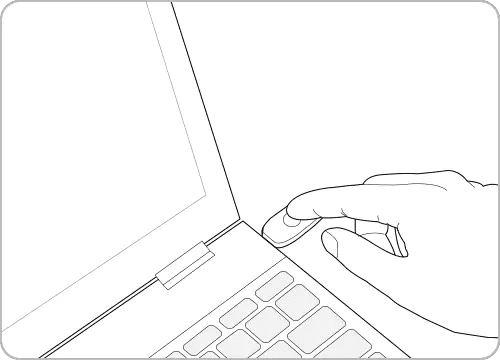
Удаление других учетных записей
Для удаления других учетных записей, привязанных к вашему устройству, выполните описанные выше шаги. Согласно правилам конфиденциальности и безопасности учетных записей телефон может запросить дополнительные этапы проверки, такие как ввод пароля или подтверждение адреса электронной почты.
Примечание. Снимки экрана и меню устройства могут отличаться в зависимости от модели устройства и версии программного обеспечения.
Часть 1. Как отвязать аккаунт гугл от телефона Самсунг с паролем
Если вы ещё помните свой пароль аккаунт гугл, то это очень просто отвязать аккаунт гугл от телефона Samsung. Здесь мы представим вам 4 простых метода.
Метод 1. Отвязать аккаунт гугл на устройстве
Чтобы отвязать аккаунт от телефона, вы должны удалить его из своего устройства. Для этого ваше устройство обязательно должно быть подключено к интернету.
- Откройте «Настройки» и перейдите в «Учетные записи и архивация».
- Затем выберите «Управление учетными записями».
- Выберите аккаунт Google и коснитесь «Удалить учетную запись».
- Потом телефон попросит подтвердить вас действие, только нужео нажать Удалить учетную запись еще раз.
- Наконец введите пароль для подтверждения и нажмите ОК. После проверки пароля ваша учетная запись будет удалена с устройства.
Метод 2. Отвязать аккаунт гугл через FindMyMobile или сайт Samsung Account
Кроме первого метода, вам также можно отвязать аккаунт гугл с телефона Самсунг через FindMyMobile.
- Шаг 1. Перейтите на сайт FindMyMobile.
- Шаг 2. Войдите в аккаунт Samsung с учетной записи Google.
- Шаг 3. В левой части экрана нажмите на три точки напротив устройства.
- Шаг 4. Выберите «Удалить» и нажмите Удалить еще раз для подтверждения.
Метод 3. Отвязать аккаунт гугл через сайт Samsung Account
Если ваши устройства нет рядом, вы можете отвязать аккаунт гугл через сайт Samsung Account.
- Пройдите на сайт Samsung Account.
- Войдите в аккаунт Samsung с учетной записи Google.
- Затем зайдите в раздел «Устройства» и выберите его.
- Затем нажмите «Выйти» напротив нужного устройства и вы отвяжете аккаунт гугл от телефона Samsung.
Часть 2. Как отвязать аккаунт гугл от телефона Самсунг если не помнишь пароль
Иногда вы сделали сброс настроек Самсунг, не удалив аккаунт гугл, Смартфон или планшет не включается, требует аккаунт Google. Или вы забыли пароль аккаунт гугл, в таком случае как отвязать аккаунт гугл от телефона Самсунг?
Метод 4. Через сайт Google Recovery
Если вы забыли пароль от аккаунта, откройте на компьютере ссылку g. co/recover, введите аккаунт, который был на устройстве до сброса, и следуйте инструкциям для восстановления пароля. Новый пароль можно вводить на устройстве через 24 часа. И вам тогда нужно ещё раз удалить аккаунт гугл от телефона.
Метод 5. Через Tenorshare 4uKey for Android
Потом этого 4uKey for Android начнет снимать блокировку Google, подождите, пока она закончится.
Если вышеуказанный метод по каким-либо причинам не работает на вашем устройстве или на вашем планшете Samsung нет панели набора номера, мы предлагаем попробовать альтернативный метод.
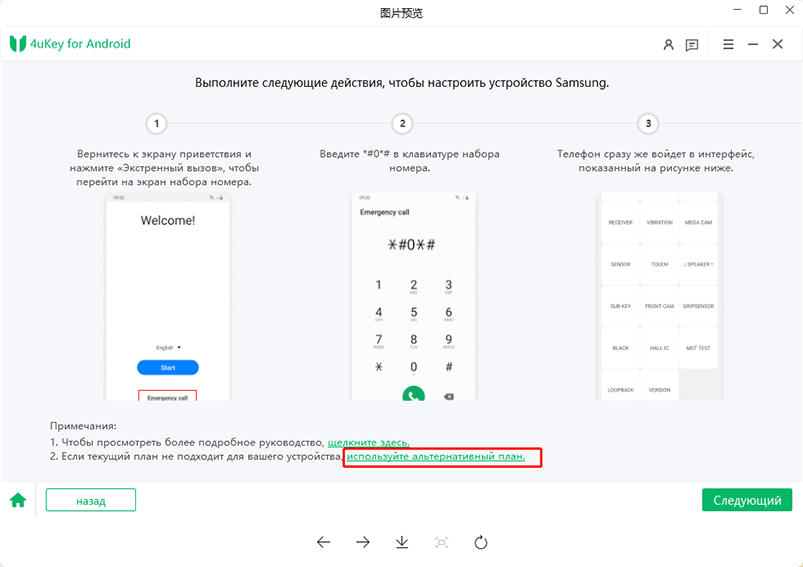
Настоящих и будущих владельцев смартфонов Самсунг часто интересует, в чем особенности Samsung Account что это такое, и какие «дивиденды» приносит пользователю регистрация. Кратко разберем, как настроить и узнать свой аккаунт в смартфоне. Также отметим, что опция доступна только владельцам телефонов Самсунг. Процесс регистрации занимает минимум времени и не требует установки специальных программ. Благодаря этой особенности, пользоваться аккаунтом может даже ребенок. Принцип создания профиля и его функционал одинаковый для всех устройств Samsung. Но обо всем подробнее.
Что такое Samsung Account?
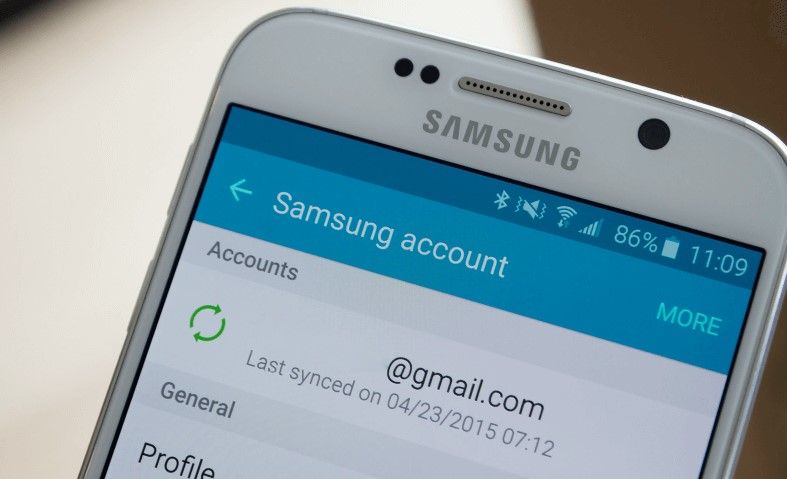
Для чего нужен Samsung Account?
Владельцы смартфонов знают о возможности создания профиля, но не понимают, для чего нужен аккаунт Самсунг. Регистрация гарантирует получение дополнительных функций на телефонах с Андроид. Владельцу смартфона открывается доступ к дополнительным сервисам и возможностям, в частности, к Ютуб, Гугл Диску, Плей Маркету и т.
После подключения Samsung Account можно слушать музыку, смотреть фильмы, играть в игры, устанавливать дополнительное ПО и так далее. Иными словами, аккаунт Самсунг необходим для использования смартфона в обычном режиме. При отсутствии такого профиля владелец теряет доступ к функционалу аппарата и многим опциям.

Что дает Samsung Account
Теперь подытожим возможности Самсунг аккаунта, для чего он нужен, и какие функции открывает для пользователя. После его создания Samsung Account открываются следующие опции:
- Получение доступа к личной почте.
- Автоматическая синхронизация с сервисами производителя.
- Возможность просмотра информации с помощью компьютера или другого девайса, на котором человек вошел в свой профиль.
- Сохранение личной информации с последующим восстановлением данных (если это необходимо).
- Автоматическая или ручная синхронизация контактов, календаря, заметок, закладок браузера и приложений. Пользователи могут сами заходить в настройки и устанавливать, что именно нужно синхронизировать.
- Скачивание приложений из магазина Самсунг Плей и т. д.
Если проводить параллели, Samsung Account — это такая же учетная запись, которая создается владельцами смартфонов других производителей. Разница в том, что рассматриваемый профиль ориентирован на владельцев Самсунг-устройств и предоставляет более широкие функции.
Кстати о том как разблокировать телефон Самсунг, если забыл пароль, мы рассказывали в другой статье.

Кратко о создании и входе
Выше мы рассмотрели особенности Самсунг аккаунт, что это за программа, и нужна ли она. Сразу отметим, что обойтись без регистрации не выйдет, поэтому каждый пользователь должен знать принципы создания профиля.
Перед тем как настроить аккаунт на телефоне Самсунг, убедитесь в подключении телефона к стабильному Интернету. Лучше всего, если аппарат соединен с беспроводной сетью. После этого сделайте такие шаги:
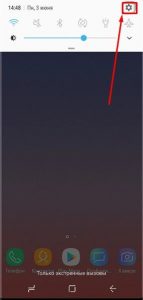
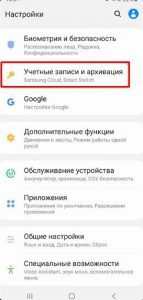
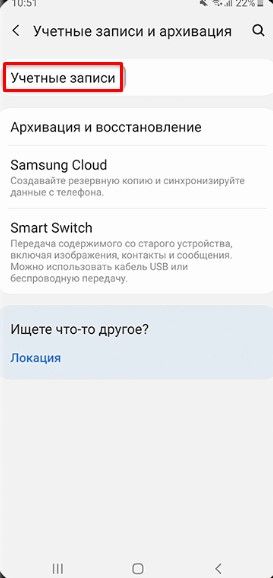
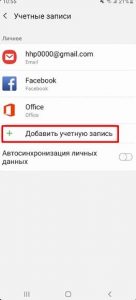
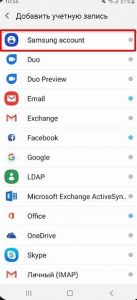
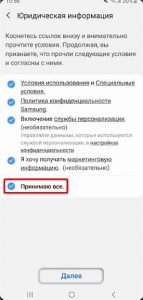
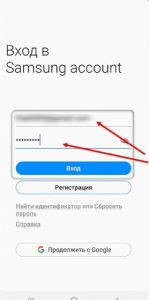
- перейдите в папку Входящие, а после в электронную почту;
- найдите письмо от Samsung, а после войдите в него и подтвердите «учетку»;
- закройте окно.
Узнайте как на Samsung поставить фото на контакт.
Зачем удалять аккаунт Samsung?
Чтобы добавить другой аккаунт Samsung.
Когда вы добавляете на смартфон или планшет учетную запись Samsung, устройство автоматически привязывается к этому аккаунту. Устройство может быть привязано только к одному аккаунту Samsung, поэтому и добавлен на устройство может быть только один аккаунт Samsung. Чтобы добавить другую учетную запись Samsung, нужно сперва удалить с устройства старую.
После удаления Samsung-аккаунта с устройства вы не сможете пользоваться на нем сервисами Samsung и синхронизировать данные с Samsung Cloud.
Удалить аккаунт Samsung на самом устройстве
Ниже — инструкции по удалению аккаунта Samsung с устройства в зависимости от версии Андроид. Для удаления учетной записи устройство обязательно должно быть подключено к интернету.
Шаг 1. Зайдите в Настройки и перейдите в Учетные записи и архивация.
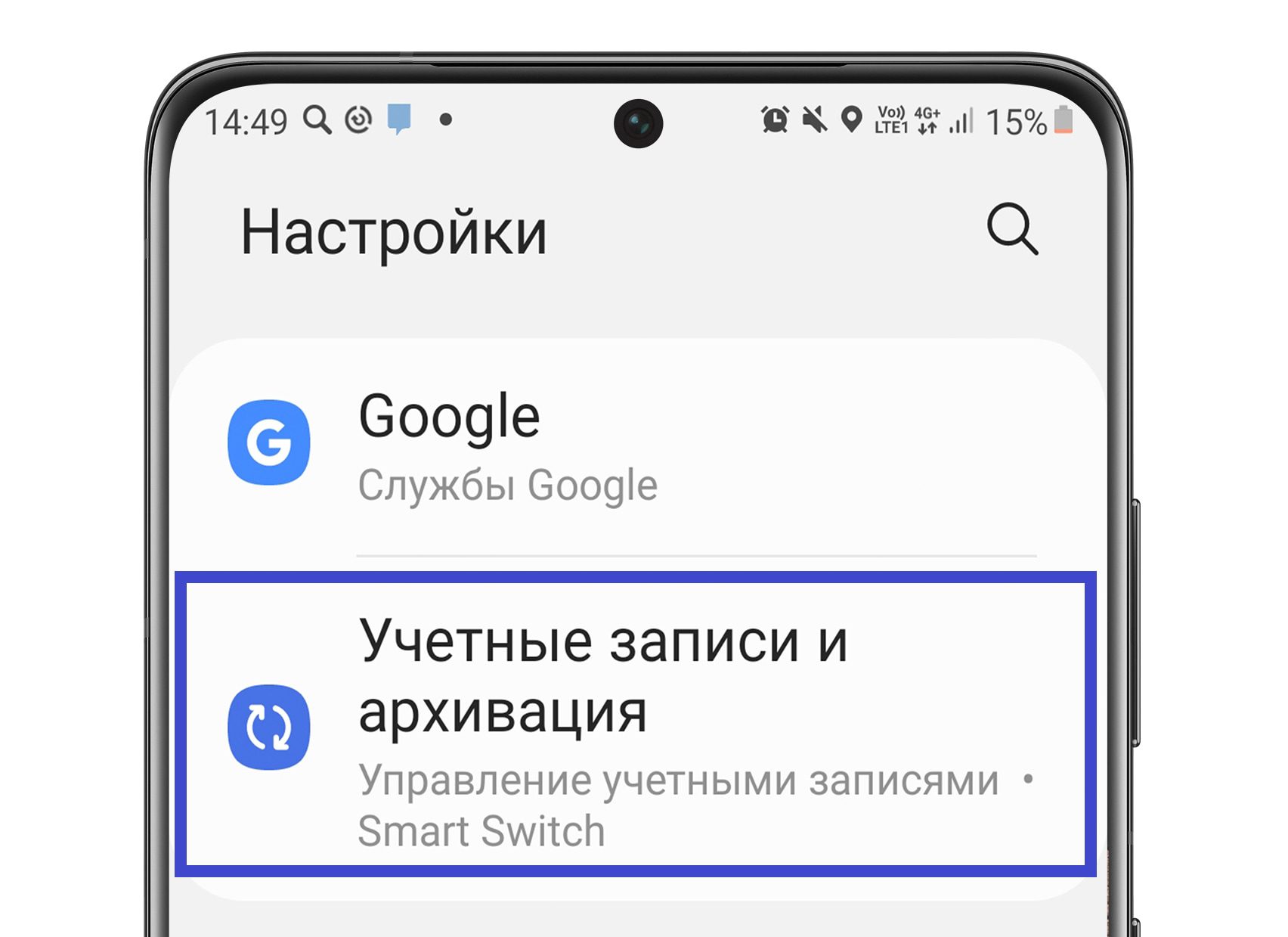
Шаг 2. Выберите Управление учетными записями.
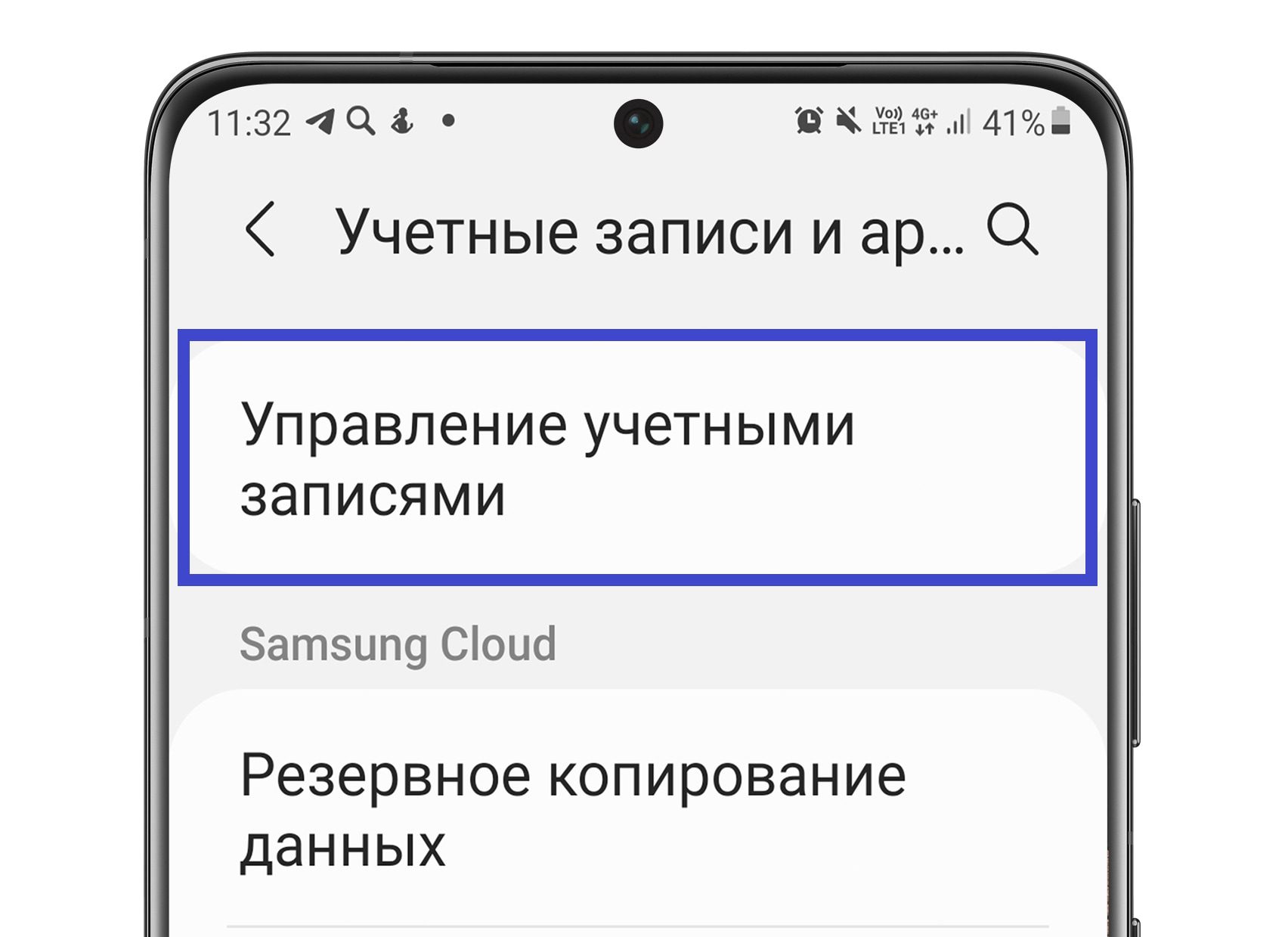
Шаг 3. Нажмите на учетную запись Samsung account.
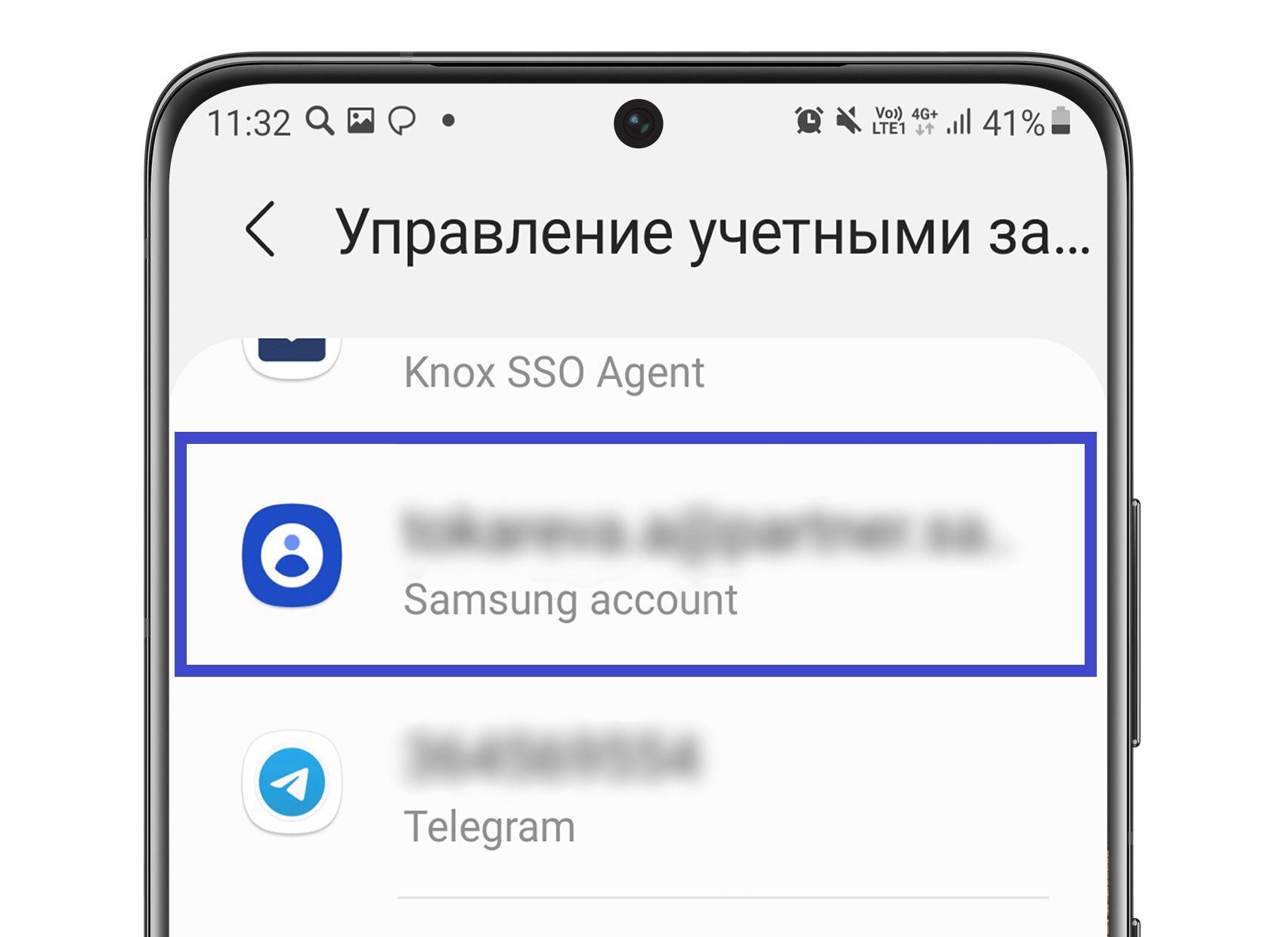
Шаг 4. Коснитесь Удалить учетную запись. Телефон попросит подтвердить вас действие — нужно будет нажать Удалить учетную запись еще раз.
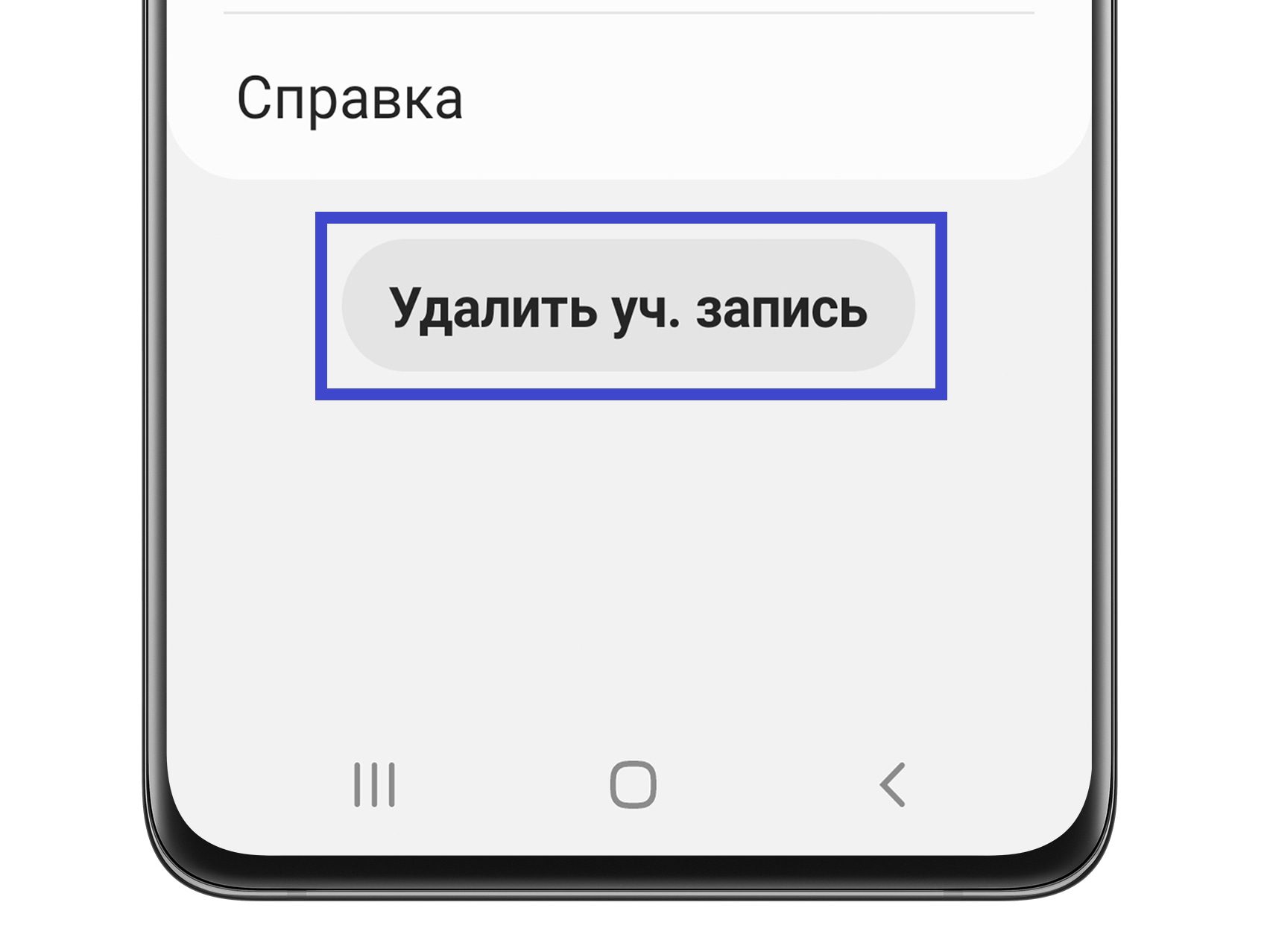
Шаг 5. Перед удалением устройство предложит сохранить ваш профиль в приложении Контакты. Если хотите сохранить его, отметьте Сохранить профиль в появившемся окне выхода.
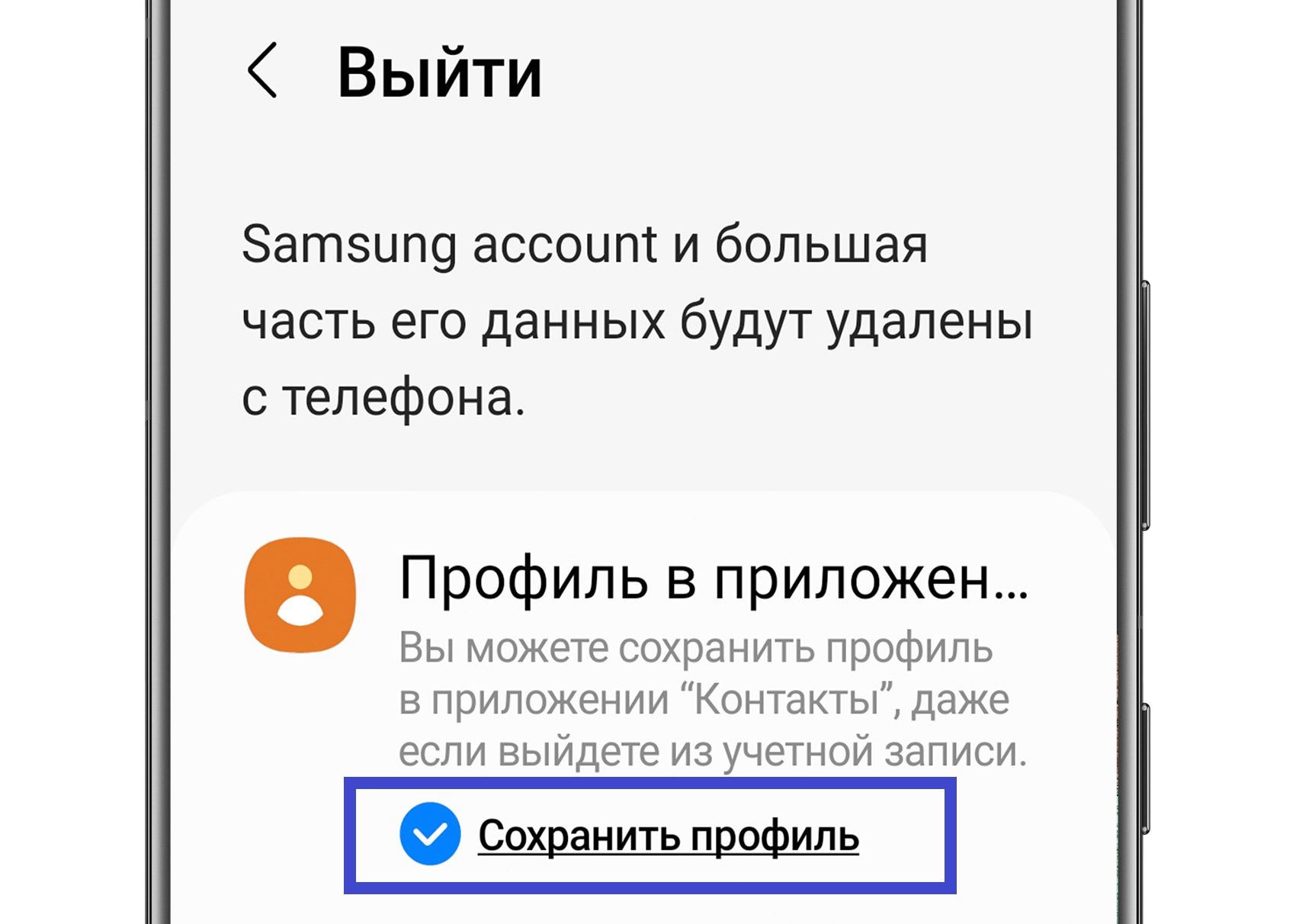
Шаг 6. Внизу того же окна нажмите Выйти.
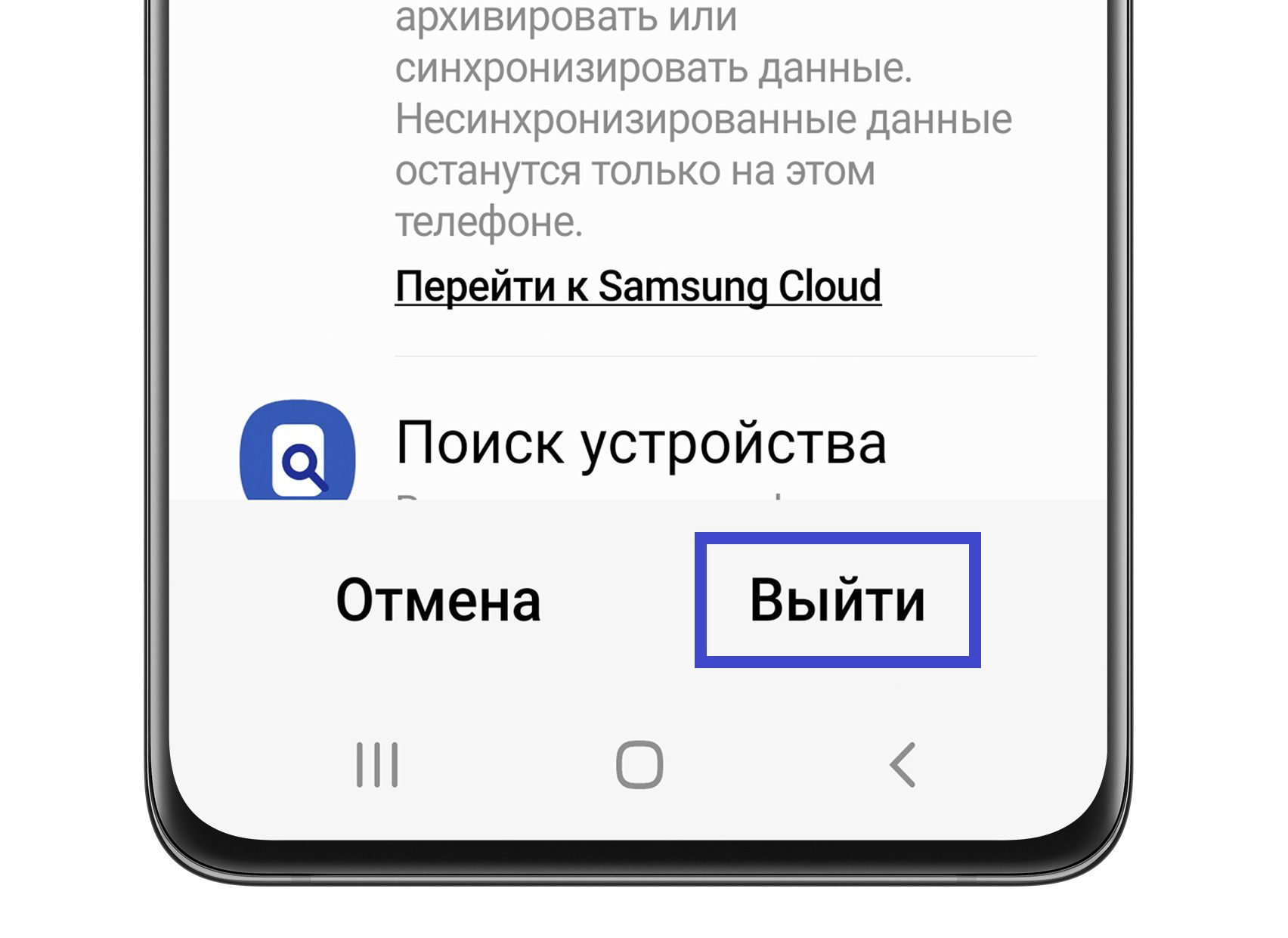
Шаг 7. Введите пароль для подтверждения и нажмите ОК. После проверки пароля ваша учетная запись будет удалена с устройства.
Если вы забыли пароль, то выберите пункт «Забыли пароль?» и следуйте подсказкам мастера восстановления. Либо воспользуйтесь Проверкой через E-mail, чтобы получить одноразовый проверочный код.
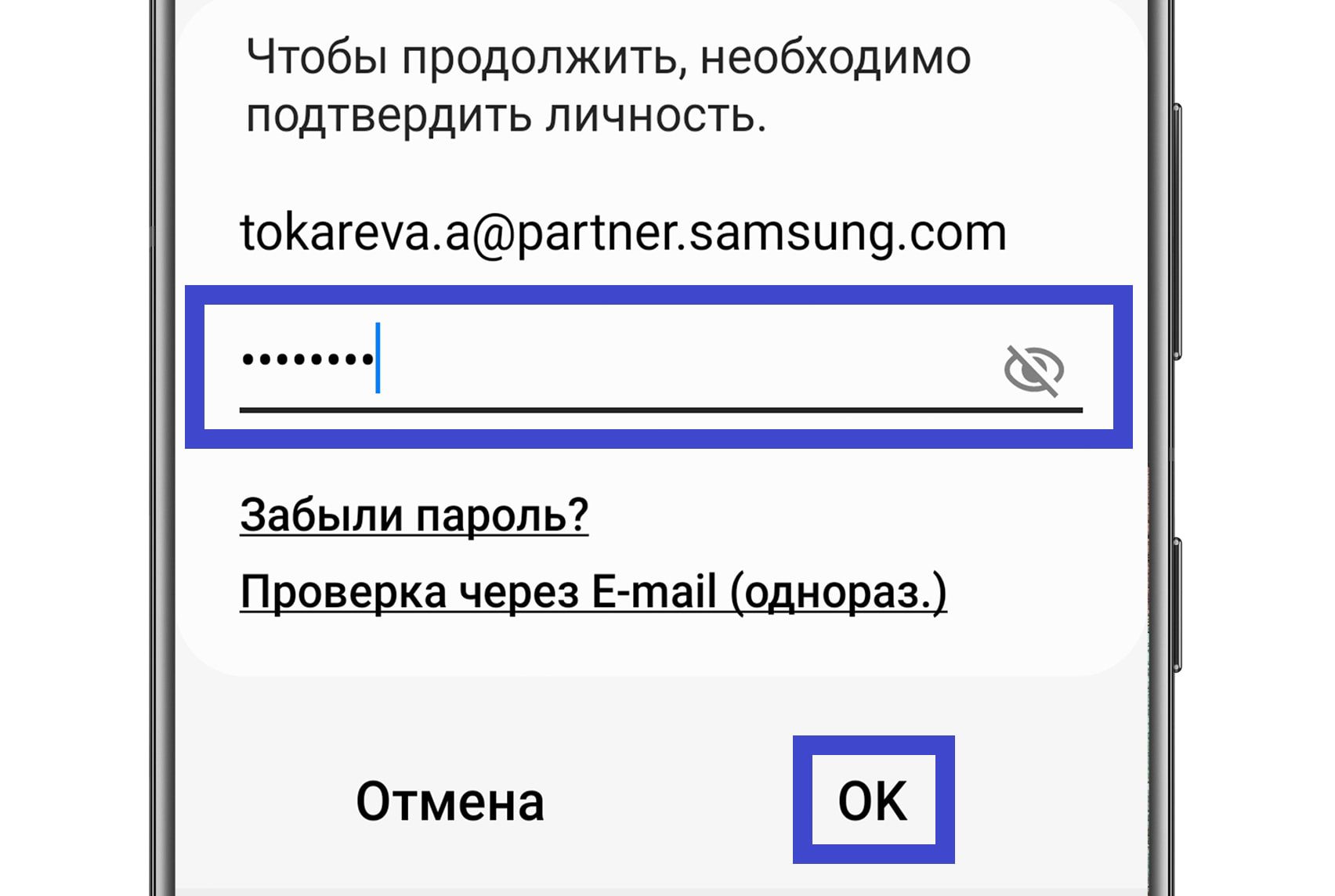
Шаг 1. Зайдите в Настройки и откройте Учетные записи и архивация.
Шаг 2. Перейдите в Облако и учетные записи.
Шаг 3. Нажмите Учетные записи.
Шаг 4. Откройте Samsung account и выберите вашу учетную запись.
Шаг 5. Если у вас Андроид 10, выберите пункт Личные данные.
Шаг 6. Нажмите на кнопку Меню (Опции) или три точки сверху справа.
Шаг 7. Выберите пункт Параметры и Удалить учетную запись.
Шаг 8. Введите пароль от вашей учетной записи. После проверки пароля ваша учетная запись будет удалена с устройства.
Если вы забыли пароль, то выберите пункт «Забыли свой пароль или идентификатор?» и следуйте подсказкам мастера восстановления.
Удалить аккаунт Samsung через FindMyMobile
Ниже вы можете посмотреть, как удалить учетную запись Samsung со смартфона или планшета, если устройства нет рядом.
Шаг 1. Пройдите на сайт www. findmymobile. samsung. com.
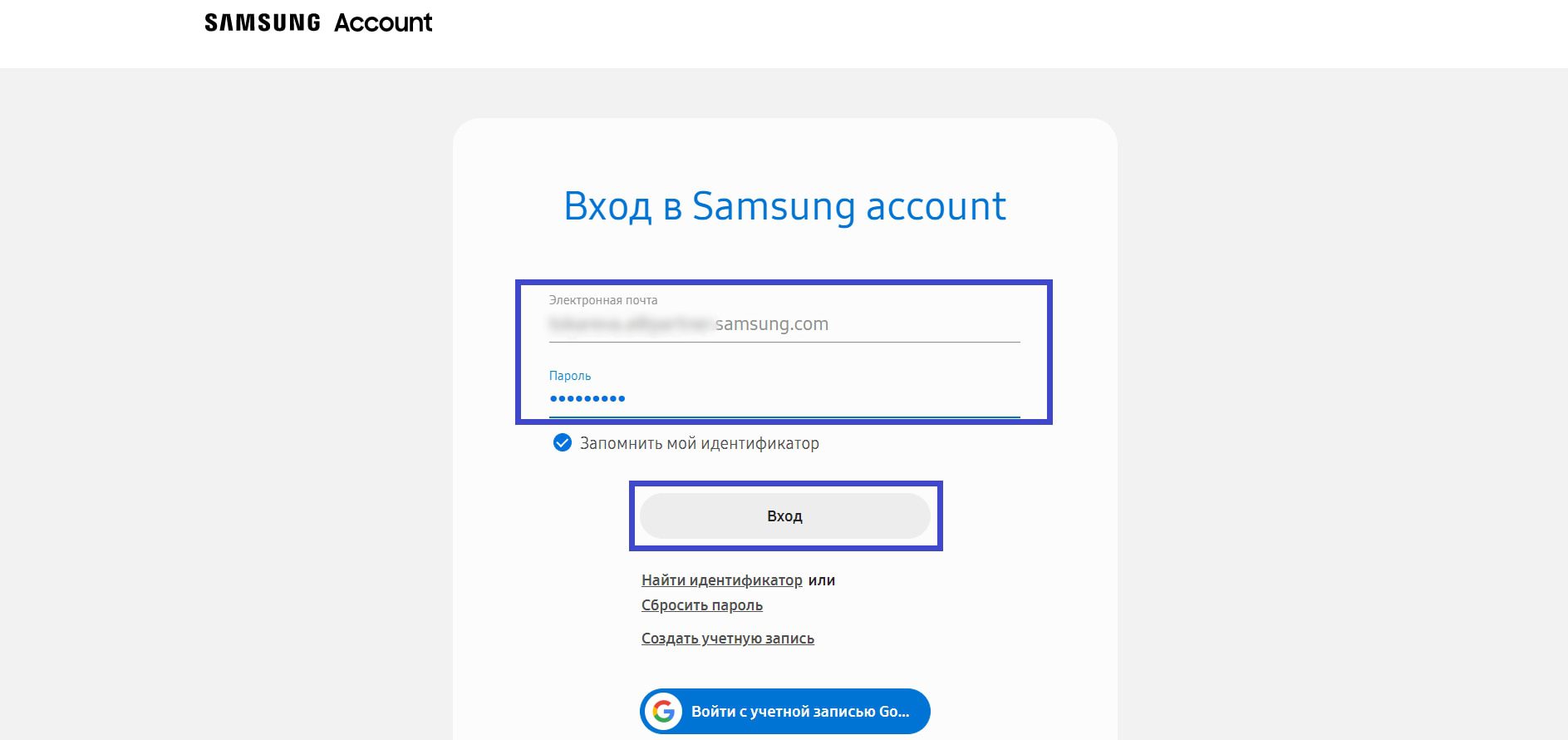
Шаг 3. Нажмите на три точки напротив устройства в левой части экрана.
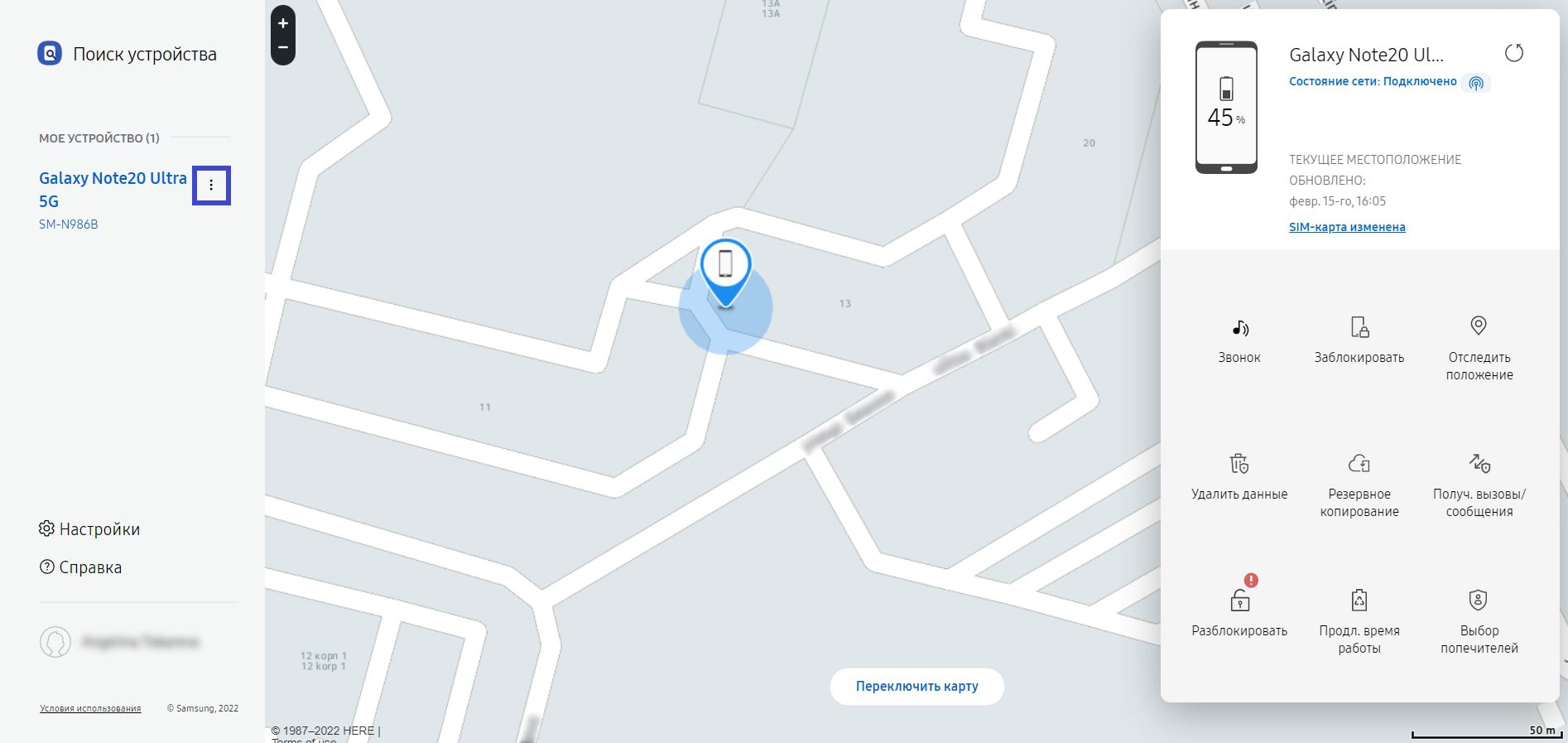
Шаг 4. Выберите Удалить.
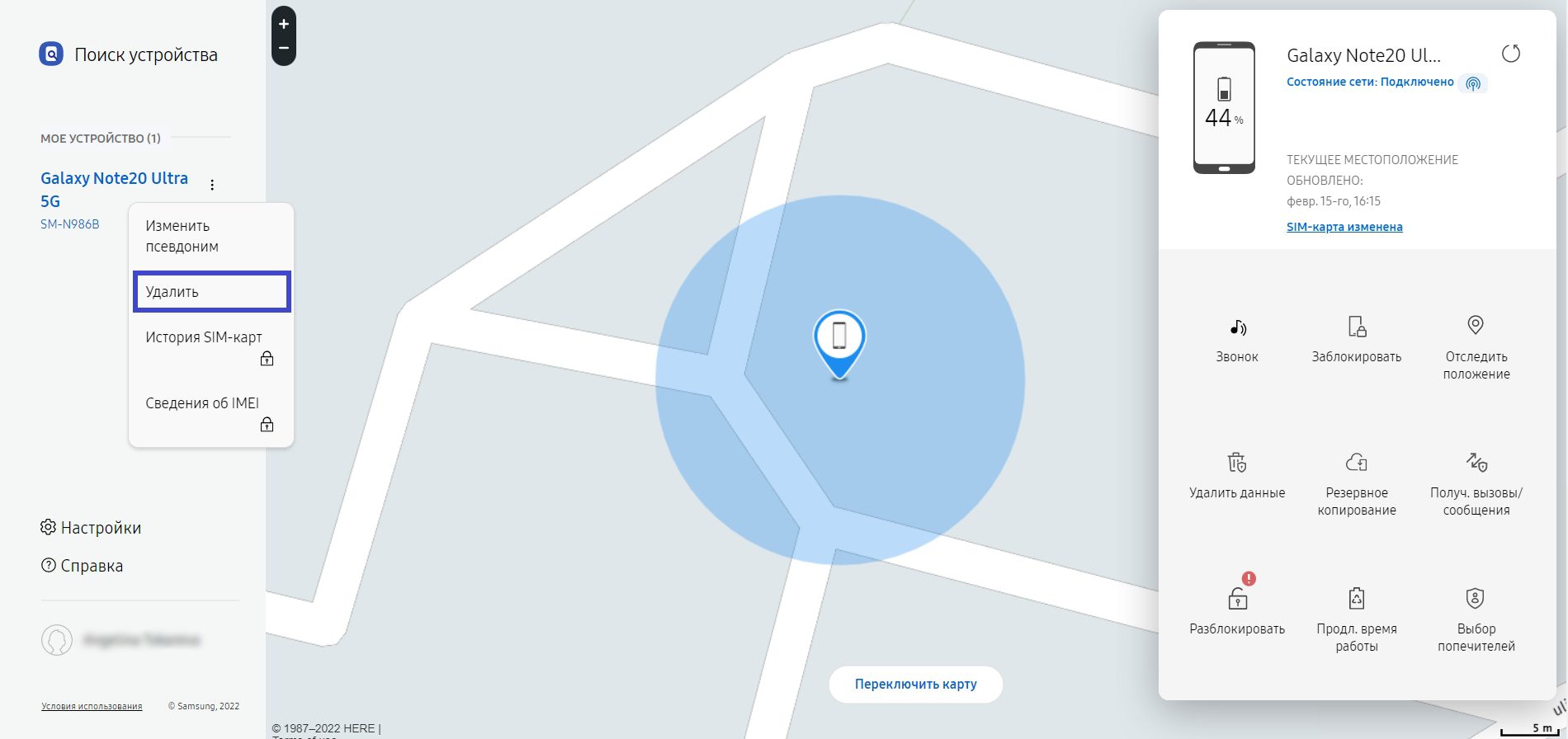
Шаг 5. Подтвердите удаление аккаунта с устройства: нажмите Удалить еще раз.
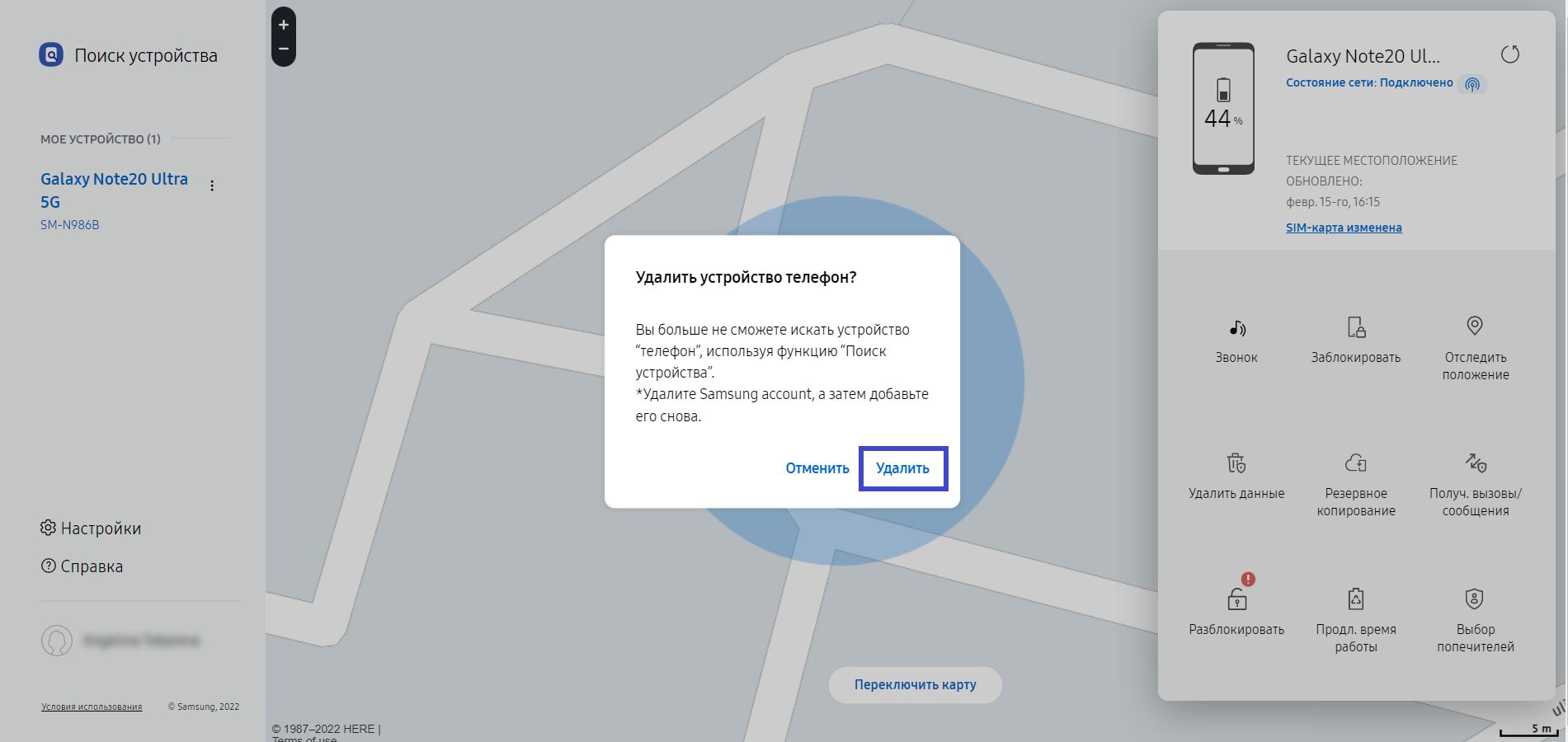
Удалить аккаунт Samsung через сайт Samsung Account
Еще один способ удалить учетную запись Samsung с устройства, если оно не с вами.
Шаг 1. Пройдите на сайт www. account. samsung. com и нажмите Вход.
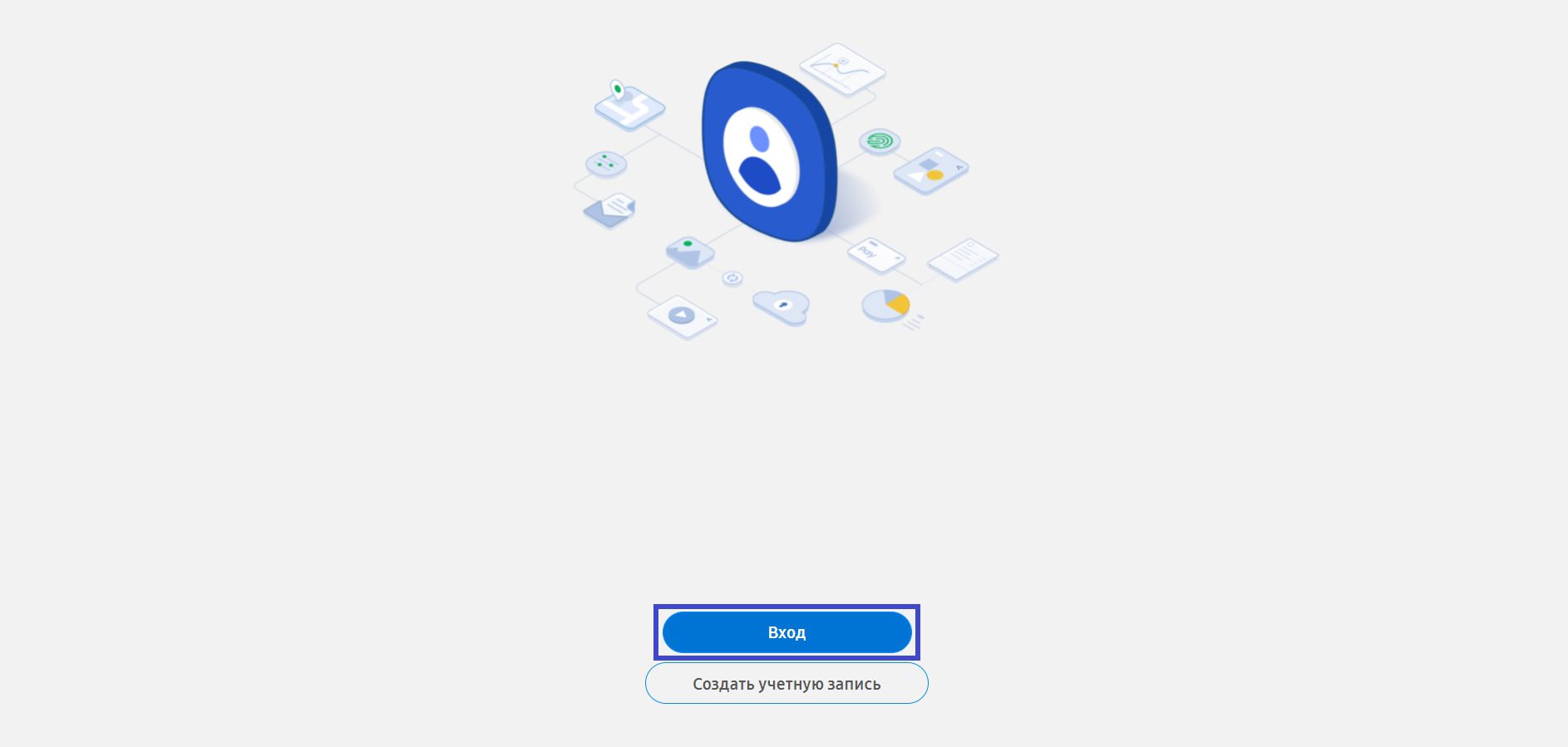
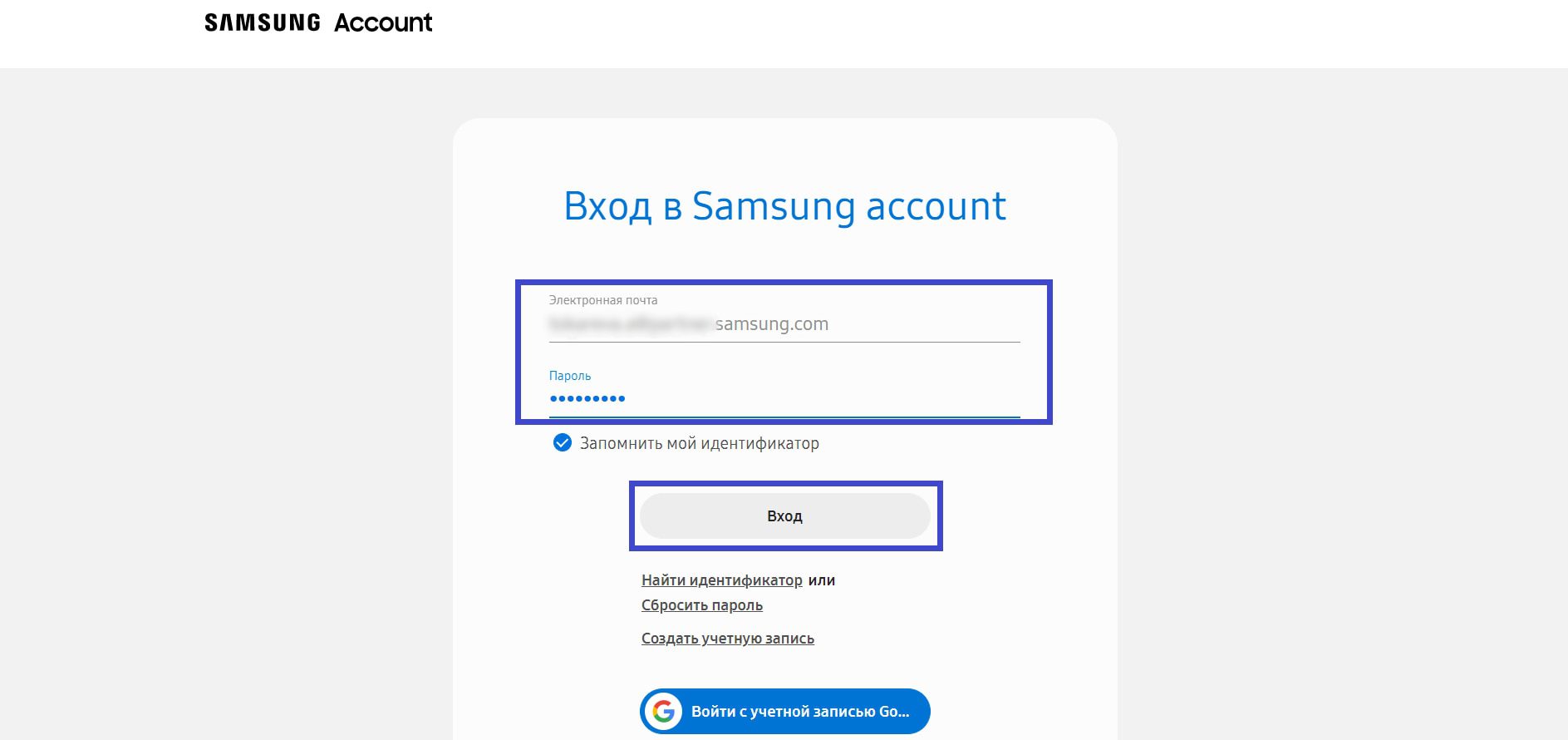
Шаг 3. Зайдите в раздел Устройства.
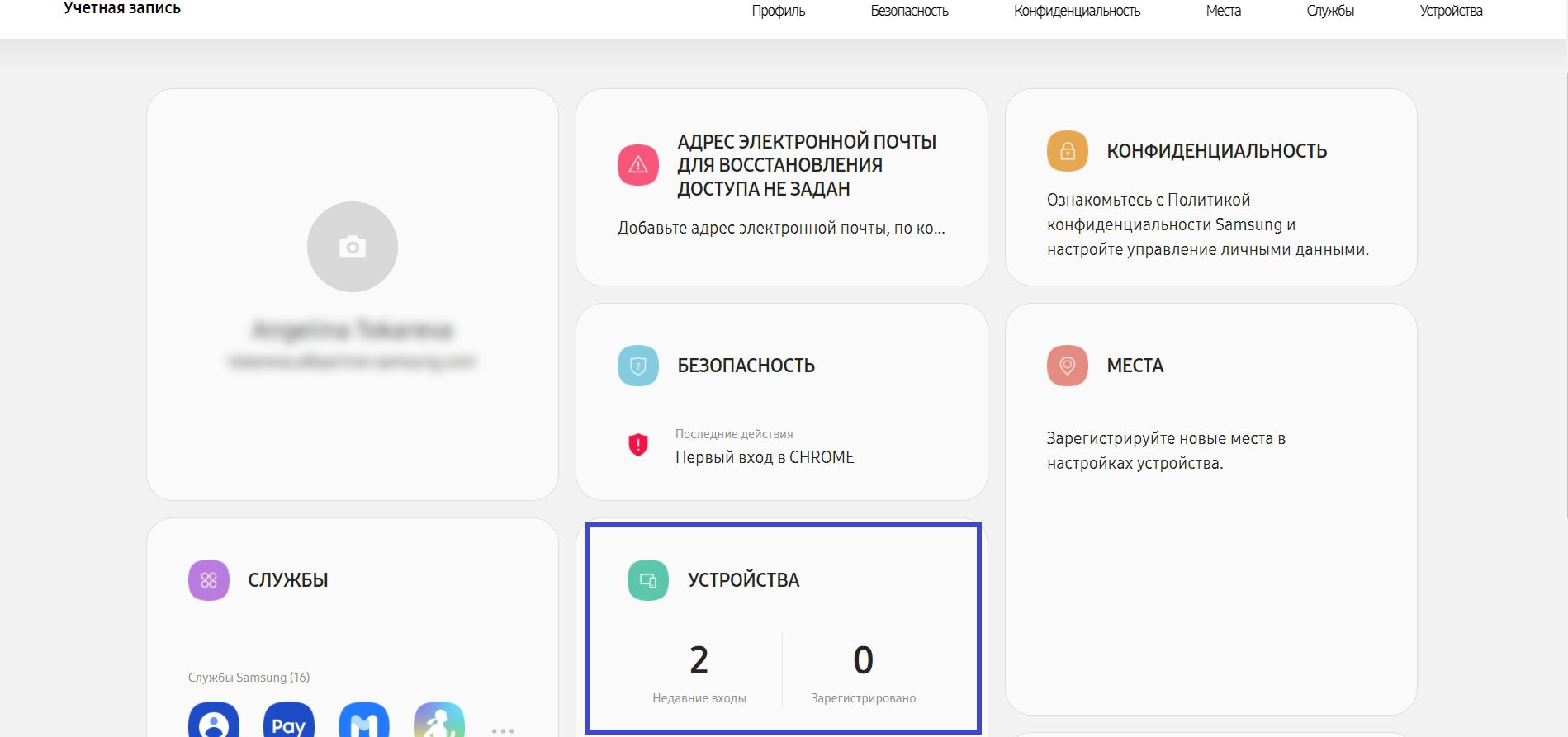
Шаг 4. Нажмите Выйти напротив нужного устройства.
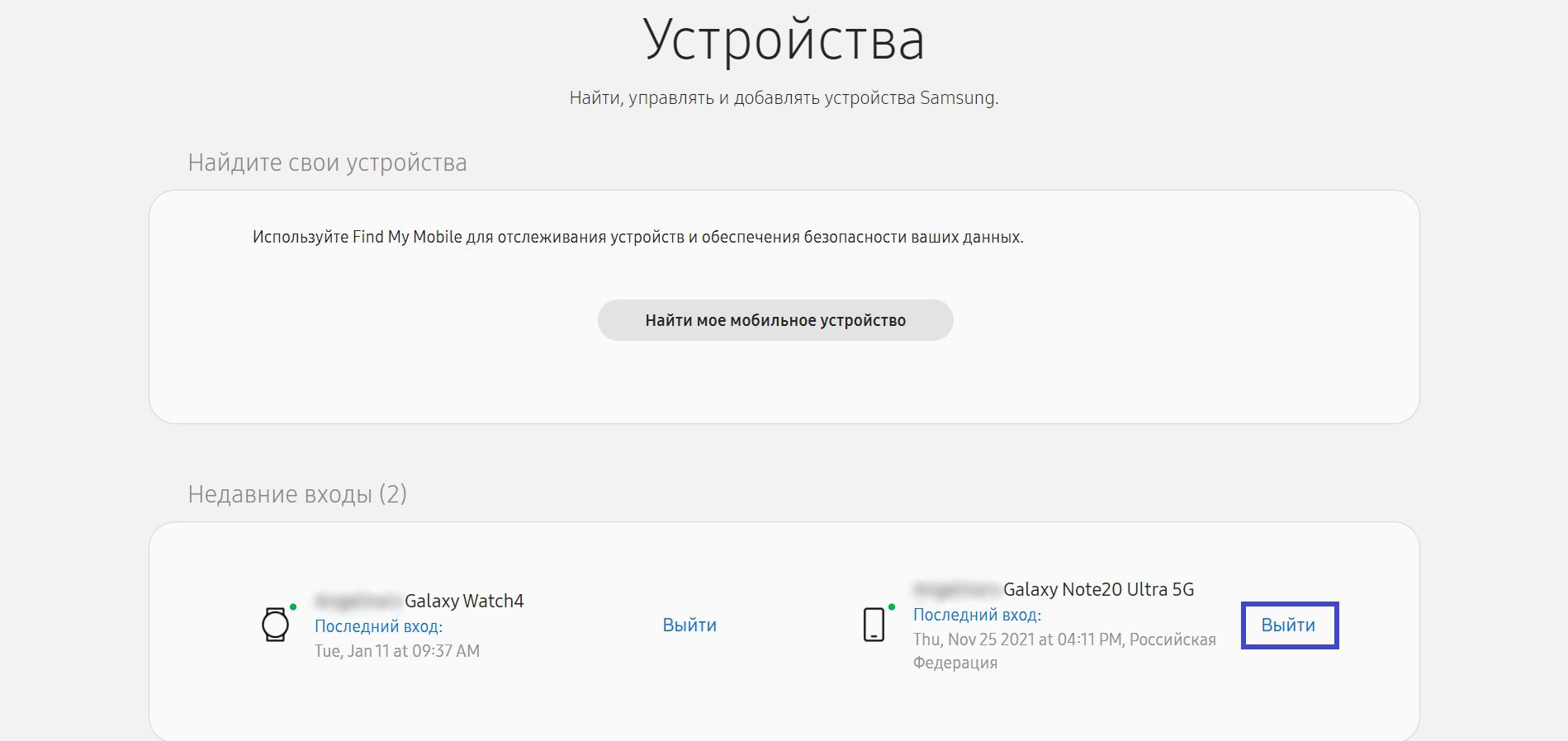
Шаг 5. Подтвердите выход из аккаунта: нажмите Выйти.
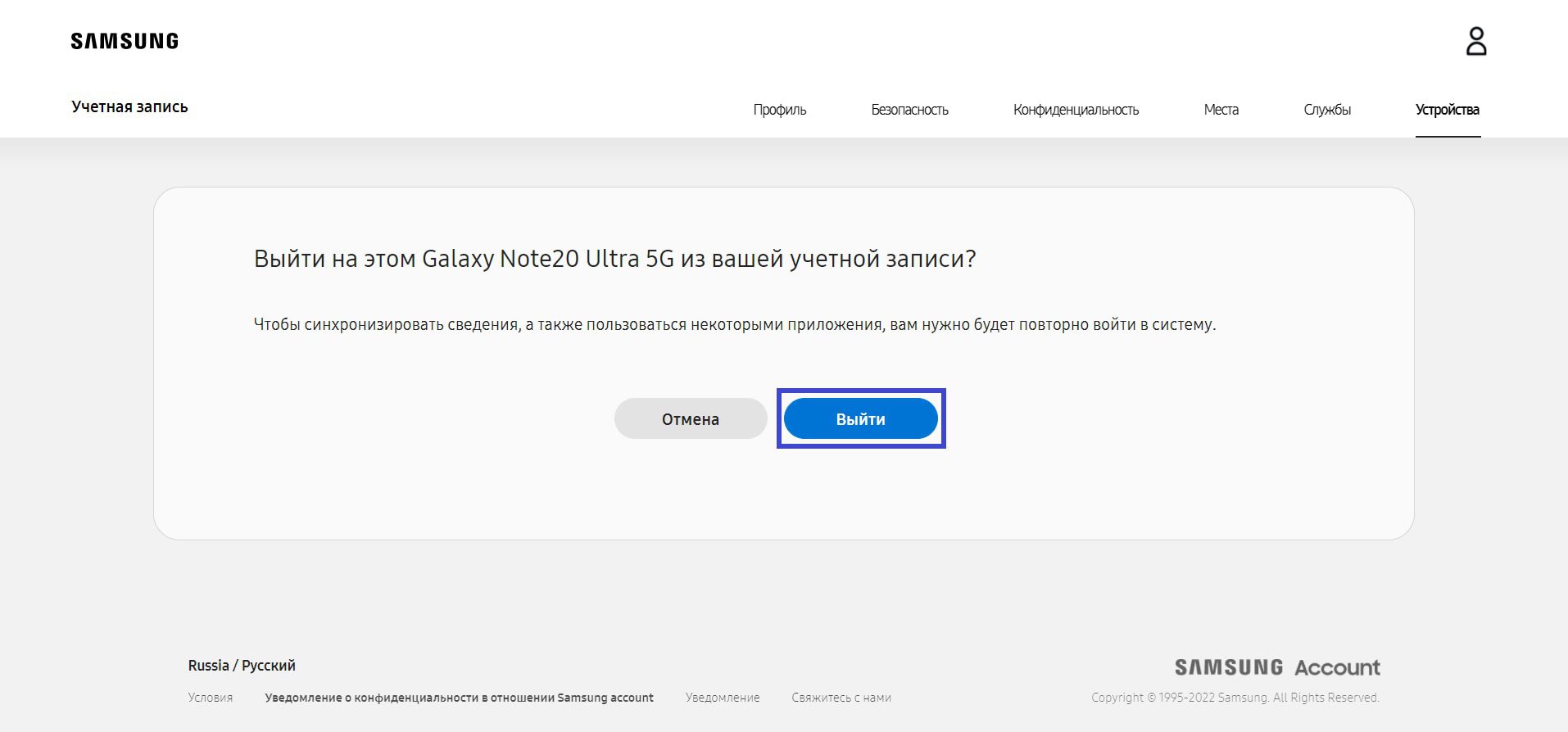
Как удалить аккаунт Samsung, если забыли пароль и не можете восстановить
Если вы не помните пароль от аккаунта Samsung и не можете восстановить его, а получить одноразовый код для проверки через Email не удается, аккаунт удалить можно будет только полным сбросом данных. При сбросе все файлы и информация будут удалены с телефона, поэтому рекомендуем сделать резервную копию данных.
Здравствуйте. В данной инструкции вы можете узнать как совершить выход из аккаунта samsung на телефоне самсунг галакси. Зачем это делать — в целях безопасности, потому что таким образом можно сделать выход со всех устройств где вы авторизованы. Если вы продаёте свой смартфон или отдаёте его кому-то, вам нужно обязательно выйти из своего профиля на всех устройствах. Далее мы покажем как сделать это просто и быстро. На главном экране найдите значок Настройки и нажмите по нему.
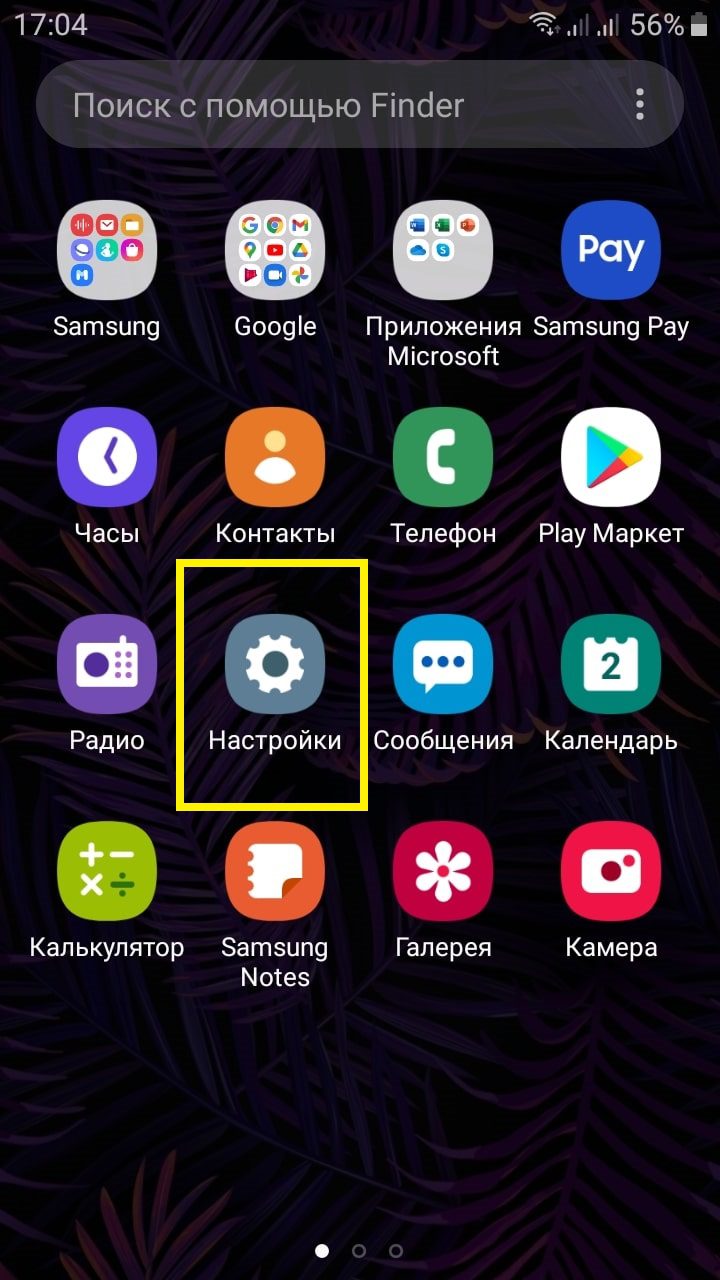
В настройках нажмите на вкладку Учётные записи и архивация.
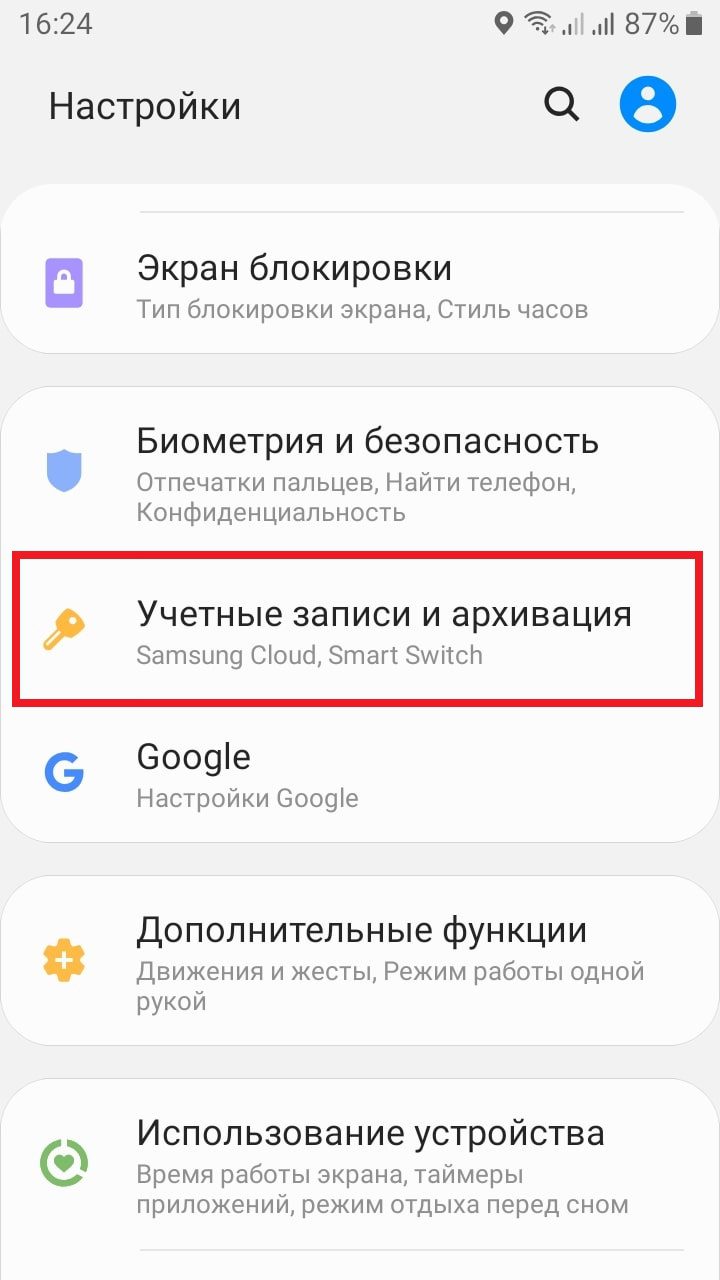
Затем нужно нажать на вкладку Учётные записи.
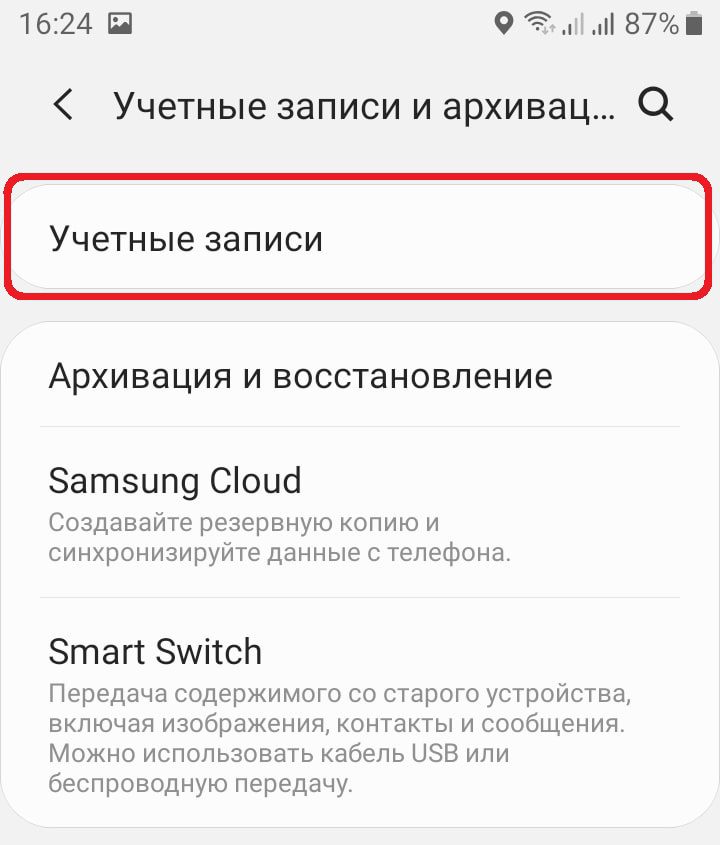
Здесь нужно нажать на вкладку Samsung account, где указана ваша электронная почта или номер телефона.

В параметрах аккаунта нажмите на вкладку Пароль и безопасность.
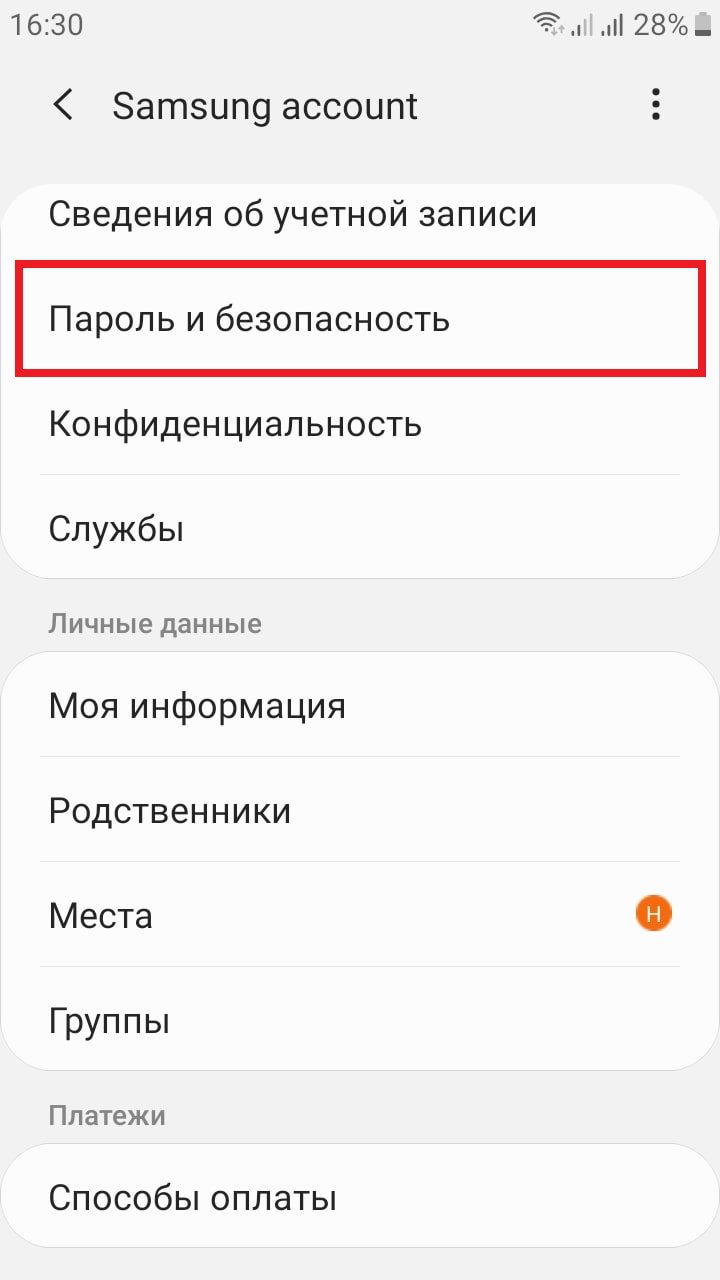
Далее, нажмите здесь на вкладку Изменение пароля.
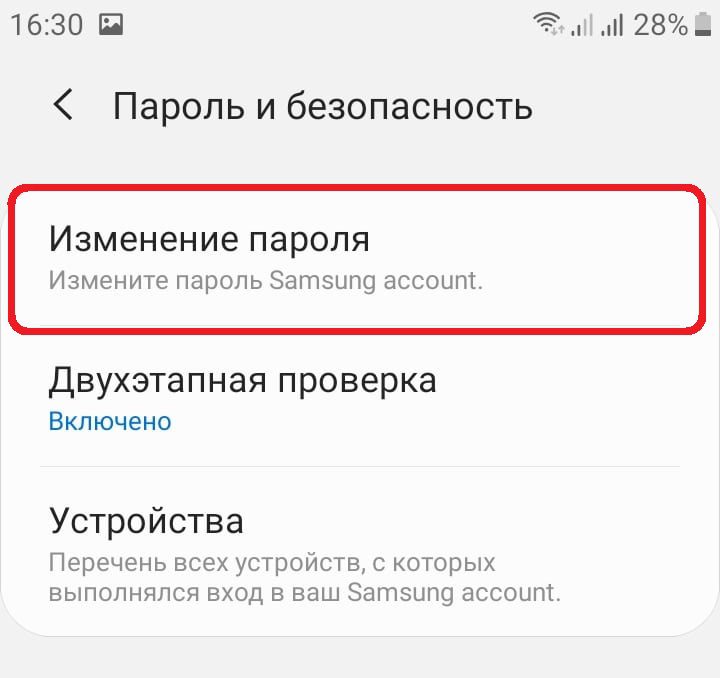
Подтвердите выполнение действия, внизу справа нажмите на вкладку Изменить. Изменение пароля приведёт к выходу из учётной записи на всех устройствах. Вам потребуется повторно выполнить вход на этих устройствах, чтобы продолжить синхронизацию контактов и других данных, подключаться к устройствам SmartThings, а также входить в приложения с помощью Samsung Pass.
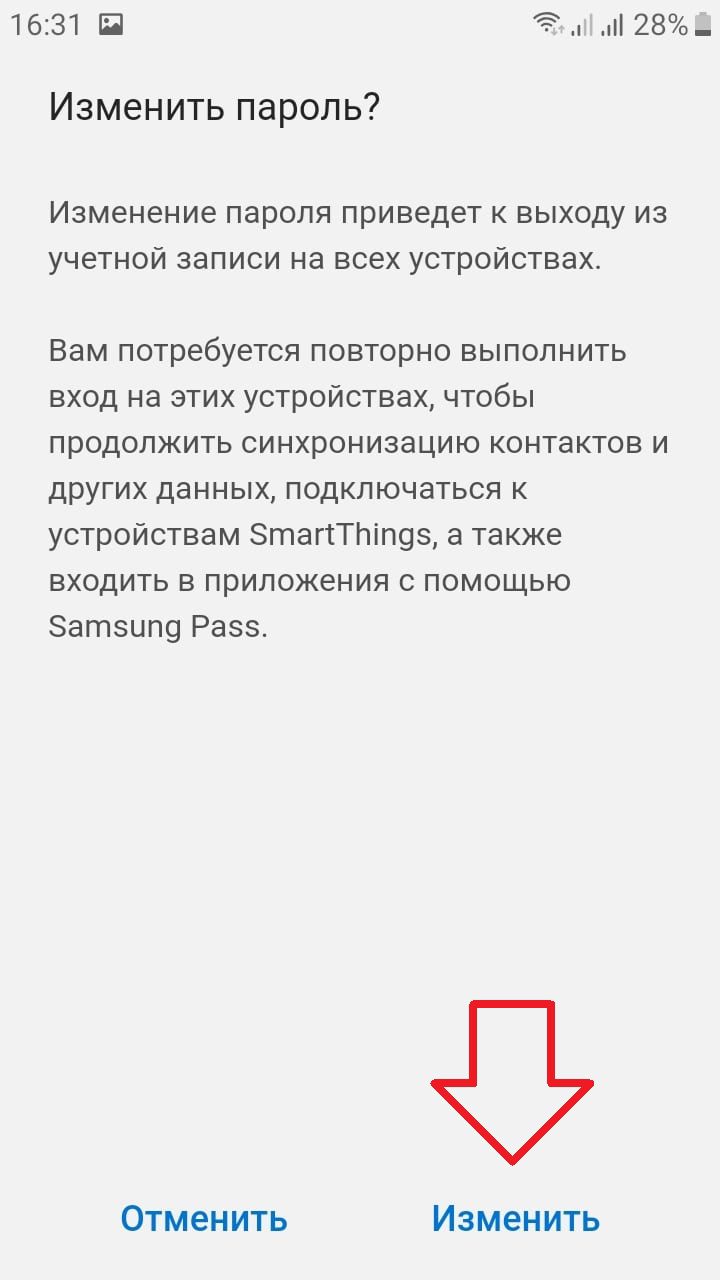
Затем, вам нужно указать ваш текущий пароль, придумать и ввести два раза новый, нажать на вкладку Сохранить.
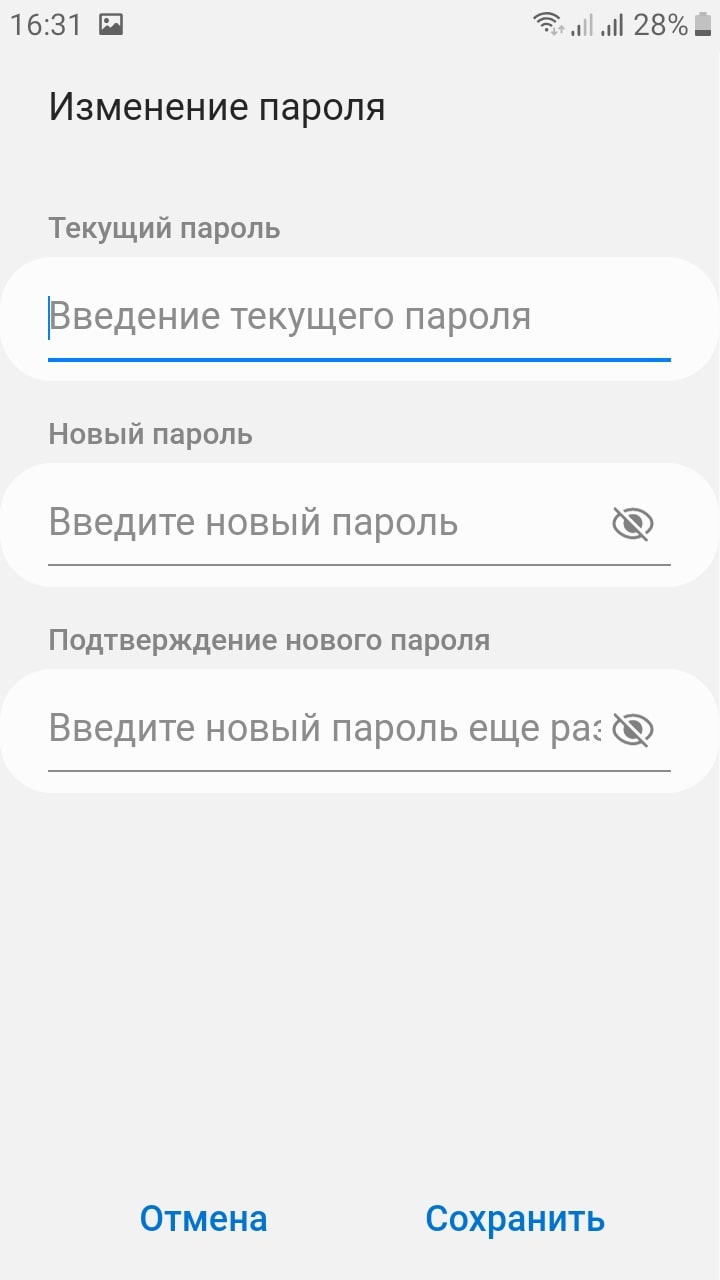
Что делать, если вы не знаете свой текущий пароль — можно его сбросить (инструкция здесь)
Как удалить аккаунт самсунг не зная пароль
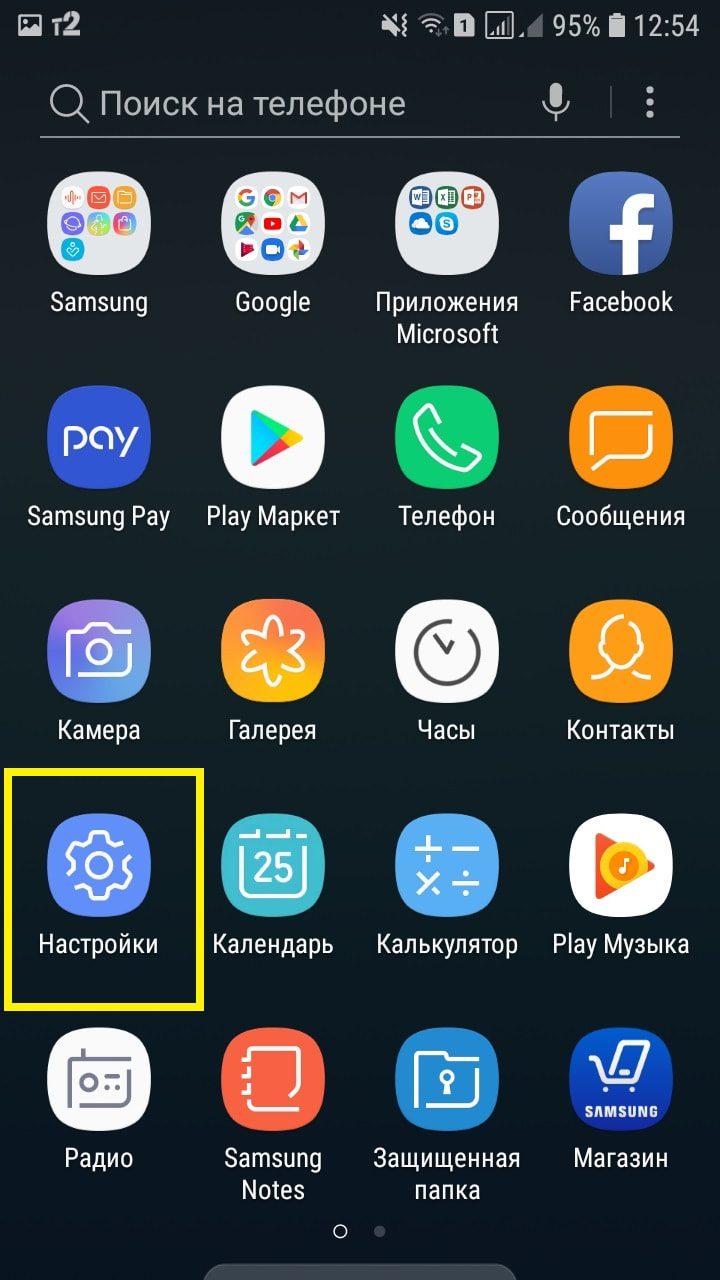
В настройках нажмите на вкладку Облако и учётные записи.
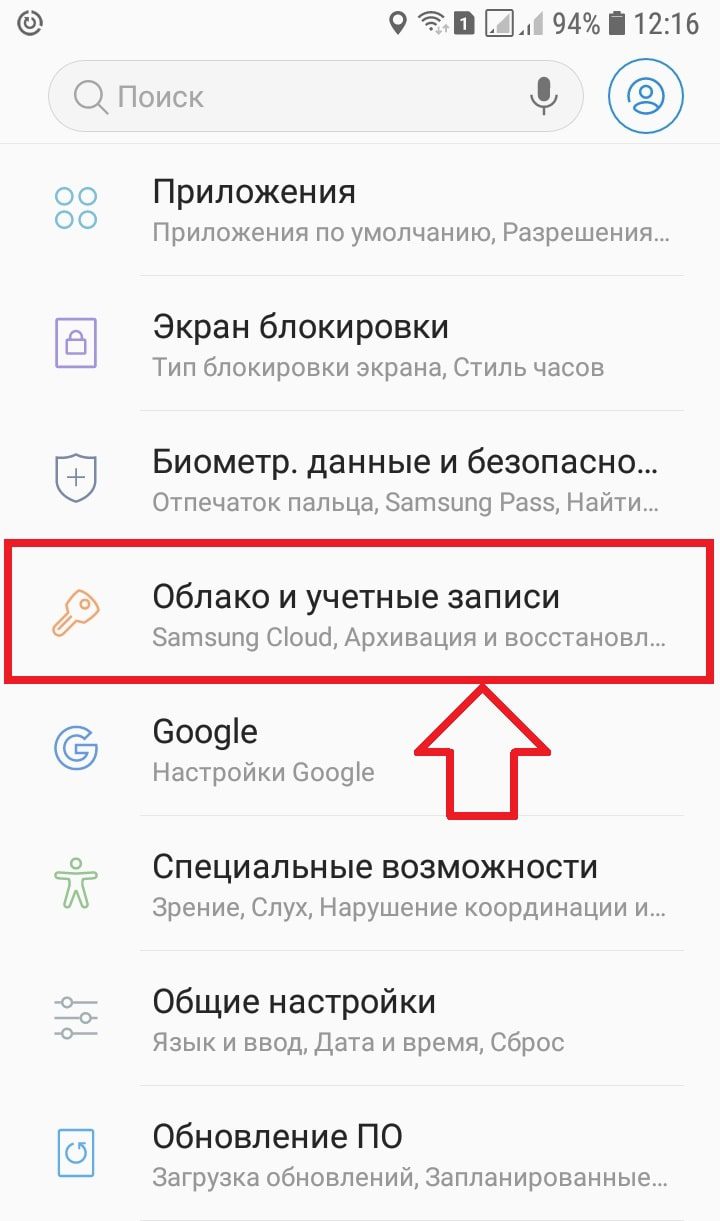
Далее, нажмите здесь на вкладку Учётные записи.
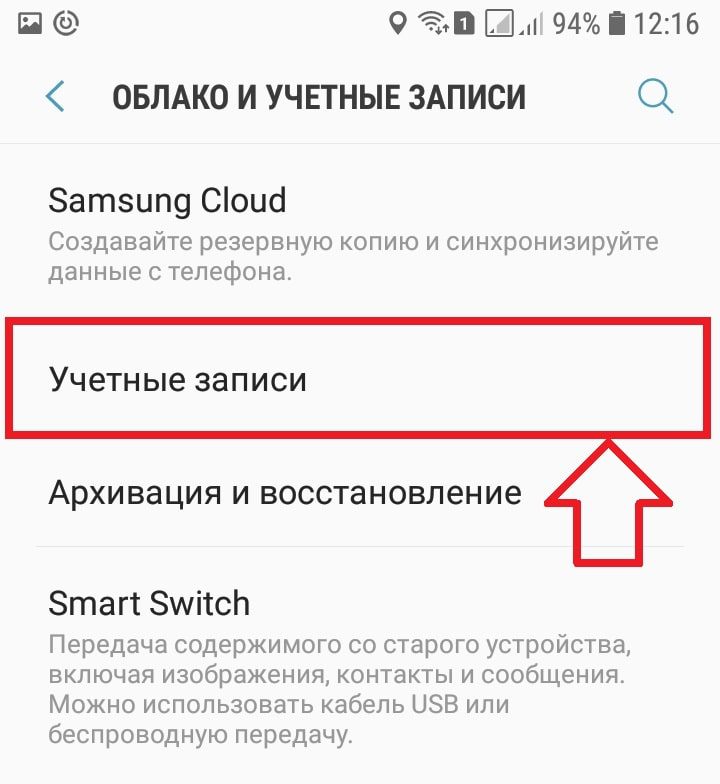
Здесь вам нужно найти ваш Samsung account. В нём будет указана ваша электронная почта, которая привязана к вашему аккаунту. Нажмите по нему.
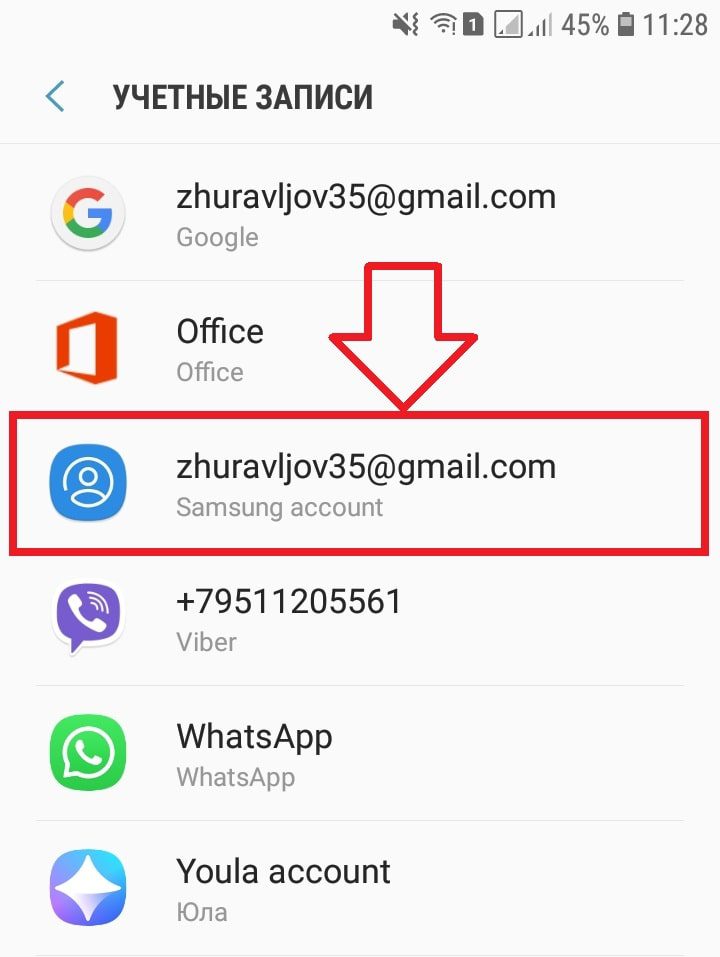
Далее, на данной странице, вверху справа нажмите на кнопку Свойства (три точки).
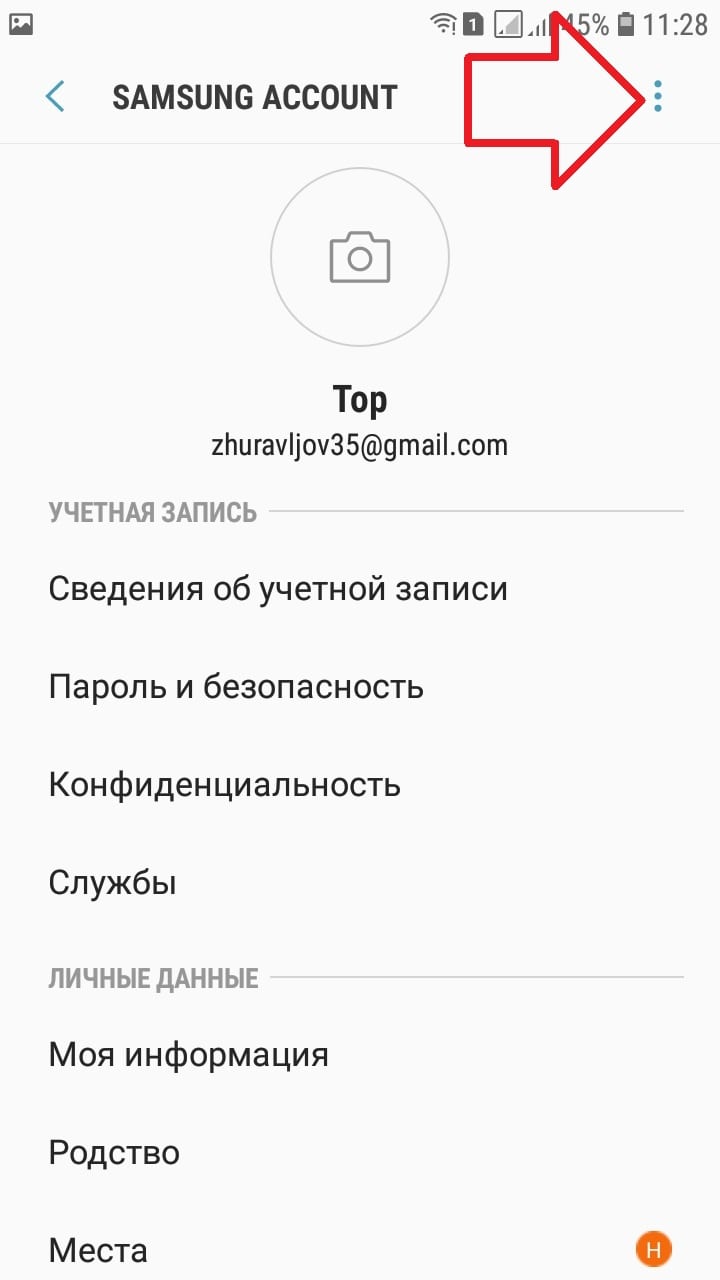
В открывшемся окне нажмите на вкладку Удалить учётную запись.
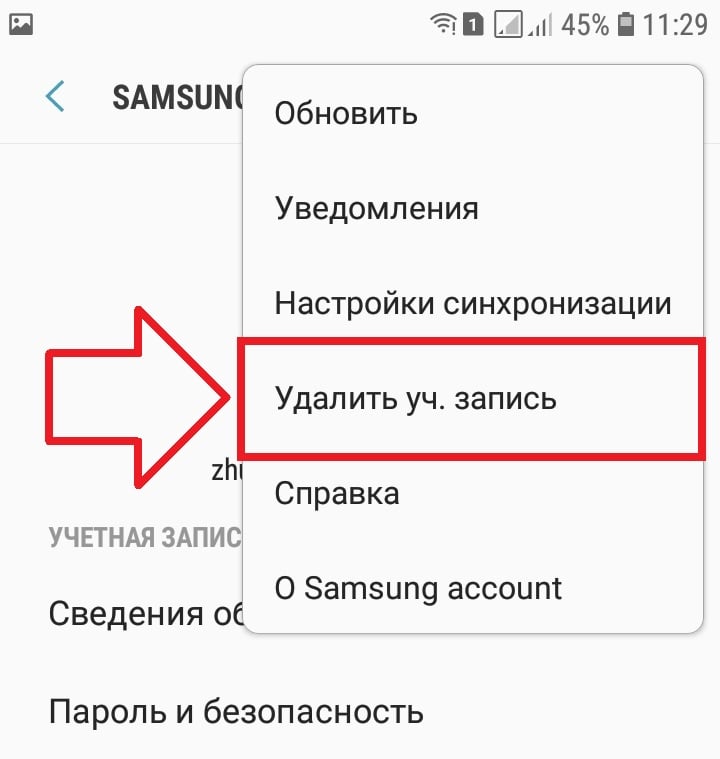
Далее, вам покажут предупреждения. Обратите внимание. Ваш аккаунт самсунг будет удалён с данного телефона. Вместе с ним будут удалены некоторые связанные данные:
- Samsung Cloud. Синхронизация и резервное копирование данных будут недоступны. Несинхронизированные данные будут сохранены только на вашем телефоне. Если выполнить резервное копирование, позже вы сможете восстановить данные на любом устройстве, войдя в свой Samsung account;
- Найти телефон. В случае утери телефона вы не сможете обнаружить его или защитить свои данные. Вы также не сможете разблокировать телефон, если забудете пароль, PIN-код или рисунок разблокировки.
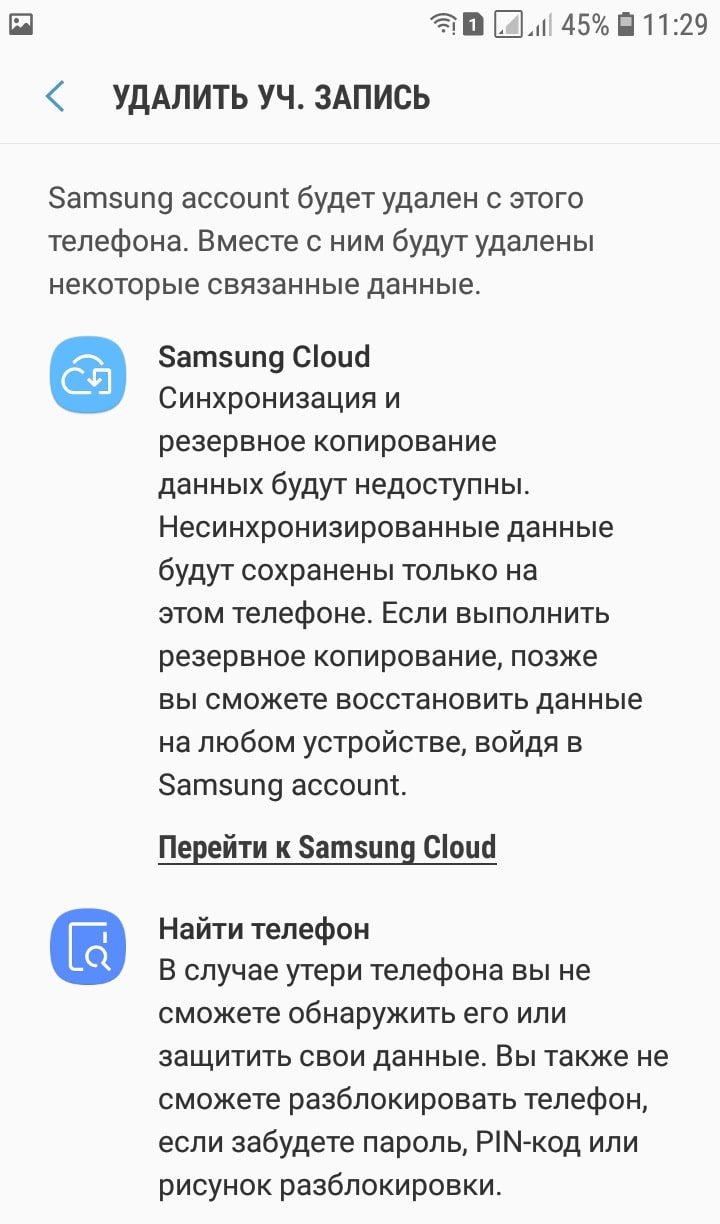
- Samsung Pay. Зарегистрированные платёжные карты и другие данные будут удалены;
- Samsung Pass. Вы не сможете выполнять вход на веб-сайты и в поддерживаемые приложения с помощью отпечатков пальцев;
- Внизу справа нажмите на вкладку Удалить.
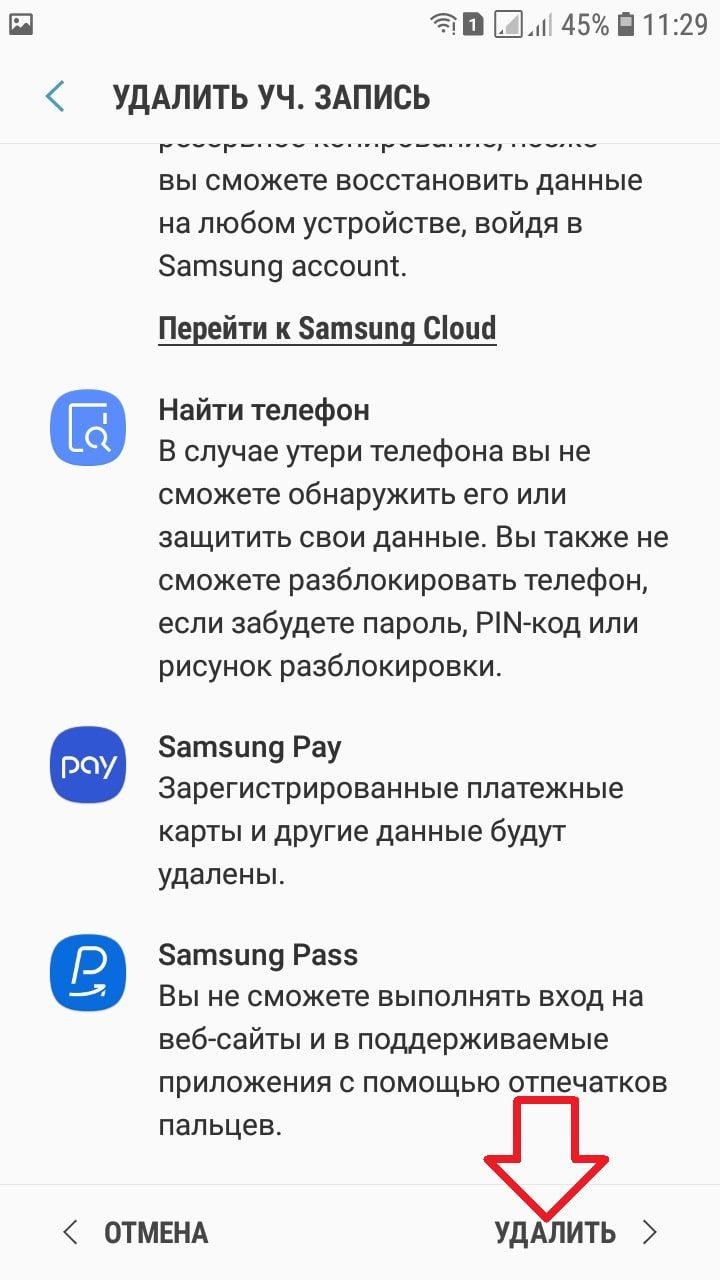
Далее, введите пароль от своего аккаунта и нажмите внизу справа на вкладку Удалить учётную запись.
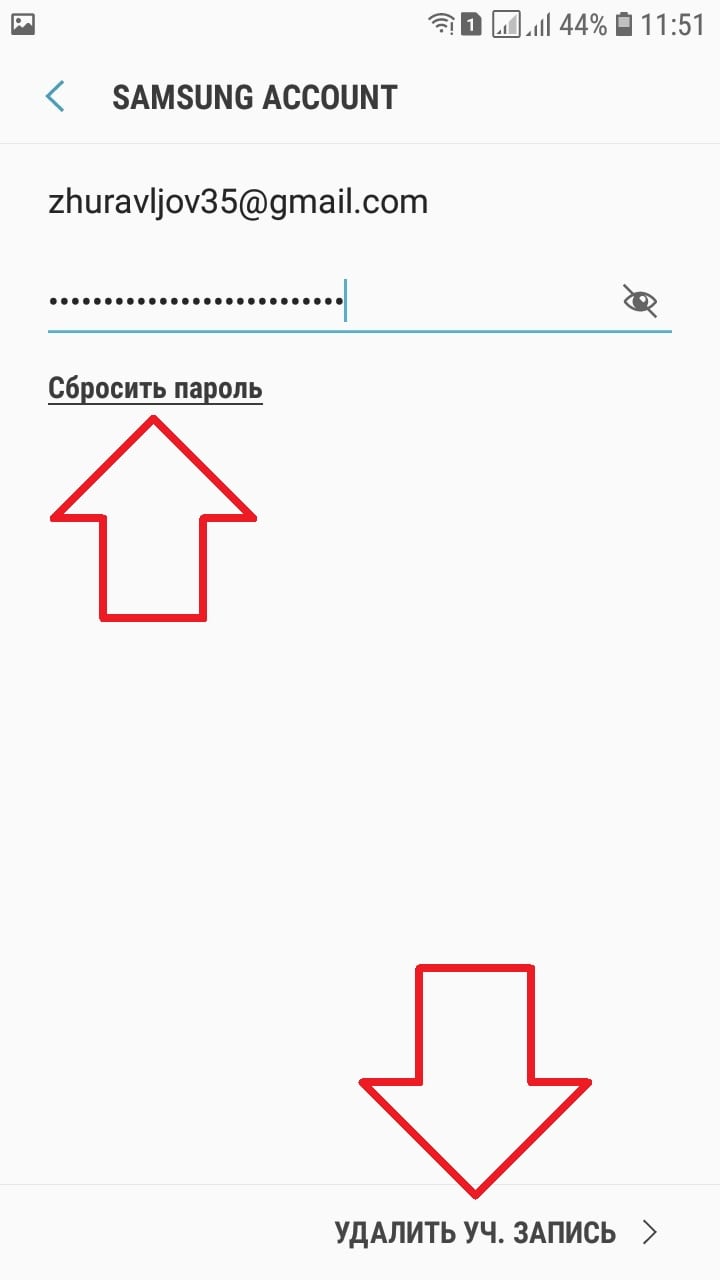
Что делать, если вы забыли пароль? Под полем нажмите на вкладку Сбросить пароль. Затем укажите свою электронную почту или номер телефона. Нажмите Далее.
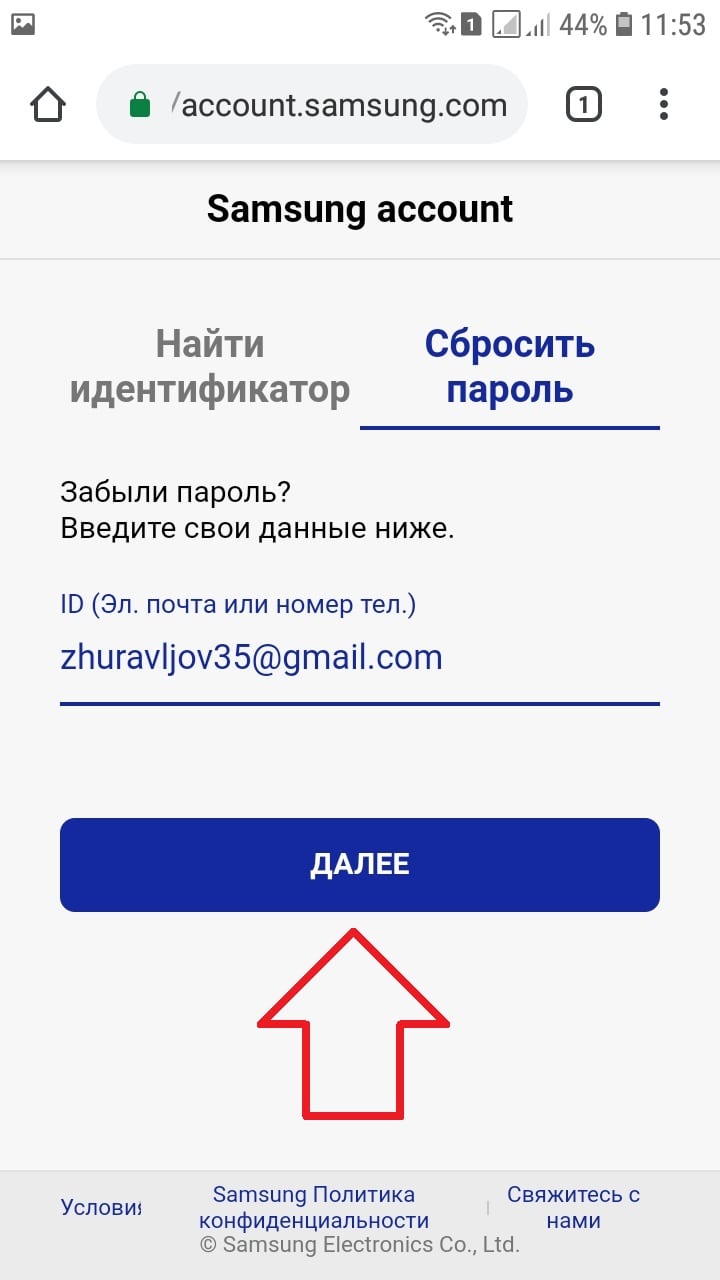
Далее, вам нужно подтвердить свою учётную запись, с помощью email письма или смс сообщения. Выберите подходящий вариант и жмите Продолжить.
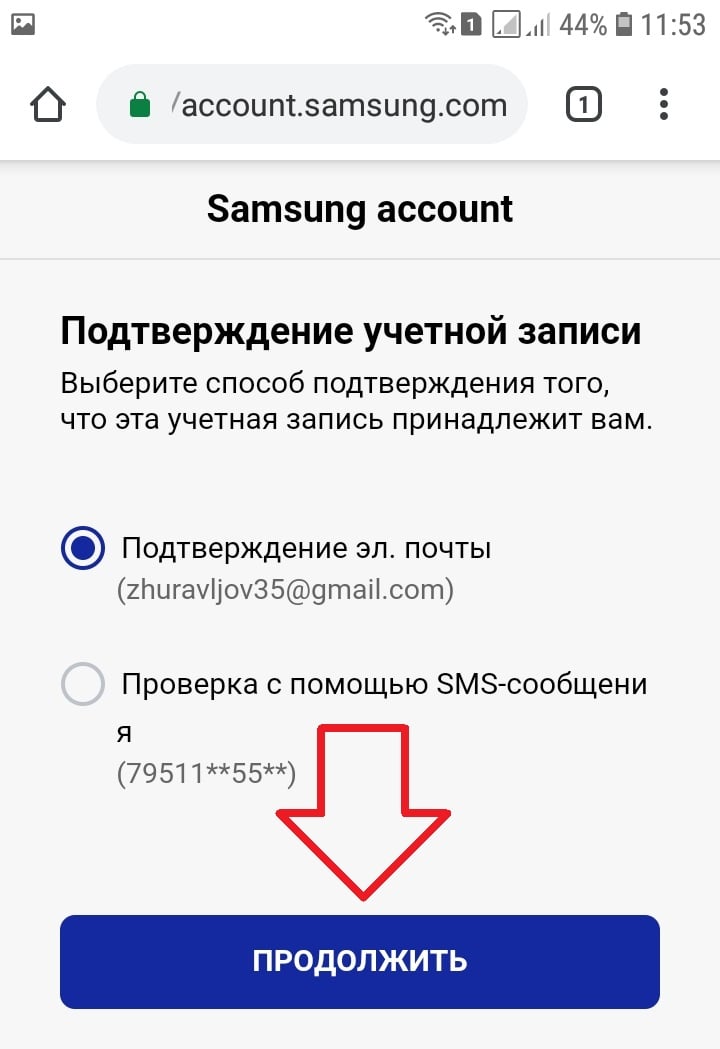
Всё готово. После успешного подтверждения, вам предложат создать новый пароль. Затем вам нужно будет его ввести и вы удалите свой аккаунт самсунг.
Владельцы смартфонов от южнокорейского бренда часто спрашивают, как удалить Самсунг аккаунт с телефона Самсунг. Для решения этой задачи потребуется 2-3 минуты времени, после чего можно продавать устройство или передавать его во временное пользование другому человека. Важно учесть, что удаление аккаунта с телефона Самсунг не подразумевает аннулирования профиля с сервера. Все данные сохраняются. Просто использовать Samsung account в текущем профиле уже не получится.
Для защиты личных сведений от постороннего человека желательно отвязать телефон от аккаунта Самсунг. В этом случае использовать профиль на конкретном устройстве не выйдет, но информация о пользователе остается на главном сервере. В дальнейшем можно пользоваться аккаунтом с других смартфонов или добавить его снова на этот же аппарат по стандартной схеме.
Чтобы удалить на Самсунге учетную запись, возьмите в руки телефон и подключитесь к Интернету (желательно WiFi).
Если на смартфоне установлена ОС Андроид и выше, сделайте такие шаги:
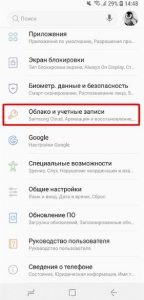

- введите пароль, если система запрашивает его при удалении (при отсутствии этой информации посмотрите алгоритм действий, указанный ниже в статье);
- выберите раздел Удалить учетную запись.
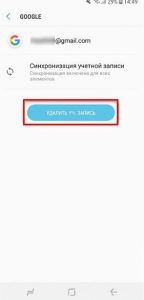
Указанных действий достаточно, чтобы отключить аккаунт Самсунг от аппарата и тем самым обезопасить личный профиль от постороннего вмешательства.
По-иному обстоит ситуация, когда нужно удалить Samsung account на телефоне Самсунг с версией ОС от 5 по 8. В таком случае действуйте по такому алгоритму:
- Войдите в меню аппарата.
- Выберите раздел Настройки.

- Перейдите в секцию Облако и учетные записи. При отсутствии такого раздела направляйтесь к следующему шагу.
- Отыщите и выберите пункт Учетные записи.
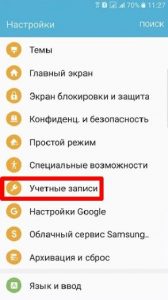
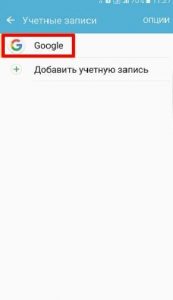
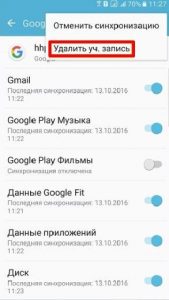
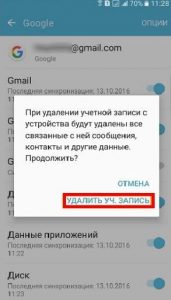
Как и в прошлом случае, система может затребовать пароль, без которого профиль не будет удален. Если эти сведения имеются, введите необходимые данные. При отсутствии информации следуйте инструкции, которая будет приведена ниже. После ввода пароля еще раз жмите кнопку Удалить учетную запись.
У нас вы можете узнать, как поменять аккаунт на телефоне Самсунг.
Что делать, если нет пароля?
В процессе отвязки профиля владельцы смартфонов часто паникуют и спрашивают, как удалить Самсунг аккаунт с телефона, не зная пароля. Сделать это несложно. , если следовать простой инструкции:
- Войдите в основное меню смартфона, а после этого перейдите в раздел Настройки.
- Перейдите в секцию Аккаунты (Учетные записи) и найдите Samsung account.
- В появившемся окне восстановления войдите во вкладку Найти пароль, а в поле Какой ID впишите свой персональный идентификатор (адрес почтового ящика в Сети, указанный при регистрации).
- В поле Введите код с картинки укажите символы с капчи.
- Войдите в почтовый ящик, который вы указали в процессе восстановления и найдите письмо от Самсунг аккаунта.
- Перейдите по ссылке в письме.
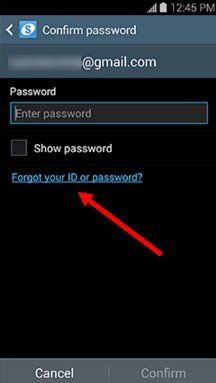
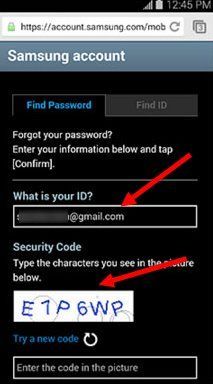
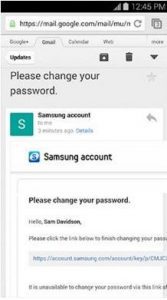
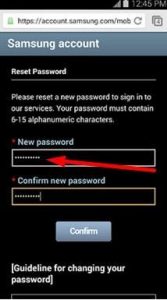
На этом процесс восстановления завершен. Теперь вы можете удалить учетную запись Самсунг аккаунта, если забыли пароль, то есть в обычном режиме.
А вы знаете, как создать новый аккаунт?
- Сделайте первые три шага, которые приведены в рассмотренной выше инструкции.
- Войдите в раздел Find ID и укажите данные, прописанные при регистрации учетки в телефоне Самсунг (имя, фамилия, день рождения).
- Жмите на кнопку Confirm.
- На экране появляются адреса двух почтовых ящиков, которые привязаны к аккаунту. При этом видно только первые три буквы. Этих сведений достаточно, чтобы вспомнить свой идентификатора.
Теперь следуйте приведенному выше алгоритму. После восстановления доступа можно смело удалить аккаунт Самсунг с телефона.
Как это необходимо?
Выше мы разобрали, как отвязать Самсунг от аккаунта Самсунг при наличии всех данных, а также при отсутствии пароля или e-mail. Но возникает вопрос, для чего вообще это делать. Эксперты выделяют несколько причин, почему это необходимо:
- Продажа аппарата другому человека.
- Передача телефона в пользование (даже во временное).
Иными словами, цель таких действий — защитить свою учетку от посторонних и избежать потери конфиденциальных сведений. После удаления аккаунта другой человек не сможет разблокировать смартфон без пароля и использовать его. В остальных случаях профиль должен быть активен, ведь с его помощью активируются многие полезные опции на аппарате.

Если нужно удалить чужой аккаунт с телефона Самсунг, сделать это не получится, ведь у человека не будет на руках необходимой информации. Отключение возможно только в том случае, если другой человек передал личную информацию и попросил отвязать профиль от телефона.

Для получения доступа ко всем функциям смартфона пользователь вынужден создавать не одну учетную запись. Так, на любом устройстве с операционной системой Android нужно регистрировать Google-аккаунт, чтобы, в частности, получить возможность скачивать приложения через Play Маркет. Одновременно с этим владельцам устройств южнокорейской марки Samsung требуется создать «Самсунг-аккаунт» на телефоне Андроиде.
Что дает аккаунт Samsung
Samsung Account – это учетная запись, объединяющая доступ к фирменным сервисам «Самсунг».
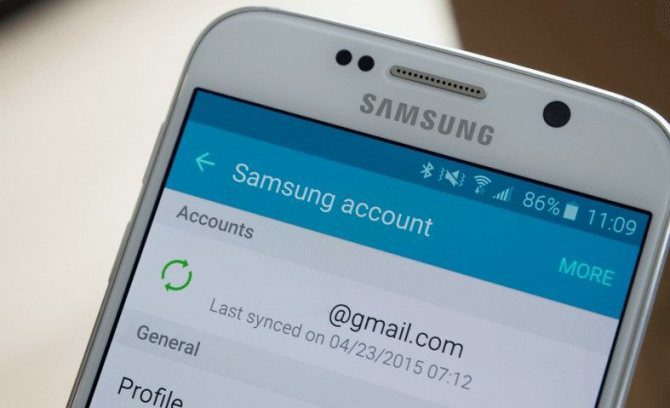
В их числе:
- номера в телефонной книге;
- события и задачи календаря;
- заметки;
- история браузера;
- Samsung Pay и данные других приложений корейской компании.
Еще профиль «Самсунг» позволяет упростить процесс восстановления доступа к смартфону в случае его потери, а также в ситуациях, когда пользователь забывает пароль.
На заметку. Аккаунт Samsung можно создать на любом устройстве вне зависимости от производителя.
В целом, Samsung Account копирует функционал Гугл-аккаунта. Пользователю тоже предоставляется доступ к широкому перечню сервисов, а отличие заключается лишь в их количестве. Словом, если вы хотите погрузиться в экосистему «Самсунг», то создавайте Samsung Account. Если же вам достаточно тех возможностей, которые дает Google, не обременяйте себя очередным процессом регистрации. Пользоваться Андроид-смартфоном можно и без профиля «Самсунг».

Как создать учетную запись?
- Открыть настройки телефона.
- Перейти в раздел «Учетные записи» (также может называться «Аккаунты» и скрываться во вкладке «Облако и учетные записи»).
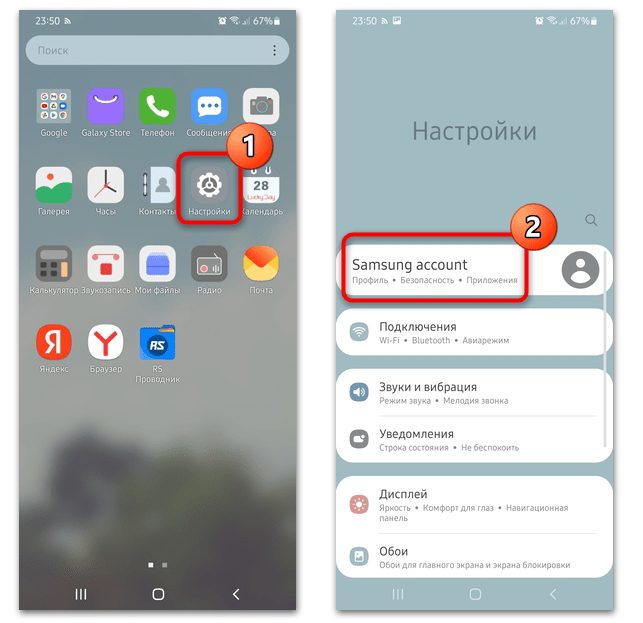
- Нажать кнопку «Добавить аккаунт».
- Выбрать «Samsung Account».
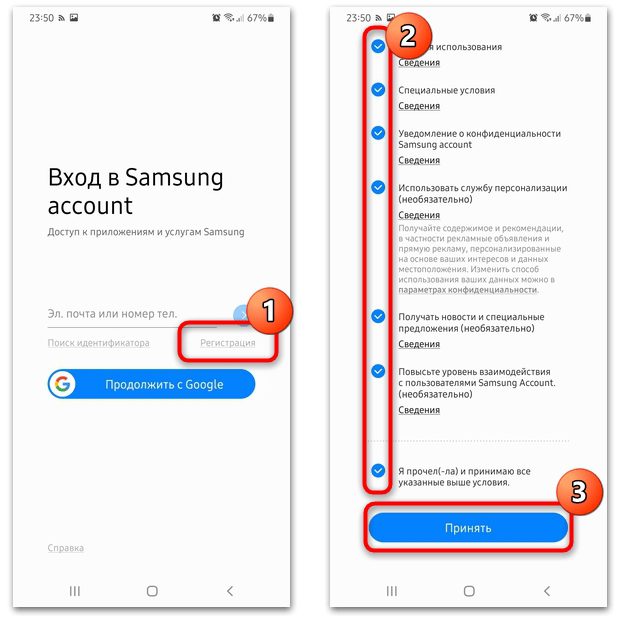
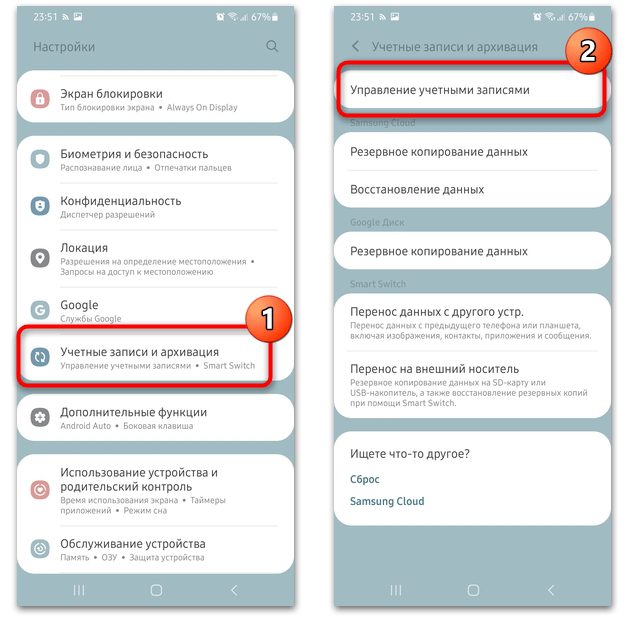
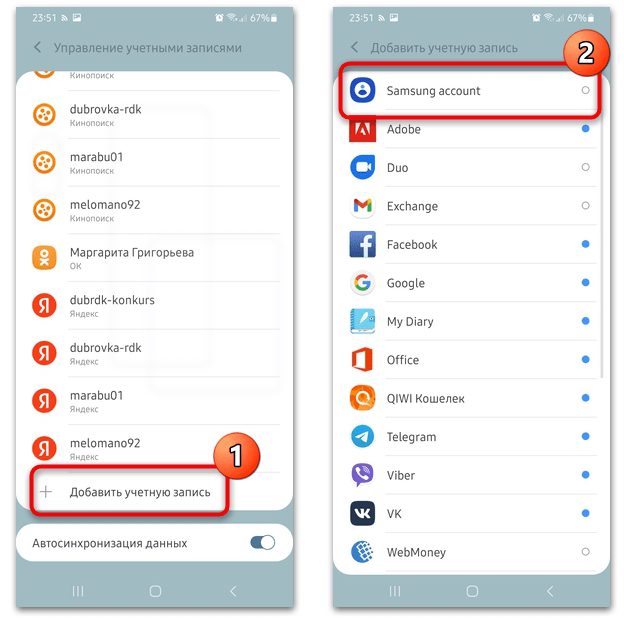
Также обзавестись аккаунтом можно на компьютере. Операция выполняется следующим образом:
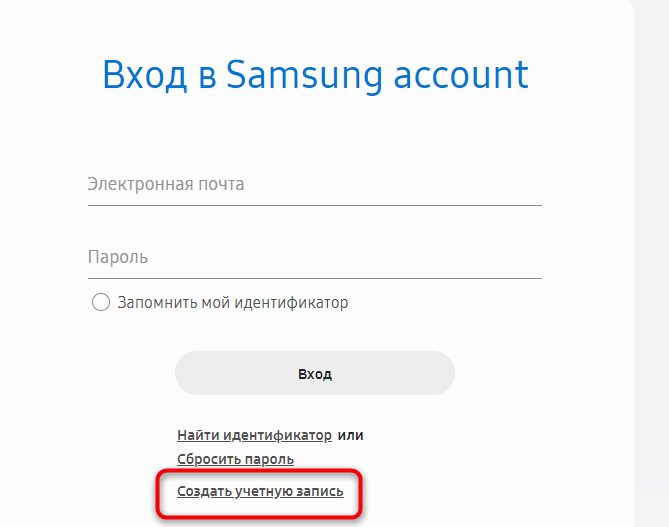
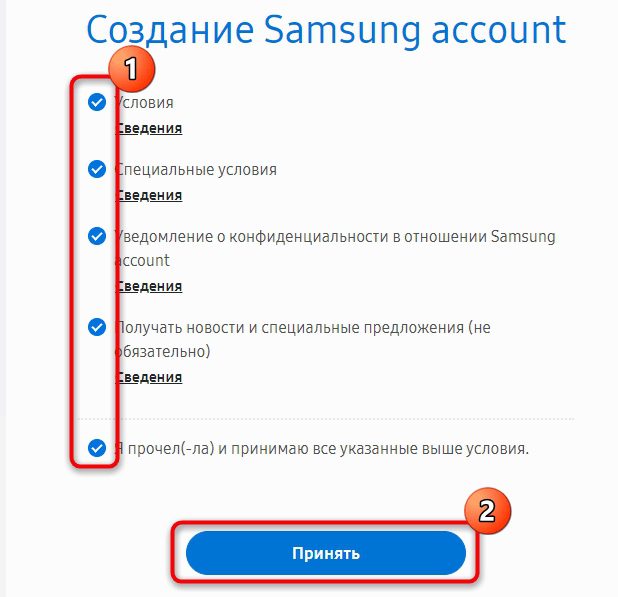

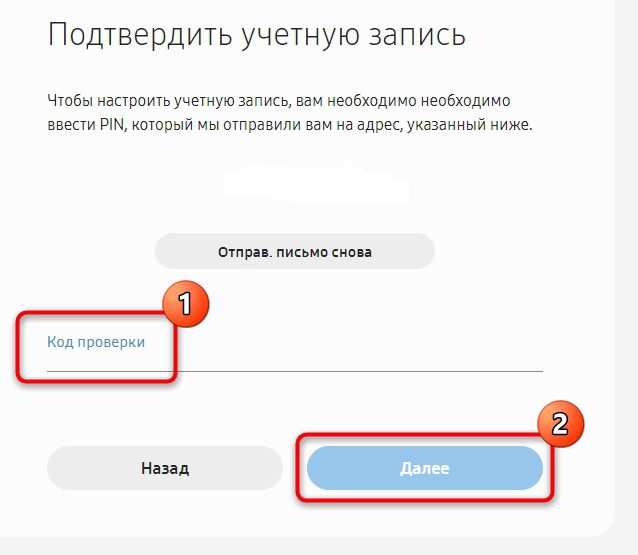
В каких случаях и как поменять?
При необходимости вы можете изменить данные учетной записи «Самсунг». Сделать это можно как на телефоне, так и на компьютере. Для выполнения операции понадобится пройти авторизацию, а затем перейти в настройки. Далее вам будет доступно изменение пароля, ФИО, даты рождения и других данных, которые указывались при регистрации.
Также у пользователя есть возможность замены учетки. То есть он может выйти из текущего профиля «Самсунг», а затем авторизоваться в новом. Для этого понадобится:
- Открыть настройки устройства.
- Перейти в раздел с аккаунтами.
- Выбрать «Samsung Account».
- Открыть настройки профиля через кнопку в виде трех точек.
- Нажать кнопку «Удалить».
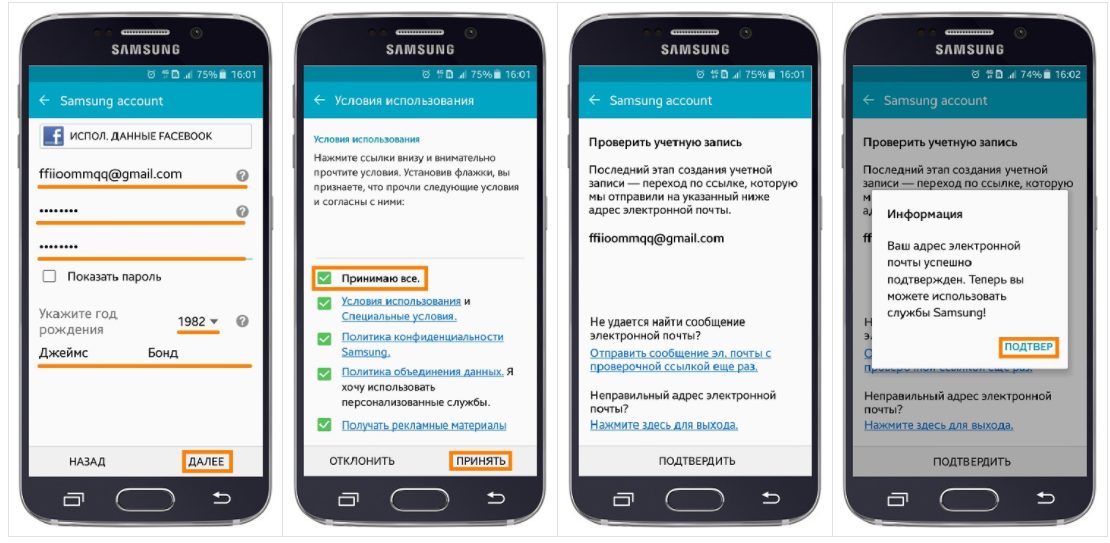
Обратите внимание, что аккаунт будет удален только на текущем телефоне. То есть сам по себе профиль останется, и вы сможете в любой момент авторизоваться в нем. После отвязки одного аккаунта можно добавлять второй по инструкции, которая была изложена в самом начале материала. Вот ее основные этапы:
- Открываем настройки.
- Переходим в раздел с аккаунтами.
- Нажимаем кнопку добавления УЗ.
- Выбираем «Samsung Account».

Возможные проблемы
В процессе авторизации и создания аккаунта могут возникать самые разные сложности. Рассмотрим основные из них:
- Не могу вспомнить пароль. На этапе авторизации нажмите кнопку «Забыли пароль?» и следуйте инструкциям, появляющимся на экране. Как правило, здесь требуется указать e-mail, а затем восстановить доступ через ответное письмо.
- Не получается создать новый аккаунт. Проверьте адрес электронной почты. Он не должен иметь привязки к другим учетным записям «Самсунг». В то же время допускается использование e-mail для нескольких профилей на разных сервисах (например, Samsung и Google).
Не забывайте, что у «Самсунг» есть собственная служба поддержки, специалисты которой будут готовы ответить на ваши вопросы. Всю необходимую информацию вы сможете найти на странице help. content. samsung. com.